Page 1
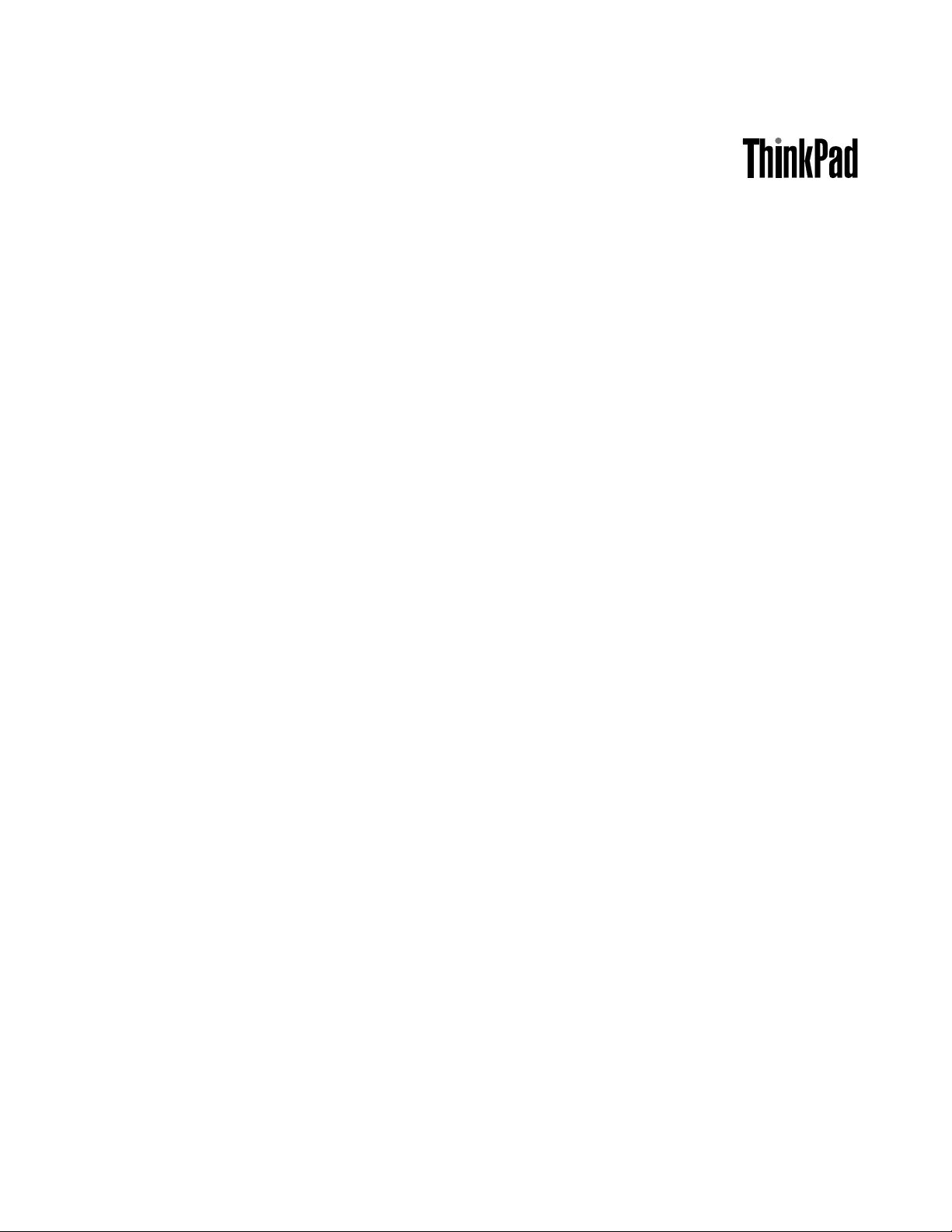
Handboekvoordegebruiker
ThinkPad10
Page 2
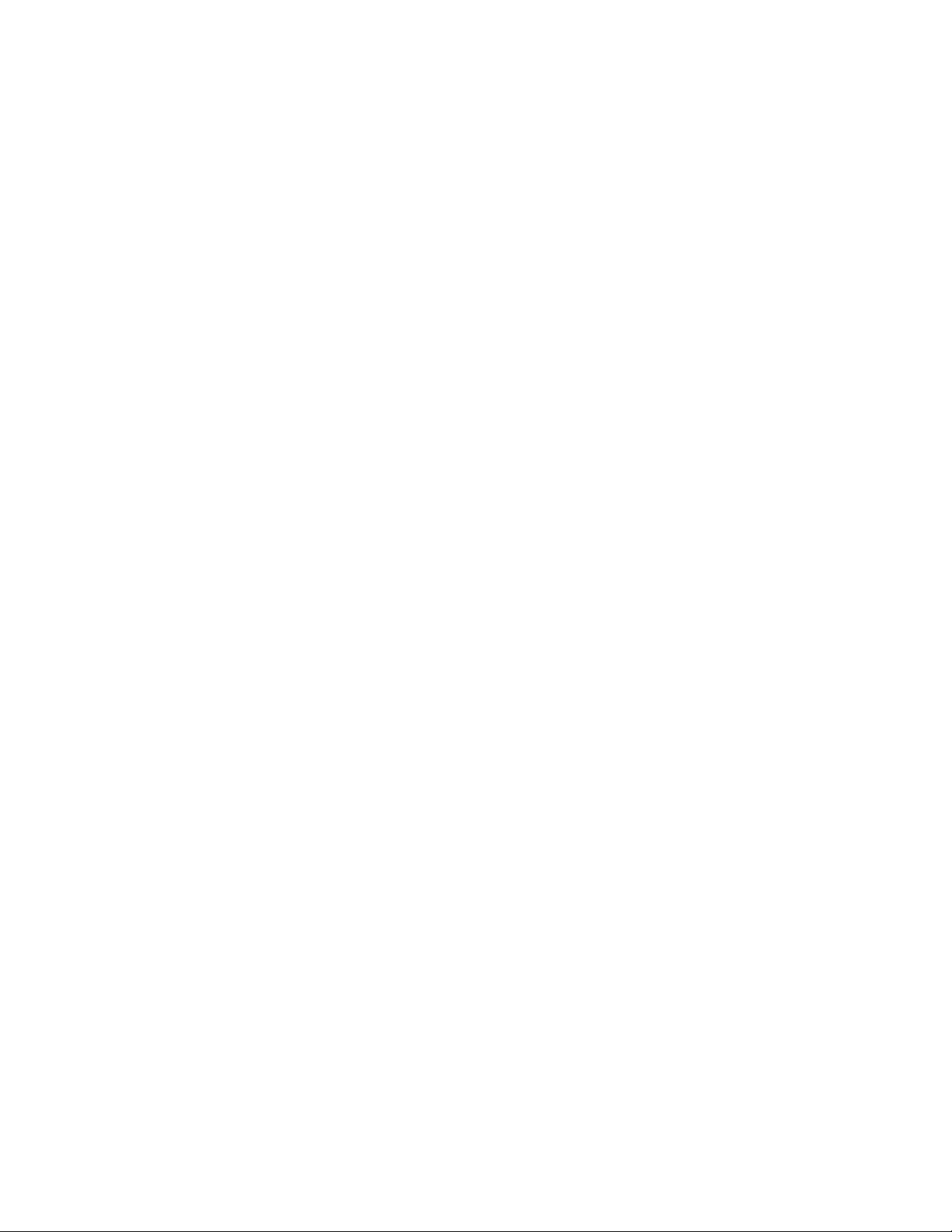
Opmerking:leesenbegrijpeersthetvolgendevoordatudezeinformatieenhetproductdathet
ondersteunt,gebruikt:
•Handleidingvoorveiligheid,garantieeninstallatie
•RegulatoryNotice
•“Belangrijkeinformatieoverveiligheidenomgaanmethetproduct”oppaginaiii
•BijlageD“Kennisgevingen”oppagina91
GavoordenieuwsteHandleidingvoorveiligheid,garantieeninstallatieendeRegulatoryNoticenaarde
LenovoSupport-websiteophttp://www.lenovo.com/UserManuals
Eersteuitgave(Mei2014)
©CopyrightLenovo2014.
KENNISGEVINGBEGRENSDEENBEPERKTERECHTEN:alsgegevensofsoftwareword(t)(en)geleverdconformeen
“GSA”-contract(GeneralServicesAdministration),zijngebruik,vermenigvuldigingenopenbaarmakingonderhevigaan
beperkingenzoalsbeschreveninContractnr.GS-35F-05925.
Page 3

Inhoud
Leesditeerst.............iii
Belangrijkeinformatieoverveiligheidenomgaan
methetproduct...............iii
Hoofdstuk1.Productoverzicht.....1
Overzichtvandetablet............1
Voor-enzijaanzicht............1
Achterkant...............4
Accessoires.................5
Functies..................5
Specificaties................6
Gebruiksomgeving..............7
Lenovo-programma's.............7
Hoofdstuk2.Uwtabletgebruiken...9
Initiëleinstallatie...............9
Werkenmethetmultitouch-scherm.......9
Energiebeheer...............12
Debatterijopladen...........13
Dewerkingsduurvandebatterijverlengen..13
Deoplaadstatusvandebatterijcontroleren.14
Dedigitalisatorpengebruiken.........14
Schermtoetsenbordofaanraaktoetsenbordenhet
vakHandgeschrevenberichtengebruiken....15
Hetopstartproceswijzigenzodatofhetbureaublad
ofhetStartschermwordtgeopend.......16
Spelletjesentoepassingendownloaden.....16
Devingerafdruklezergebruiken........16
DeThinkPad10QuickshotCovergebruiken...19
Decamera'sgebruiken...........21
Demicro-SD-kaartlezergebruiken.......21
Eensmartcardgebruiken..........23
HDMI-apparatengebruiken..........25
Synchronisatieoplossingengebruiken.....25
DeGPS-satellietontvangergebruiken......26
Hoofdstuk3.Draadlozenetwerkenen
apparaten...............27
Demicro-SIM-kaartinstallerenenverwijderen..27
Controlerenwelkmobielenetwerkugebruikt...29
VerbindingmakenmeteenWi-Fi-netwerk....29
Verbindingmakenmeteenmobielnetwerk...31
Uwinternetverbindingdelen.........31
Bluetooth-apparatengebruiken........32
DeNFC-verbindinggebruiken.........32
Opeencomfortabelerewerkenmetde
tablet................37
Informatievoorgehandicapten......37
Updatesophalen..............40
Detabletmeenemenopreis.........40
Tipsvooralsuopreisgaat........40
Accessoiresvooropreis.........41
Zorgenonderhoud.............41
Hoofdstuk5.ThinkPad10-opties...43
ThinkPad10UltrabookKeyboard.......43
HetThinkPad10UltrabookKeyboardgebruiken.44
ThinkPad10TouchCase...........47
DeThinkPad10TouchCasegebruiken.....48
ThinkPadTabletDock............50
HetThinkPadTabletDockgebruiken......52
Hoofdstuk6.Beveiliging.......55
Wachtwoordengebruiken..........55
Wachtwoordenendesluimerstand.....55
Supervisorwachtwoord.........55
Debeveiligings-chipgebruiken........56
Firewallsgebruiken.............57
Gegevensbeschermentegenvirussen.....57
Hoofdstuk7.Geavanceerde
configuratie..............59
Stuurprogramma'sinstalleren.........59
ThinkPadTabletSetup...........59
MenuMain..............60
MenuConfig..............61
MenuSecurity.............61
MenuStartup.............64
MenuRestart.............65
HetUEFIBIOSvanhetsysteembijwerken..65
Systeembeheergebruiken..........66
Systeembeheer............66
Hoofdstuk8.Probleemoplossing...67
Deoorzaakvaneenprobleemopsporen....67
Problemenoplossen............67
Detabletherstellennaeenernstig
softwareprobleem.............68
Foutberichten...............69
Foutenzonderbericht............70
Hoofdstuk4.Uenuwtablet......37
Comfortentoegankelijkheid.........37
©CopyrightLenovo2014
Hoofdstuk9.Informatieover
systeemherstel............71
i
Page 4
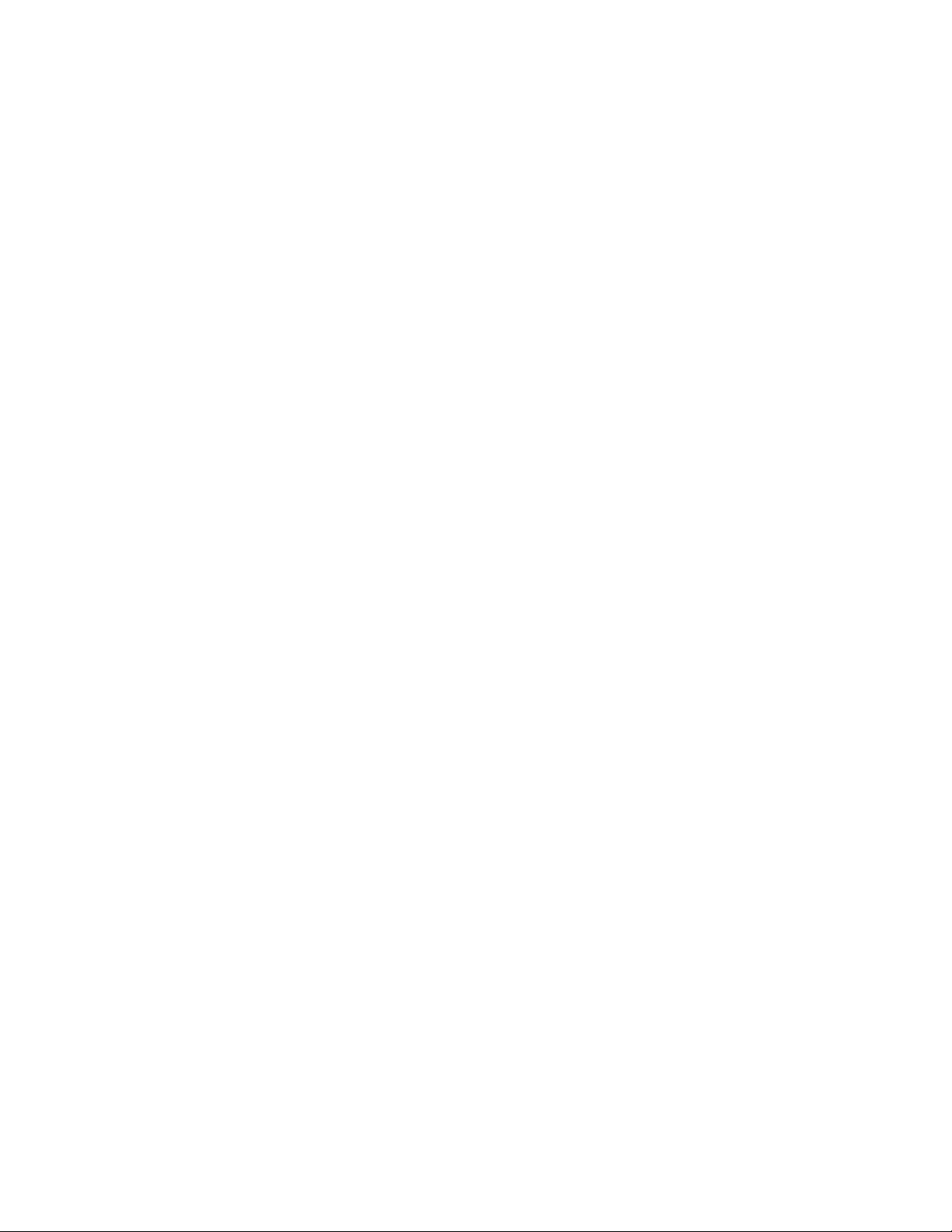
Detabletvernieuwen............71
Fabrieksinstellingenvandetabletterugzetten..71
Geavanceerdeopstartoptiesgebruiken.....72
UwbesturingssysteemherstellenalsWindows8.1
nietopstart................72
Herstelmediamakenengebruiken.......72
Hoofdstuk10.Ondersteuning.....75
TechnischeondersteuningvanLenovo.....75
Lenovo-gebruikersforums..........76
OptiesvoordeThinkPadzoeken.......77
Extraservicesaanschaffen..........77
BijlageA.Regelgeving........79
Informatieoverdraadlozecommunicatie....79
PlaatsvandeUltraConnect™-antennesvoor
draadlozecommunicatie.........80
Deplaatsvankennisgevingenoverregelgeving
voordraadloos.............81
Kennisgevingclassificatievoorexport.....81
Elektromagnetischestraling.........81
VerklaringvandeFederalCommunications
Commission..............81
Verklaringvanconformiteitmetindustriële
emissierichtlijnCanadaKlasseB......81
EuropeseUnie-Nalevingvanderichtlijnen
inzakeelektromagnetischecompatibiliteit..82
VerklaringvanconformiteitmetDuitseKlasse
B..................82
VerklaringvanconformiteitmetKoreaanse
KlasseB...............83
Japan:KennisgevingVCCI-klasseB....83
Japansekennisgevingvoorproductendie
wordenaangeslotenopdenetstroommeteen
nominalestroomkleinerdanofgelijkaan20A
perfase...............83
InformatieoverLenovo-productservicevoor
Taiwan................83
NalevingskeuringvoorEurazië........83
RegulatorynoticeBrazilië..........83
RegulatoryNoticeMexico..........83
BijlageB.WEEE-en
recyclinginformatie..........85
BelangrijkeWEEE-informatie.........85
RecyclinginformatievoorJapan........85
RecyclinginformatievoorBrazilië.......86
Informatieoverhetrecyclenvanbatterijenvoor
Taiwan..................86
Informatieoverhetrecyclenvanbatterijenvoorde
VerenigdeStatenenCanada.........87
Informatieoverhetrecyclenvanbatterijenvoorde
EuropeseUnie...............87
Recycle-informatievoorWasteElectricaland
ElectronicEquipment(WEEE)voorChina....87
BijlageC.Kennisgevingbeperking
vanschadelijkestoffen(Restriction
ofHazardousSubstances,RoHS)..89
EuropeseUnieRoHS............89
ChinaRoHS................89
TurkijeRoHS...............89
OekraïneRoHS..............90
IndiaseRoHS...............90
BijlageD.Kennisgevingen......91
Handelsmerken..............92
iiHandboekvoordegebruiker
Page 5
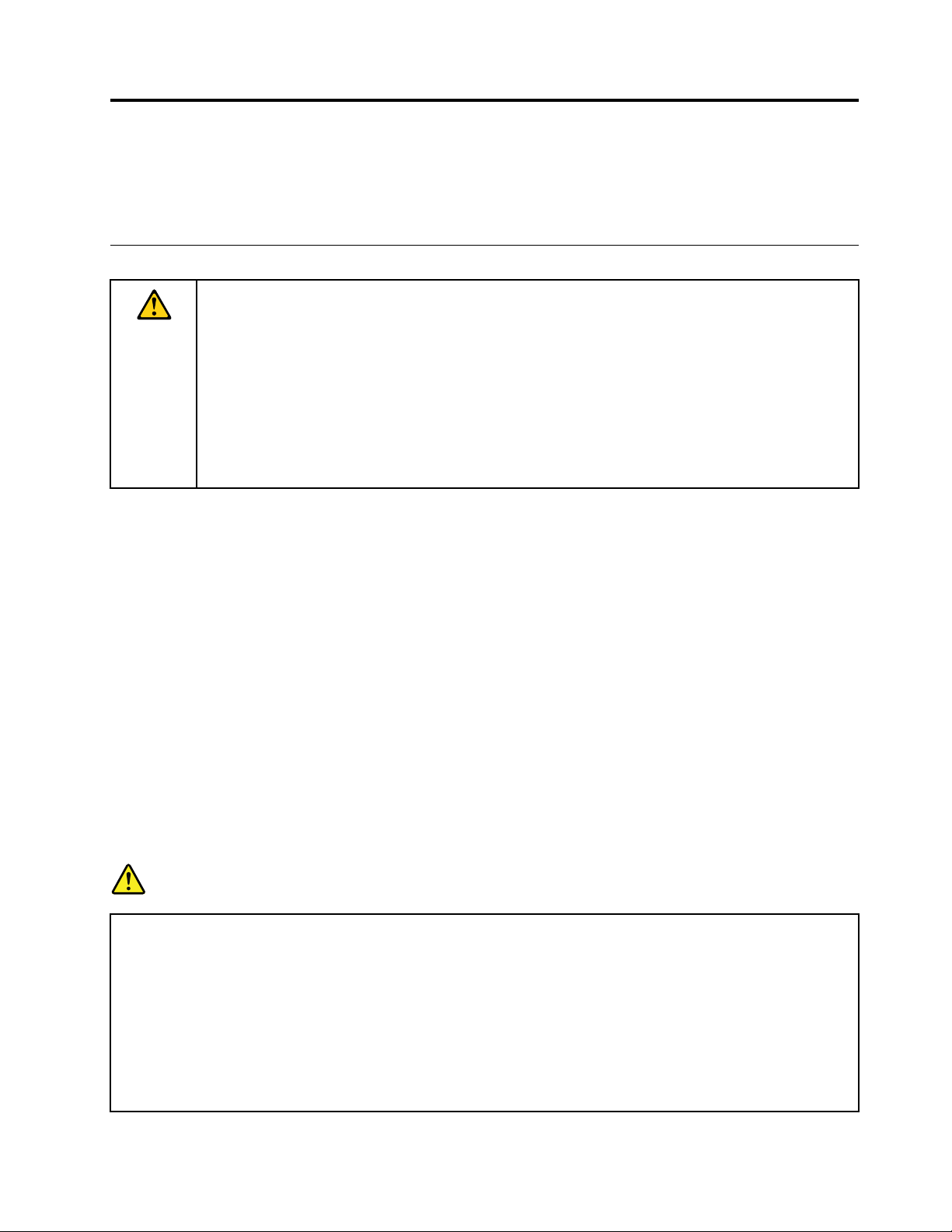
Leesditeerst
Alsuzichdevolgendebelangrijketipsterharteneemt,haaltuhetmeesterendementuitdetablet.Doetudit
niet,dankanditleidentotongemakenzelfsletsel.Bovendienkandetabletdefectraken.
Belangrijkeinformatieoverveiligheidenomgaanmethetproduct
Leesvoorgebruikalleinformatieinditonderdeelomletsel,schadeofschadeaanuwThinkPad
(hiernatabletgenoemd)tevoorkomen.
Vooraanvullendejuridischeinformatieoverditproduct,raadpleegtuhetThinkPad10Handboekvoorde
gebruiker(dezepublicatie).UkunttoegangkrijgentotdeThinkPad10gebruikershandleidingdooreen
vandevolgendemethodentegebruiken:
•Ganaarhttp://www.lenovo.com/UserManualenvolgdeinstructiesophetscherm.
•OpenWindows
Gavooraanvullendetipsvoorveiliggebruikvandetabletnaar:
http://www.lenovo.com/safety
®
HulpenOndersteuning.TikvervolgensopLenovoUserGuide.
Weesvoorzichtigmetuwtablet:
Laatdetabletnietvallenenbuigofdoorboorhetproductniet.Voerookgeenvreemdevoorwerpenin
enplaatsgeenzwarevoorwerpenopdetablet.Gevoeligeonderdeleninhetproductkunnendaardoor
beschadigdraken.
®
10
Schakelhetbeeldschermvandetabletuit.Hetglaskanbrekenalsdetabletopeenhardeondergrond
valt,alserveeldrukopwordtuitgeoefendofalsereenzwaarvoorwerpopvalt.Alshetglasgebroken
ofgescheurdis,raakhetgebrokenglasnietaanenprobeerhetnietvanhettabletteverwijderen.Stop
ogenblikkelijkmethetgebruikenvanhettabletenneemcontactopmetLenovo
®
technischeondersteuning
bijreparatie,vervangingofverwijderingsinformatie.
Haaldetabletnietuitelkaarenbrenggeenwijzigingenaan:
Uwtabletiseengesealdproduct.Inhetapparaatbevindenzichgeenonderdelendiedoorgebruikers
kunnenwordenvervangen.Allereparatiesaandebinnenkantmoetenwordenuitgevoerddooreen
reparatiebedrijfdatdoorLenovoisgeautoriseerd.Alsuprobeertdetabletteopenenofwijzigingenaante
brengen,isdegarantienietmeergeldig.
Algemenewaarschuwingoverdebatterij
GEVAAR
PC'sdiedoorLenovozijngefabriceerd,bevatteneenknoopcelbatterijdiedesysteemklokvan
stroomvoorziet.Bovendienzijnveelmobieleproducten,zoalsnotebookcomputers,uitgerustmet
eenoplaadbarebatterijdiehetsysteemstroomlevertalshetnietisaangeslotenophetlichtnet.
DebatterijendiedoorLenovovooruwproductwordengeleverd,zijngetestopcompatibiliteiten
mogenalleenwordenvervangendoorgoedgekeurdeonderdelen.
Probeereenbatterijnooitopentemakenofterepareren.Zorgdatdebatterijnietgedeuktof
doorboordwordtennietincontactkomtmetopenvuur.Voorkomkortsluitingvandemetalen
contactpunten.Steldebatterijnietblootaanwaterofanderevloeistoffen.Laaddebatterij
uitsluitendopvolgensdeinstructiesindeproductdocumentatie.
©CopyrightLenovo2014
iii
Page 6
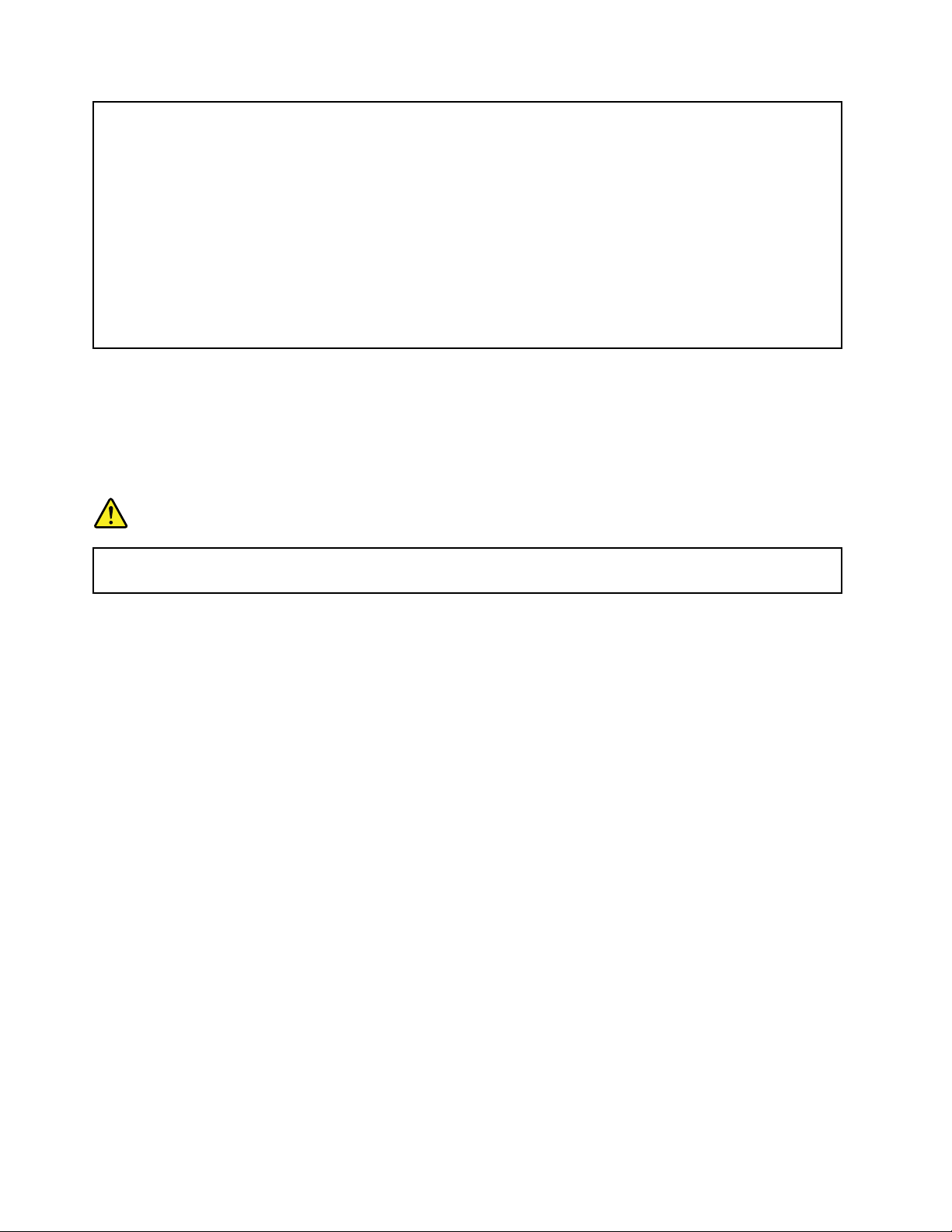
Verkeerdenondeskundiggebruikvandebatterijkanerdeoorzaakvanzijndatdezeoververhit
raakt,hetgeengasvormingofvlammenkanveroorzaken.Alsutekenenvanzwelling,lekkageof
corrosieopmerktaandebuitenkantvanhetproduct,dankandithetresultaatzijnvaneeninterne
batterijfout.Wanneerditzichvoordoet,stoptuogenblikkelijkmethetgebruikenvanhetproduct
enneemtucontactopmethetLenovoSupportteamvoorverdereinstructies.Wellichtzullende
batterijendoordefabriekvervangenmoetenworden.
Alseenbatterijlangetijdnietwordtgebruikt,kanhijinkwaliteitachteruitgaan.Bijbepaalde
oplaadbarebatterijen(metnamelithium-ionenbatterijen)kanhetongebruiktlatenvandebatterij
inontladentoestandleidentoteenverhoogdekansopkortsluiting,waardoordelevensduurvan
debatterijwordtverkortenertevenseenveiligheidsrisicoontstaat.ZorgdatoplaadbareLithium
Ion-batterijenniethelemaalleegrakenenbewaarzenietinlegetoestand.
Probeerdeinternebatterijniettevervangen:
HetvervangenvandeinternebatterijmoetenwordenuitgevoerddooreenreparatiebedrijfdatdoorLenovo
isgeautoriseerd.DezedoorLenovogeautoriseerdebedrijvenrecyclenLenovo-batterijenvolgensde
plaatselijkewet-enregelgeving.
Kennisgevingvooringebouwdeoplaadbarebatterijen
GEVAAR
Probeernietzelfdeinterneoplaadbareoflithium-ionknoopcelbatterijentevervangen.Neemtu
contactopmetLenovoSupportvoorfabrieksvervanging.
Zorgdatuwtabletenadapternietnatworden:
Dompeluwtabletnietonderinwaterenlaathetproductnietachteropeenplekwaarhetnatkanworden
doorwaterofanderevloeistoffen.
Laadhetapparaatalleenopvolgensondersteundemethoden:
Ukuntdevolgendemethodengebruikenomdeinternebatterijvanuwtabletveiligopteladen:
Attentie:GebruikalleendoorLenovogoedgekeurdenetvoedingsadapters.Niet-goedgekeurde
netvoedingsadapterskunnenernstigeschadeaandetabletveroorzaken.
•netvoedingsadapterwordtbijuwtabletmeegeleverd
•ThinkPadT abletDockendenetvoedingsadapterwordenbijhetdockmeegeleverd
Opmerking:DeThinkPadTabletDockiseenoptioneelapparaatdatLenovospeciaalheeftontworpen
voordeThinkPad10tablet.Ganaar
http://www.lenovo.com/accessories/services/index.htmlalsudezeoptiebijLenovowiltaanschaffen.
Oplaadapparatuurzouwarmkunnenwordenbijnormaalgebruik.Zorgervoordatdeoplaadapparatuureen
goedeventilatiekrijgt.Deoplaadapparatuurloskoppelenindienzichhetvolgendevoordoet:
•Hetoplaadapparaatisblootgesteldaanregen,vloeistofofextremevochtigheid.
•Hetoplaadapparaatisbeschadigd.
•Uwilthetoplaadapparaatschoonmaken.
Lenovoisnietverantwoordelijkvoordeprestatiesofveiligheidvanproductendienietzijngeproduceerd
ofgoedgekeurddoorLenovo.
ivHandboekvoordegebruiker
Page 7
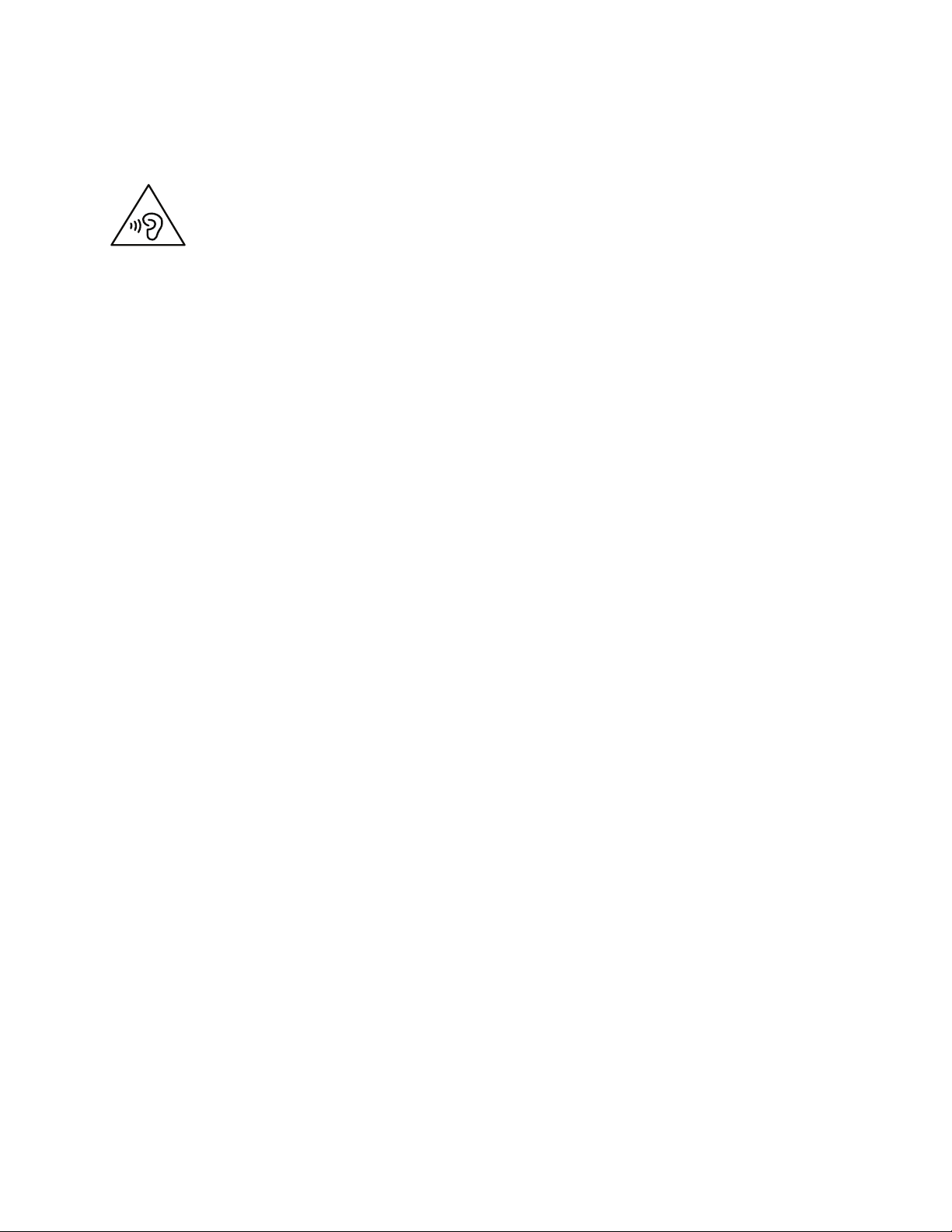
Voorkomgehoorschade:
Uwtabletheefteengecombineerdeaudio-aansluitingdieuvooreenhoofdtelefoon(ookwelheadset
genoemd)ofoortelefoonkuntgebruiken.
WAARSCHUWING:
Eentehooggeluidsvolumevandehoofdtelefoonofoortelefoonkanleidentotschadeaanhetgehoor.
Alsudeequalizerophetmaximumniveauinstelt,wordtdeuitvoerspanningverhoogdenhetvolume
vandehoofdtelefoonofoortelefoon.Omuwgehoortebeschermensteltudeequalizerinopeen
gepastniveau.
Hetovermatigegebruikvanhoofd-ofoortelefoonsgedurendeeenlangeretijdbijeenhoogvolumekan
gevaarlijkzijnalsdeuitvoervandehoofd-ofoortelefoonaansluitingennietvoldoetaandespecificatiesvan
EN50332-2.Deuitvoerdieuwtabletaandehoofdtelefoonlevert,voldoetaanEN50332-2Sub7.Deze
specificatiebeperktdeRMSuitvoerspanningvandetablettot150mV.Omschadeaanhetgehoorte
voorkomen,dientutecontrolerenofdehoofd-ofoortelefoondieugebruikt,eveneensvoldoetaanEN
50332-2(Artikel7)tenaanzienvaneenspanningvan75mV.Gebruikvaneenhoofd-ofoortelefoondieniet
voldoetaanEN50332-2kan,tengevolgevaneentehooggeluidsdrukniveau,schadelijkzijnvoorhetgehoor.
Alsuwtabletisgeleverdmeteenhoofdtelefoonofoortelefoon,voldoendetabletmethoofdtelefoonof
oortelefoonalssetaandespecificatiesvanEN50332-1.Gebruiktueenanderehoofd-ofoortelefoon,
controleerdanofdievoldoetaanEN50332-1(Artikel6.5).Gebruikvaneenhoofd-ofoortelefoondieniet
voldoetaanEN50332-1kan,tengevolgevaneentehooggeluidsdrukniveau,schadelijkzijnvoorhetgehoor.
Weesvoorzichtigbijgebruikvanuwtabletineenmotorvoertuigofopdefiets:
Geefaltijdprioriteitaanuwveiligheidendievananderen.Houdtuaandewet.Lokalewet-enregelgevingis
mogelijkvantoepassingopdemanierwaaropumobieleelektronischeapparaten,zoalsuwtablet,mag
gebruikenterwijlueenmotorvoertuigbestuurtoffietst.
Gooiproductenwegvolgensdelokalewet-enregelgeving:
Wanneeruwtabletheteindvandelevensduurheeftbereikt,breekofverbranddetabletdanniet.Dompel
hetproductooknietonderinwaterengooihetalleenwegzoalsvoorgeschreveninlokalewet-en
regelgeving.Sommigeinterneonderdelenbevattensubstantiesdiekunnenexploderen,lekkenofdieopeen
anderemaniernegatievegevolgenkunnenhebbenvoorhetmilieualsdezenietcorrectwordenweggegooid.
ZieBijlageB“WEEE-enrecyclinginformatie”oppagina85voormeerinformatie.
Houduwtabletenaccessoiresbuitenhetbereikvankleinekinderen:
Uwtabletbevatkleineonderdelenwaarkleinekindereninkunnenstikken.Bovendienkanhetglazenscherm
brekenofscheurenwanneerdetabletvaltoftegeneenhardoppervlakwordtgegooid.
Beschermuwgegevensensoftware:
Verwijderonbekendebestandennietenwijzigdenaamvanbestandenofdirectory'snietalsdezenietdooru
zijngemaakt.Doetudatwel,danwerktuwproductdaarnamogelijknietmeergoed.
Houderrekeningmeedathetgebruikvannetwerkresourcesuwtabletkwetsbaarkanmakenvoorvirussen,
hackers,spywareenanderekwaadwilligeactiviteitendieschadekunnentoebrengenaanuwtablet,
uwsoftwareenuwgegevens.Hetisuweigenverantwoordelijkheidervoortezorgendatuadequaat
beschermingregeltindevormvanfirewalls,antivirussoftwareenanti-spywaresoftware,endatudergelijke
softwareup-to-datehoudt.
©CopyrightLenovo2014
v
Page 8
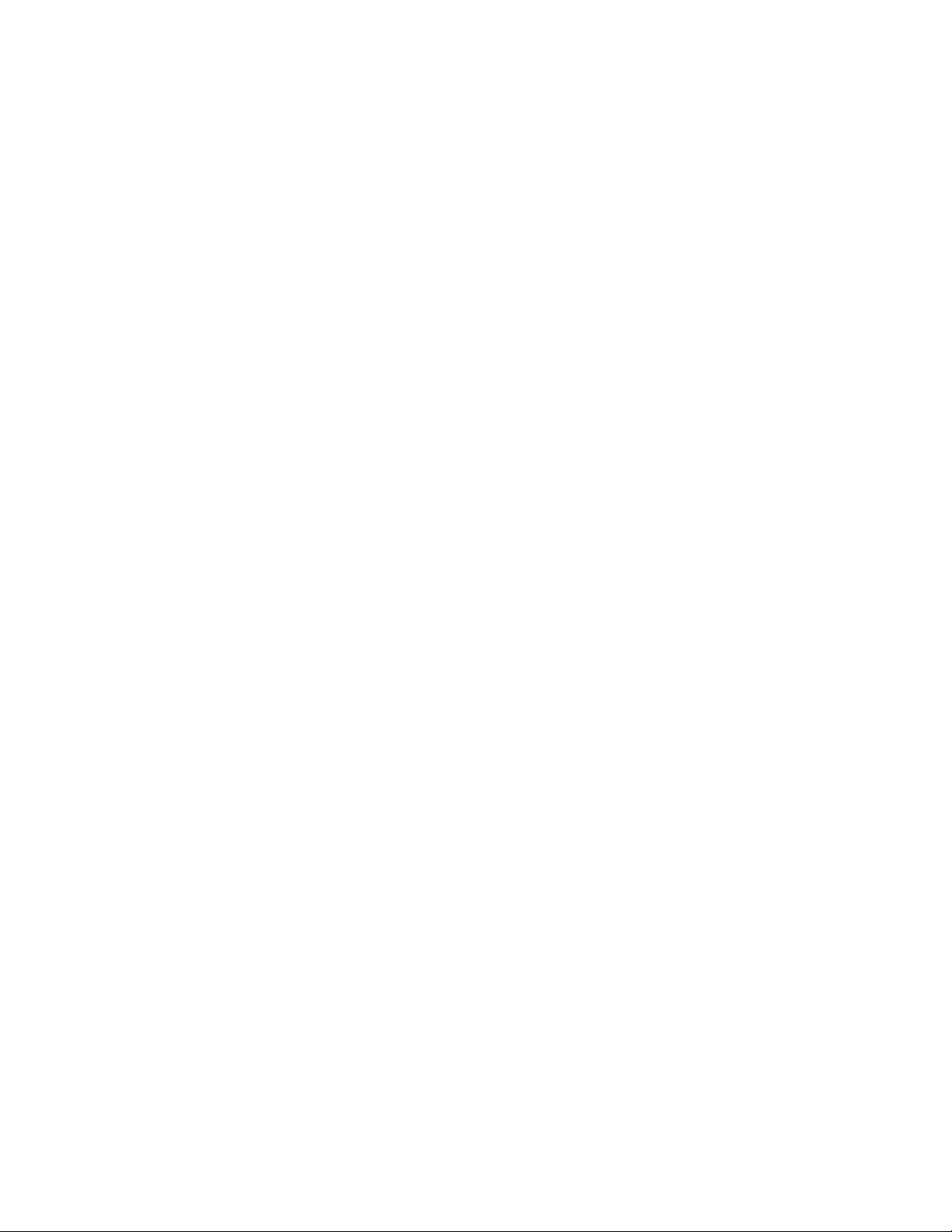
Houdelektrischeapparatenzoalsventilatoren,radio's,zwareluidsprekers,airconditionersenmagnetronsuit
debuurtvandetablet,wanthetsterkemagnetischevelddatdoordergelijkeapparatenwordtveroorzaakt,
kanschadetoebrengenaanhetbeeldschermenaandegegevensopdetablet.
Weesuervanbewustdatuwtabletwarmtekangenereren:
Alsdetabletaanstaatofalsdebatterijwordtopgeladen,kunnensommigeonderdelenwarmworden.De
temperatuurdiewordtbereikt,hangtafvandematevansysteemactiviteitenhetoplaadniveauvande
batterij.Bijlangdurigcontactmetuwlichaamkunnener,ookdooruwkledingheen,ongemakkenen
zelfsbrandwondenontstaan.Houddecomputerniettelangopschootenhouduwhandenofenigander
lichaamsdeelniettelangtegeneenwarmonderdeelvandetabletaan.
KennisgevingvoorPVC-kabelsen-snoeren
WAARSCHUWING:Alsuinaanrakingkomtmethetsnoervanditproductofsnoerenvanaccessoiresdie
voorditproductwordenverkocht,kuntublootgesteldwordenaanlood;loodwordtindestaatCalifornië
beschouwdalskankerverwekkendenalsveroorzakervangeboorteafwijkingenofanderereproductieve
schade.Wasdaaromuwhandennadatudekabelshebtaangeraakt.
viHandboekvoordegebruiker
Page 9
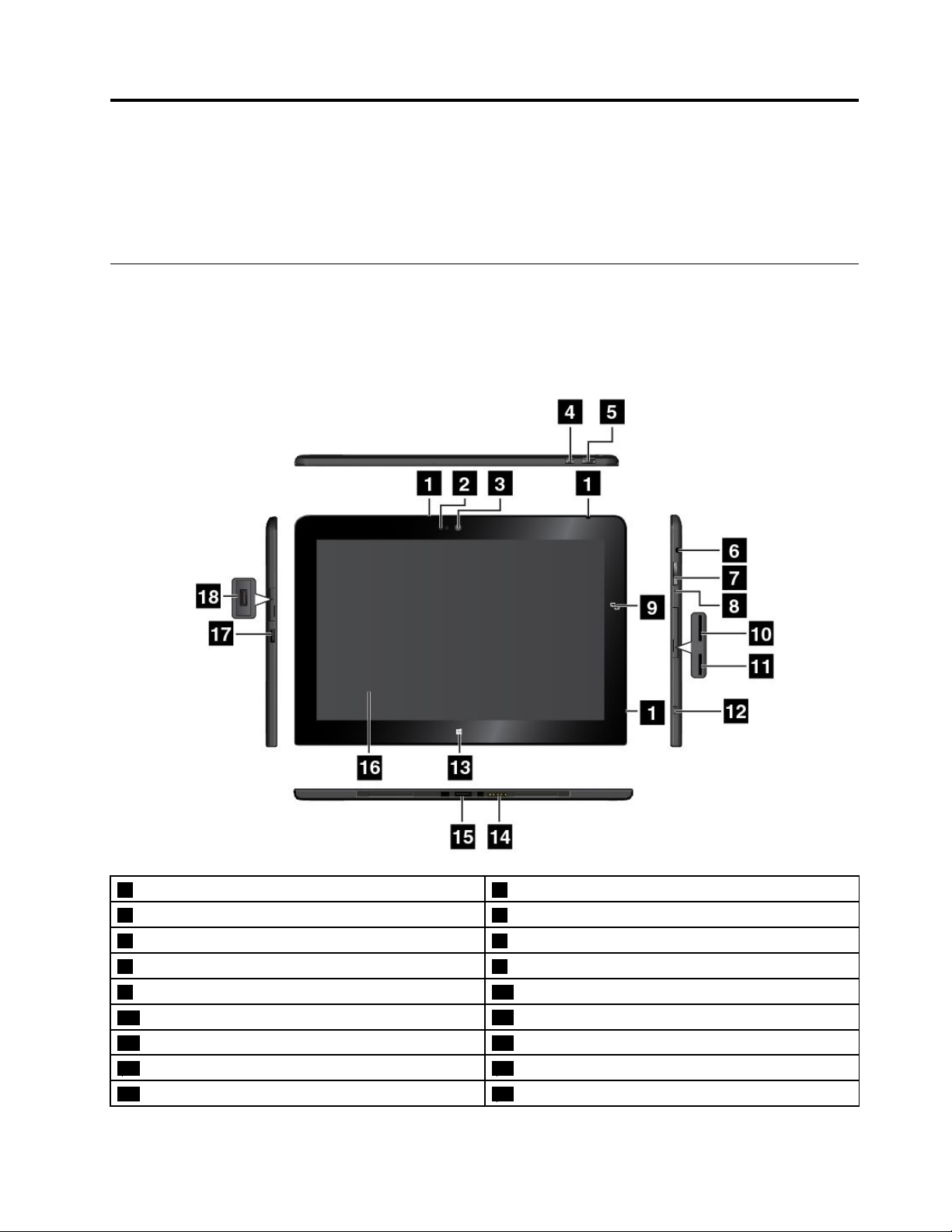
Hoofdstuk1.Productoverzicht
Indithoofdstukkrijgtueenoverzichtvandetablet,zoalsdeplaatsvandeaansluitingenende
besturingselementen,tabletfuncties,accessoires,specificaties,gebruiksomgevingenvoorafgeïnstalleerde
Lenovo-programma´s.
Overzichtvandetablet
Ditonderwerpbeschrijftdehardwarefunctiesvandetabletzodatudebasisinformatiehebtdieunodig
hebtomdetablettegaangebruiken.
Voor-enzijaanzicht
1Microfoons
3Naarvorengerichtecamera4Knopvoorschermrotatievergrendeling
5Aan/uit-knop6Gecombineerdeaudioaansluiting
7Knoppenvoorhetgeluidsvolume8Noodresetgaatje
9NFC-logo(Opbepaaldemodellen)10Micro-SIM-kaartsleuf
11Micro-SD-kaartsleuf
13Windows-startschermknop14Toetsenbordaansluiting
15Dockaansluiting16Multitouch-scherm
17Voedingsaansluiting
©CopyrightLenovo2014
2Omgevingslichtsensor
12Micro-HDMI
18USB2.0-aansluiting
TM
-aansluiting
1
Page 10
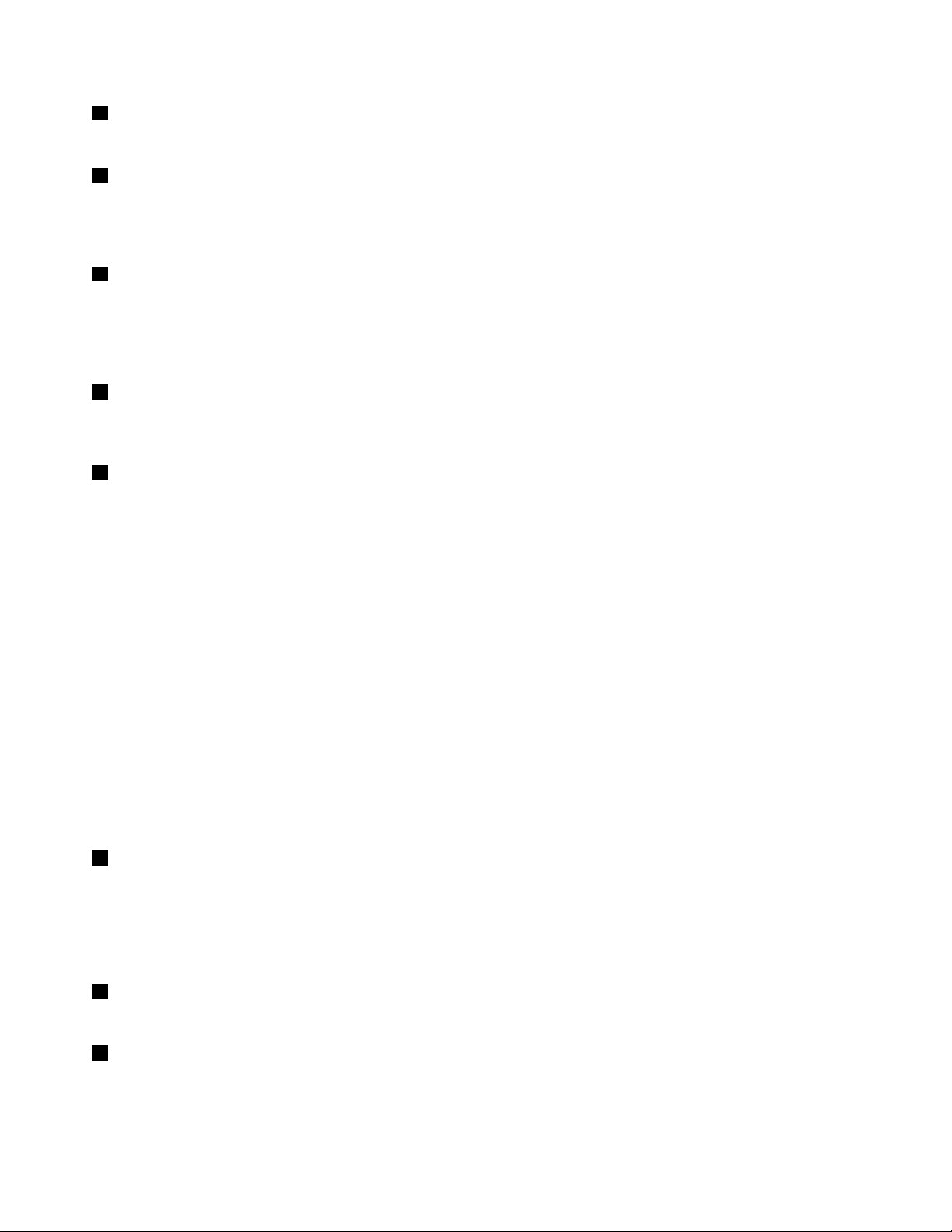
1Microfoons
Metdeingebouwdemicrofoonseneenaudioprogrammakuntugeluidsopnamenmaken.
2Omgevingslichtsensor
Deomgevingslichtsensordetecteertdehelderheidvandeomgeving.Dehelderheidvanhetscherm
wordtautomatischaangepastopbasisvanhetomgevingslichtdatdoordeomgevingslichtsensorwordt
gedetecteerd.
3Naarvorengerichtecamera
Uwtabletheefteen2-megapixelcameraaandevoorkantmeteenflitser.Ukuntdecameragebruikenom
foto'stemakenenvideo'soptenemen,ofvideogesprekkenmetwebtoepassingentevoeren.Alsde
cameragestartis,gaathetgroenecamera-in-gebruik-lampjebranden.Meerinformatievindtuin“De
camera'sgebruiken”oppagina21
4Knopvoorschermrotatievergrendeling
.
Drukopdeknopomdeautomatischeschermrotatiefunctieuitteschakelen.Druknogmaalsopdeknop
omdefunctieinteschakelen.
5Aan/uit-knop
Drukopdeaan/uit-knopomdetabletinteschakelen.
Omdetabletuitteschakelen,veegtumetuwvingersvanafderechterrandvanhetschermnaarbinnenom
deemoticonsweertegeven.TikvervolgensopInstellingen➙Stroom➙Afsluiten.
Alsdetabletnietmeerreageertennietmeeruitgeschakeldkanworden,houdtudeaan/uit-knopvier
secondenoflangeringedrukt.Alsdetabletdannogsteedsnietreageert,verwijdertudenetvoedingsadapter
engebruiktuhetnoodresetgaatjeomdetabletopnieuwtestarten.
Ukuntdeaan/uit-knopookzodanigprogrammerendatbijhetdrukkenopdeaan/uit-knopdetabletkan
wordenuitgeschakeldofindeslaap-ofdesluimerstandkanwordengezet.Hiertoemoetudeinstellingen
vanhetenergieschemawijzigen.Gaalsvolgttewerkomdeinstellingenvanhetenergiebeheerschema
teopenen:
1.TikvanafhetbureaubladinhetsysteemvakvanWindowsophetbatterijstatuspictogram.
2.TikopMeeropties.
3.TikinhetnavigatieschermopHetgedragvandeaan/uit-knopbepalen.
4.Volgdeinstructiesophetschermomdeinstellingenaandehandvanuwvoorkeurtewijzigen.
6Gecombineerdeaudioaansluiting
Sluiteenhoofdtelefoonofheadsetaanomnaarstereogeluidvandetabletteluisteren.Ukuntookeen
headsetaansluitenomdeaanomgeluidoptenemenoftebellen.
Opmerking:Opdegecombineerdeaudio-aansluitingkangeenconventionelemicrofoonworden
aangesloten.
7Knoppenvoorhetgeluidsvolume
Drukopdeknopvoorvolumeharderofzachteromhetvolumevandetabletaantepassen.
8Noodresetgaatje
Alsdetabletnietmeerreageertenudezenietkuntuitschakelendoordeaan/uit-knopingedrukttehouden,
verwijdertudenetvoedingsadapterenresetudetabletdooreennaaldofuitgebogenpaperclipinhet
noodresetgaatjetesteken.
2Handboekvoordegebruiker
Page 11

9NFC-logo(Opbepaaldemodellen)
IndienueenNFC-logo(NearFieldCommunication)ophetschermnaastdevolumeknoppenvindt,betekent
ditdatuwtabletmeteenNFC-kaartisgeleverd.Zie“DeNFC-verbindinggebruiken”oppagina32
voor
meerinformatieoverdeNFC-functie.
10Micro-SIM-kaartsleuf
OpenhetafdekklepjeomtoegangtekrijgentotdeMicro-SIM-kaartsleuf(SubscriberIdentificationModule).
Plaatseenmicro-SIM-kaartomeendraadlozeverbindingmethetWAN(WideAreaNetwork)totstandte
brengen.Gavoormeerinstructiesoverhetplaatsenvandemicro-SIM-kaartnaar“Demicro-SIM-kaart
installerenenverwijderen”oppagina27
.
Opmerking:Demicro-SIM-kaartsleufisopmodellenmetalleenWi-Finietfunctioneel.
11Micro-SD-kaartsleuf
Openhetafdekklepjeomtoegangtekrijgentotdemicro-SD-kaartlezer(SecureDigital).Plaatseen
micro-SD-kaartindemicro-SD-kaartsleufvoortoegangtotdegegevensofvooropslag.Zie“De
micro-SD-kaartlezergebruiken”oppagina21voormeerinformatie.
12Micro-HDMI
TM
-aansluiting
Uwtabletheefteenmicro-HDMI-aansluiting(high-definitionmultimediainterface).HDMIiseendigitale
audio/video-interfacediehetmogelijkmaaktomcompatibeledigitaleaudio-ofvideoapparatuuraante
sluiten,zoalseenHDTV(highdefinitiontelevision).Meerinformatievindtuin“HDMI-apparatengebruiken”
oppagina25.
13Windows-startschermknop
TikopdeWindows-startschermknopomnaarhetStartschermtegaan.
14Toetsenbordaansluiting
GebruikdezeaansluitingomeenThinkPad10TouchCaseofeenThinkPad10UltrabookKeyboardaante
sluiten.DeThinkPad10T ouchCaseenhetThinkPad10UltrabookKeyboardzijnalsoptieverkrijgbaarbij
Lenovo.Gahiervoornaarhttp://www.lenovo.com/accessories/services/index.html.Raadpleeg“ThinkPad
10UltrabookKeyboard”oppagina43
15Dockaansluiting
en“ThinkPad10TouchCase”oppagina47voormeerinformatie.
GebruikdezeaansluitingomeenThinkPadT abletDockaantesluiten.HetThinkPadT abletDockisals
optieverkrijgbaaropdeLenovo-websitehttp://www.lenovo.com/accessories/services/index.html.Meer
informatievindtuin“ThinkPadT abletDock”oppagina50.
16Multitouch-scherm
Tikophetschermomdebesturingselementenophetschermtegebruiken,zoalspictogrammen,menu-items
enhetschermtoetsenbord.Meerinformatievindtuin“Werkenmethetmultitouch-scherm”oppagina9.
17Voedingsaansluiting
Gebruikdezeaansluitingmethetbijgeleverdenetsnoerendenetvoedingsadapteromdetabletopte
ladenwanneerdebatterijbijnaleegis.
Meerinformatievindtuin“Debatterijopladen”oppagina13.
18USB2.0-aansluiting
DeUSB2.0-poortwordtgebruiktvoorhetaansluitenvanapparatendiecompatibelzijnmetUSB,zoals
eenUSB-printerofeendigitalecamera.
Hoofdstuk1.Productoverzicht3
Page 12
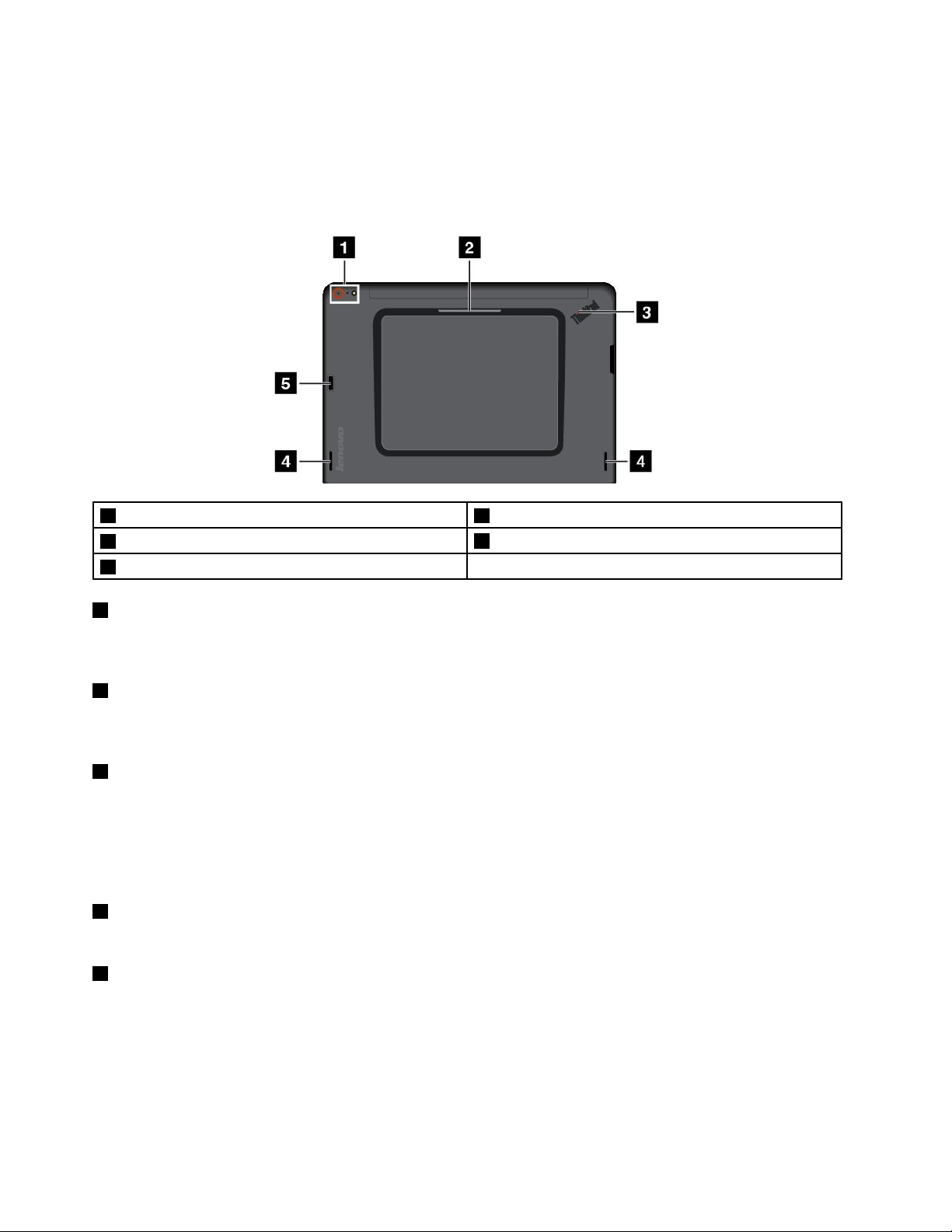
Attentie:WanneerueenUSB-kabelopdezeUSB-aansluitingaansluit,zorgerdanvoordatde
USB-markeringnaarbovenwijst.Alsudekabelverkeerdaansluit,kandeaansluitingbeschadigdraken.
Achterkant
Opmerking:Mogelijkzietuwtableterenigszinsandersuitdanindevolgendeafbeeldingwordtgetoond.
1Cameraaandeachterkant,meteenflitser2Sleufsmartcard-lezer(opbepaaldemodellen)
3Systeemstatuslampje
5Vingerafdruklezer(opbepaaldemodellen)
4Luidsprekers
1Cameraaandeachterkant,meteenflitser
Uwtabletheefteen8-megapixelcameraaandeachterkantmeteenflitser.Ukuntdecameragebruikenom
foto'senvideo'stemaken.Meerinformatievindtuin“Decamera'sgebruiken”oppagina21.
2Sleufsmartcard-lezer(opbepaaldemodellen)
Mogelijkisuwtabletvoorzienvaneensleufvooreensmartcard.Meerinformatievindtuin“Eensmartcard
gebruiken”oppagina23.
3Systeemstatuslampje
DeverlichtepuntinhetThinkPad-logoaandeachterkantvandetabletfungeertalssysteemstatuslampje.
•Knippertdriekeer:detabletisaangeslotenopeenenergiebron.
•Aan:detabletisaanenwordtgebruikt.
•Uit:detabletstaatuit,indeslaapstandofindesluimerstand.
4Luidsprekers
Degeïntegreerdeluidsprekersverzorgendeaudio-uitvoervoorhetafspelenvanvideoenmuziek.
5Vingerafdruklezer(opbepaaldemodellen)
Vingerafdrukverificatietechnologiezorgtvooreeneenvoudigeenveiligetoegangtothetsysteemdooruw
vingerafdrukaaneenwachtwoordtekoppelen.Meerinformatievindtuin“Devingerafdruklezergebruiken”
oppagina16.
4Handboekvoordegebruiker
Page 13
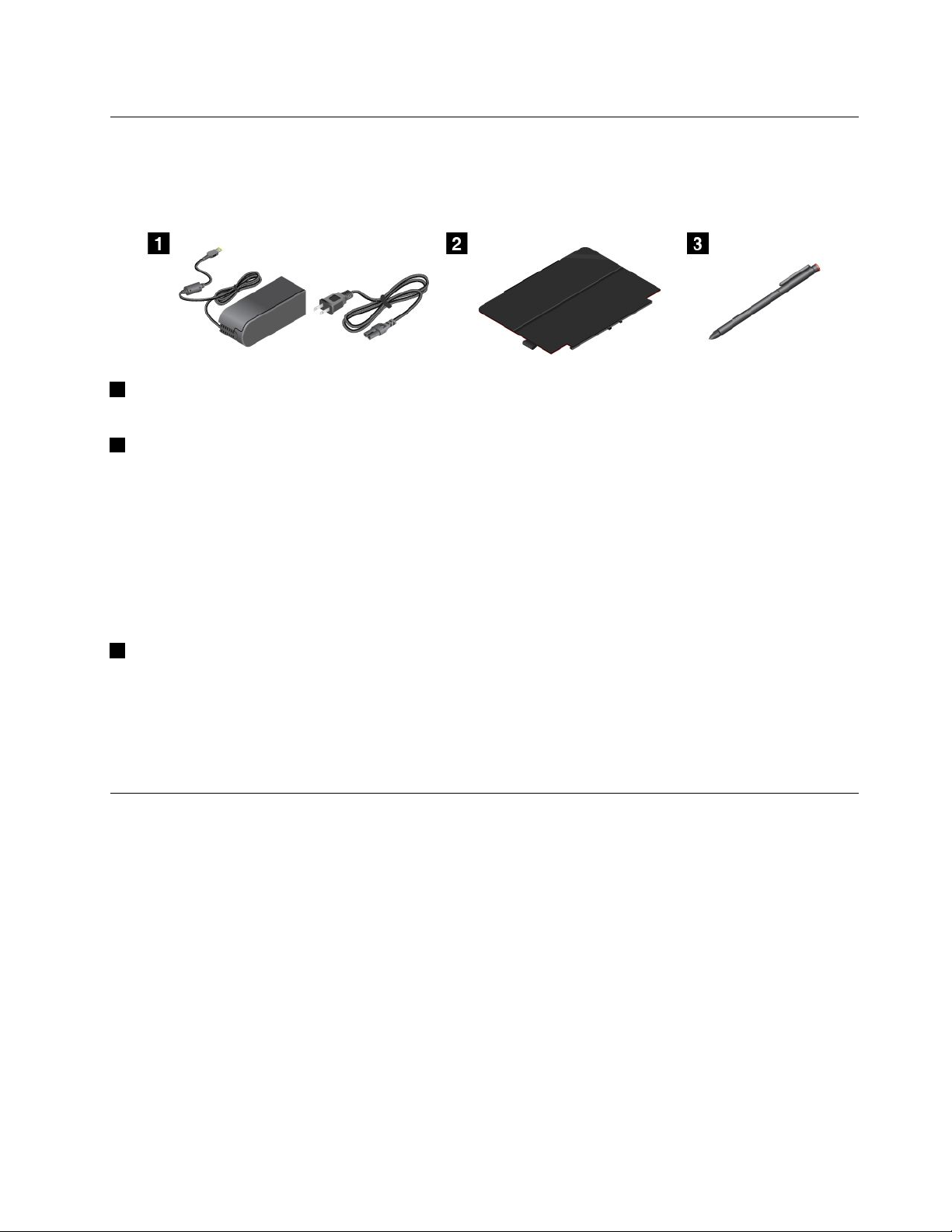
Accessoires
Hierondervindtuenkelevoorbeeldenvanaccessoiresdiebeschikbaarzijnvooruw
tablet.UkunteenaantalvandezeaccessoiresaanschaffenopdewebsitevanLenovoop
http://www.lenovo.com/accessories/services/index.htmlofbijeenLenovo-dealer.
1Netsnoerennetvoedingsadapter:gebruikhetnetsnoerendenetvoedingsadapteromdetabletvan
stroomtevoorzienendebatterijopteladen.
2ThinkPad10QuickshotCover(opbepaaldemodellen):deThinkPad10QuickshotCover(hierna
dehoesgenoemd)kanmagnetischaandetabletwordenbevestigd.Ukuntdehoesvoorhetvolgende
gebruiken:
•Hettabletschermbeschermen.
•Detabletgemakkelijkuitdeslaapstandhalenofindeslaapstandzetten.
•Decamerastarten.
•Alsstandaardvoordetabletfungeren.
Meerinformatievindtuin“DeThinkPad10QuickshotCovergebruiken”oppagina19.
3T abletdigitalisatorpen(opbepaaldemodellen):sommigetabletszijnuitgerustmeteen
tabletdigitalisatorpen.Metbehulpvandetabletdigitalisatorpenkuntuopeennatuurlijkemaniertekst
invoerenoftekeningenmakenenanderebewerkingenuitvoerenzondermetuwvingerophetschermte
tikken.Meerinformatievindtuin“Dedigitalisatorpengebruiken”oppagina14
.
Voormeerinformatieoverandereoptiesdiebeschikbaarzijnvooruwtablet,raadpleegtuHoofdstuk
5“ThinkPad10-opties”oppagina43.
Functies
Processor
•Intel
Besturingssysteem
•Microsoft
Geheugen
•2GBof4GB
Interneopslag
•EmbeddedMultiMediaCard(eMMC)
®
Atom™quad-coreprocessor
®
Windows8.1
Hoofdstuk1.Productoverzicht5
Page 14
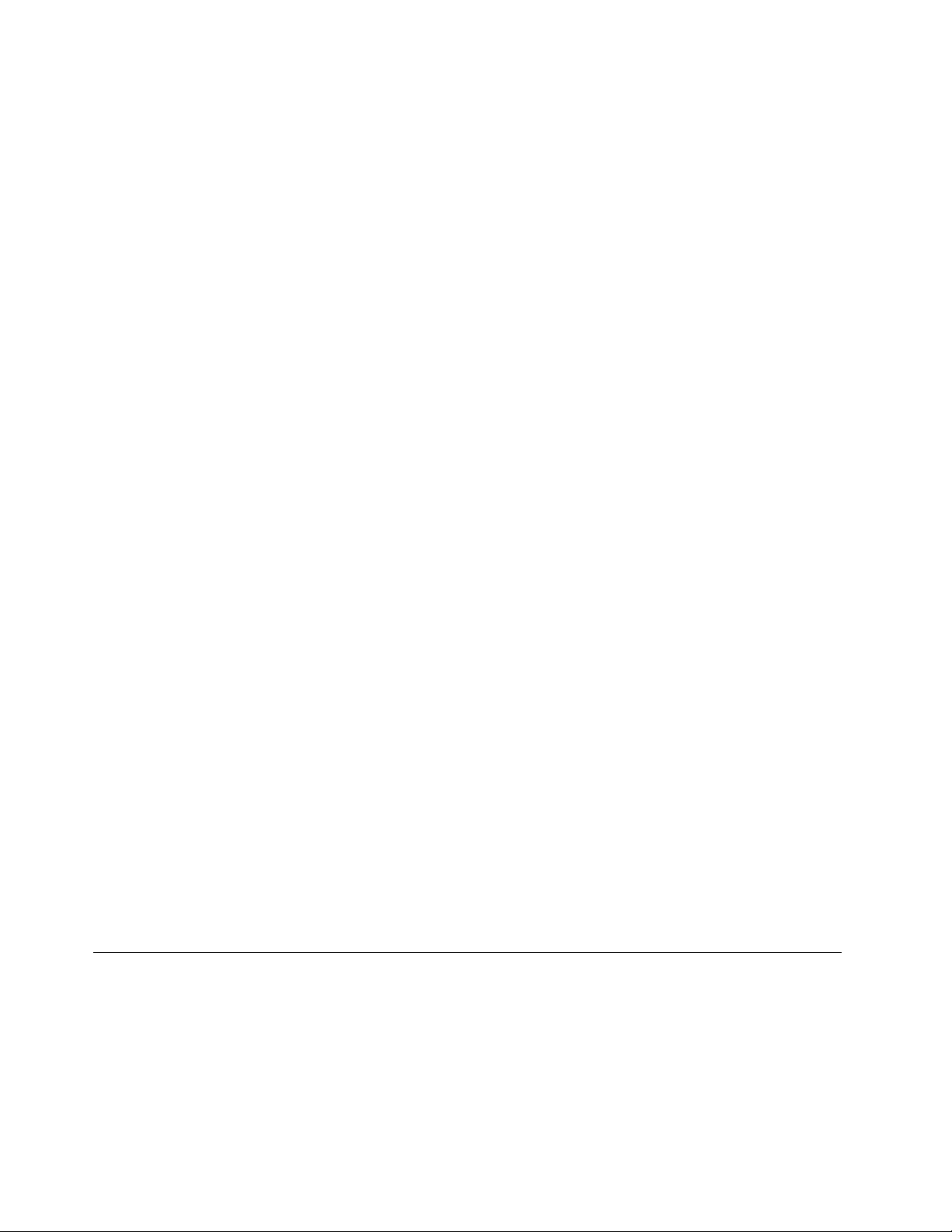
Beeldscherm
•Anti-weerspiegelend,Gorillaglas
•Grootte:256.5mm(10,1inch)
•Schermresolutie:1920x1200pixel
•Automatischehelderheidsregeling(omgevingslichtsensor)
•IPS-technologie(in-planeswitching)voorsnelleresponstijd,bredeweergavehoekenkleurenreproductie
vanhogekwaliteit
•LED-verlichtingstechnologie(LightEmittingDiode)
•Multitouch-technologie
Geïntegreerdecamera´s
•Naarvorengerichtecamera,tweemegapixel
•Cameraaandeachterkant,meteenflitser,achtmegapixel,automatischscherpstellen
Aansluitingen
•1gecombineerdeaudioaansluiting
•Eénvoedingsaansluiting
•Eéntoetsenbordaansluiting
•Eénmicro-HDMI-aansluiting
•Eéndockaansluiting
•EénUSB2.0-aansluiting
Kaartsleufofkaartlezer
•EénMicro-SIM-kaartsleuf
•EénMicro-SD-kaartsleuf
•Eénsmartcardsleuf(opbepaaldemodellen)
Draadlozevoorzieningen
•Bluetooth4.0
•DraadloosLAN(802.11a/g/n)
•DraadloosWAN(opbepaaldemodellen)
•NFC(opbepaaldemodellen)
•GPS-satellietontvanger(GlobalPositioningSystem)
Beveiligingsvoorzieningen
Vingerafdruklezer(opbepaaldemodellen)
Specificaties
Grootte
•Breedte:256,5mm(10,1inch)
•Diepte:177mm(7,0inch)
•Hoogte:
–Voormodellenzondereensmartcardsleuf:8,95mm
6Handboekvoordegebruiker
Page 15
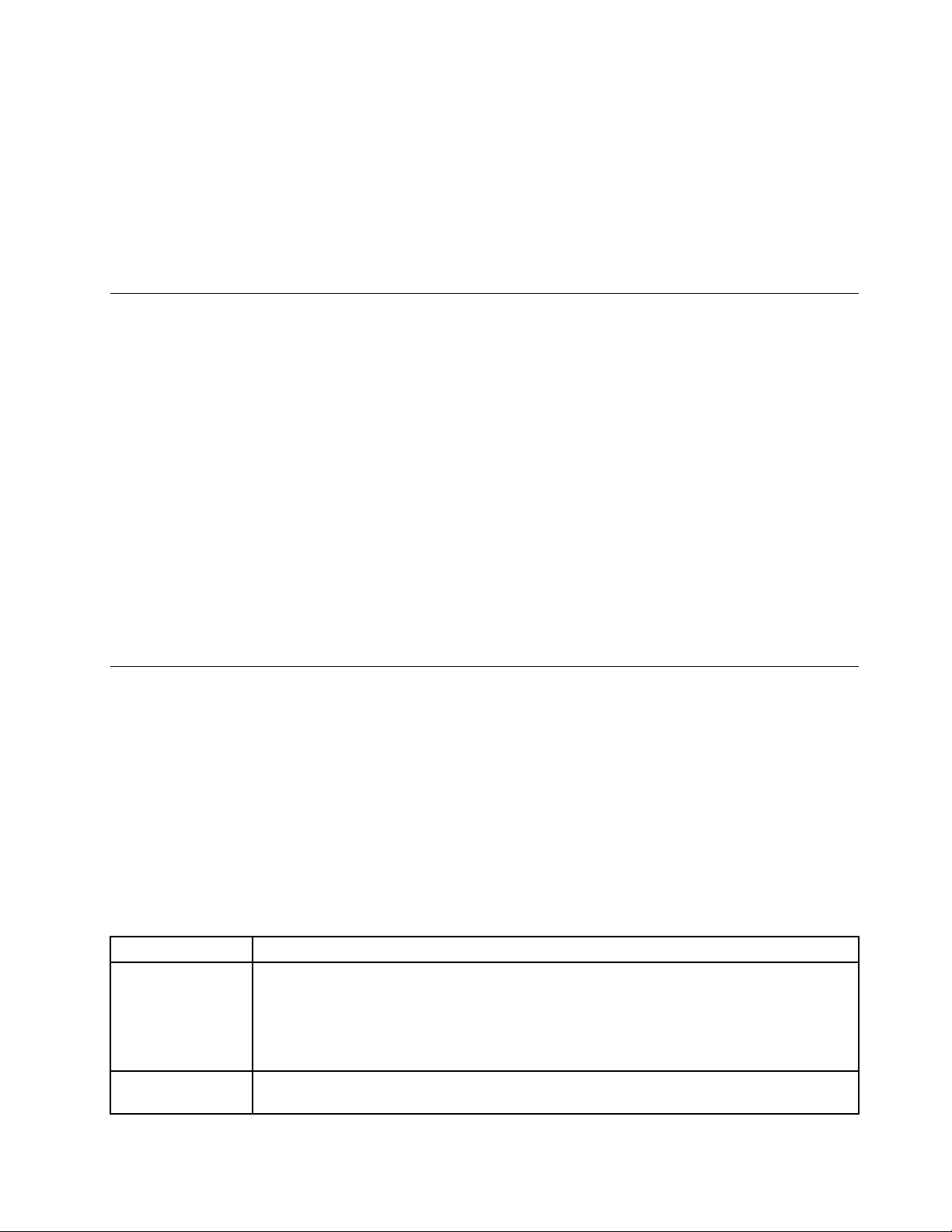
–Voormodellenmeteensmartcardsleuf:16,95mm
Batterij
•Li-polymeerbatterijvan33Wh
Voedingsbron(wisselstroomadapter)
•Sinus-invoerbij50tot60Hz
•Ingangsspanningvandenetvoedingsadapter:100tot240Voltwisselstroom
Gebruiksomgeving
•Maximumhoogtezonderkunstmatigedruk:5000m
•T emperatuur:
–Ophoogtentot2438m
Inbedrijf:5,0°Ctot35,0°C
Inopslag:5,0°Ctot43,0°C
–Ophoogtenboven2438m
Maximumtemperatuurbijwerkingzonderkunstmatigedruk:31,3°C
•Relatievevochtigheid:
–Inbedrijf:8%tot80%
–Opslag:5%tot95%
Plaatsuwtabletindienmogelijkineendroge,goedgeventileerderuimteenzethemnietindezon.Uwtablet
nietgebruikenofopslaaninstoffige,vuileruimten,ofinextreemwarmeofkoudegebieden.
Lenovo-programma's
IndefabriekzijnsommigeLenovo-programma'salopdetabletgeïnstalleerd,zodatueenvoudigeren
veiligeraandeslagkunt.
OmLenovo-toepassingenteopenen,veegtumetuwvingersvanafderechterrandvanhetschermnaar
binnenomdeemoticonsweertegeven.TikvervolgensopdeemoticonZoekenomhetgewenste
programmatezoeken.
IndevolgendetabelstaateenkorteinleidingvanenkeleLenovo-toepassingenmogelijkdievoorafopuw
tabletzijngeïnstalleerd.
Opmerking:VoorafgeïnstalleerdeLenovo-toepassingenverschillenpergeografischelocatieenhetaanbod
kanveranderen.
Lenovo-programmaBeschrijving
LenovoCloud
Storagepowered
byHightail
LenovoCompanion
Uploadaluwfavorietedocumentennaardecloud,zodatuwaaruookbenttoegangtotuw
documentenhebt.Degegevensversleutelingenbedieningselementenvoorhetdelenvan
bestandenzorgenervoordatuzichnooitongerusthoefttemakenoverdeveiligheidvanuw
gegevens.GaaandeslagencontroleerdevoorafgeïnstalleerdetoepassingHightailforLenovo
opuwtablet.GavoormeerinformatieoverhetLenovoCloudStorage-programmanaar:
https://www.hightail.com/partners/lenovo/promo1
Ukuntinformatiedownloadenoverdebijdetabletbehorendeaccessoires,blogsenartikelen
overdetabletbekijkenenzoekennaarandereaanbevolenprogramma's.
Hoofdstuk1.Productoverzicht7
Page 16
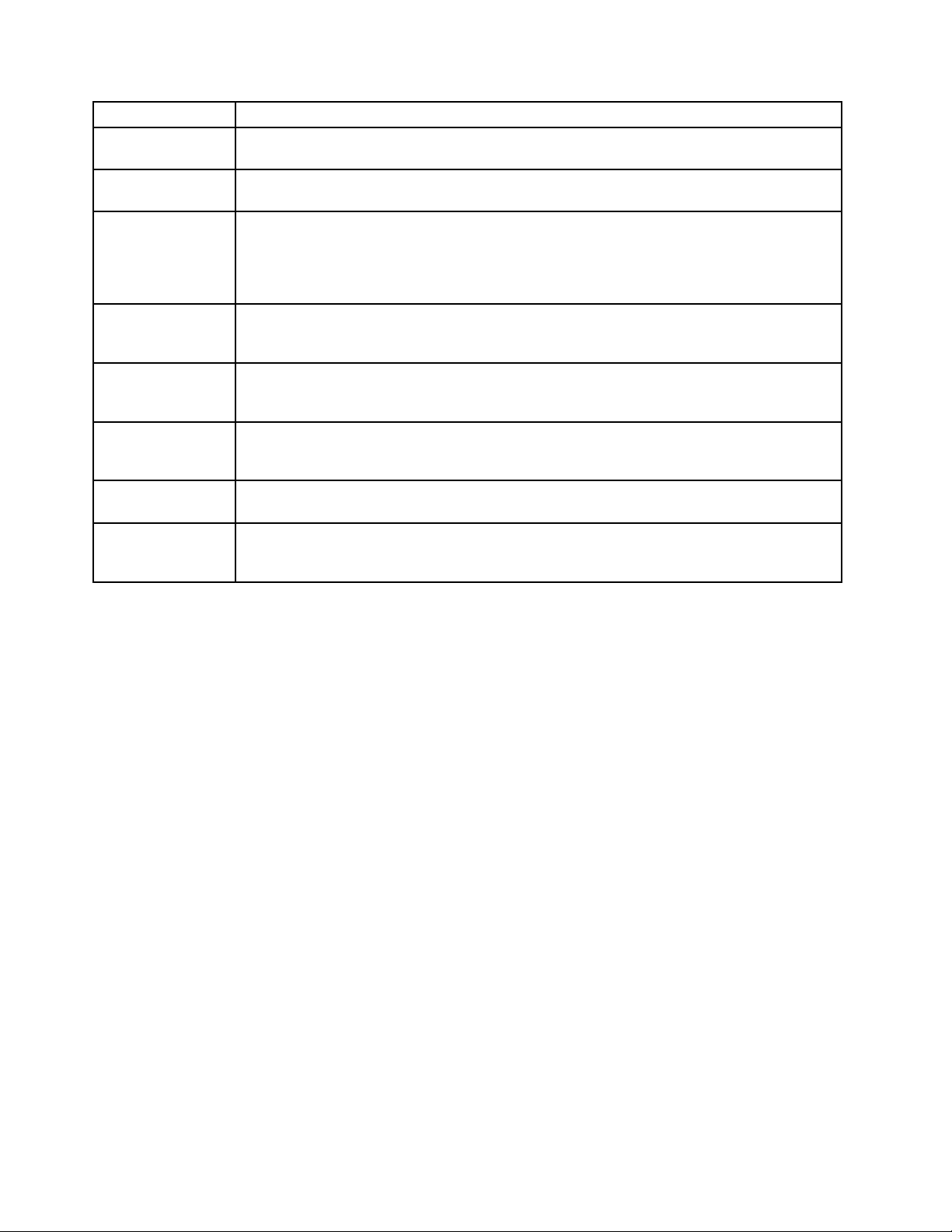
Lenovo-programmaBeschrijving
LenovoQuickCastDitbiedtueensnelleengemakkelijkemanierombestandenenURL´s(UniformResource
Locator)tussentweeapparatenteverzenden.
Lenovo
QuickDisplay
LenovoReachVerbeteruwcloudervaring.LenovoReachzorgtervoordatuteallentijdenverbondenbent
LenovoSettings
LenovoSolution
Center
LenovoSupport
LenovoTools
SystemUpdateHoudtdesoftwareopdetabletup-to-datedoorsoftwarepakketten(Lenovo-programma's,
Brengeenverbindingtussendecomputereneendraadloosbeeldschermofeenprojectortot
stand.Ditbiedtueensnelleengemakkelijkemanierompresentatiestemaken.
endatutoeganghebttotaluwfavorietebestandenopuwpersonalcomputer,smartphone
oftablet.MetLenovoReachvoegtufavorietewebsitestoaanuwcloud-desktop,blijftuop
websitesaangemeldmetdecloud-PasswordManagerenhebtuoveralenaltijdtoegangtotuw
bestandenomzetebewerkenoftedelen.
Verbeteruwcomputerervaringdooruwcomputerineendraagbarehotspotomtetoveren,uw
camera-enmicrofooninstellingenteconfigureren,deinstellingenvanuwenergieschema'ste
optimaliserenenmeerderenetwerkprofielentemakenentebeheren.
Losproblemenmetdetabletop.Methetprogrammakuntudiagnosetestsuitvoeren,
systeeminformatieverzamelen,debeveiligingsstatuscontrolerenenondersteuningsinformatie
bekijken.Hetbevatooktipsenadviezenvoormaximalesysteemprestaties.
UkuntuwtabletbijLenovoregistreren,gebruikershandleidingenvooruwtabletdownloadenen
bekijken,informatieoverdegarantievooruwtabletdownloadenenHelpenondersteuning
verkennen.
BiedteenvoudigtoegangtotdiverseLenovo-toepassingen,zoalsSystemUpdate,Lenovo
SolutionCenter,etc.
stuurprogramma's,UEFI(UnifiedExtensibleFirmwareInterface)BIOS(BasicInput/Output
System)-updatesenprogramma'svananderebedrijven)tedownloadenenteinstalleren.
8Handboekvoordegebruiker
Page 17
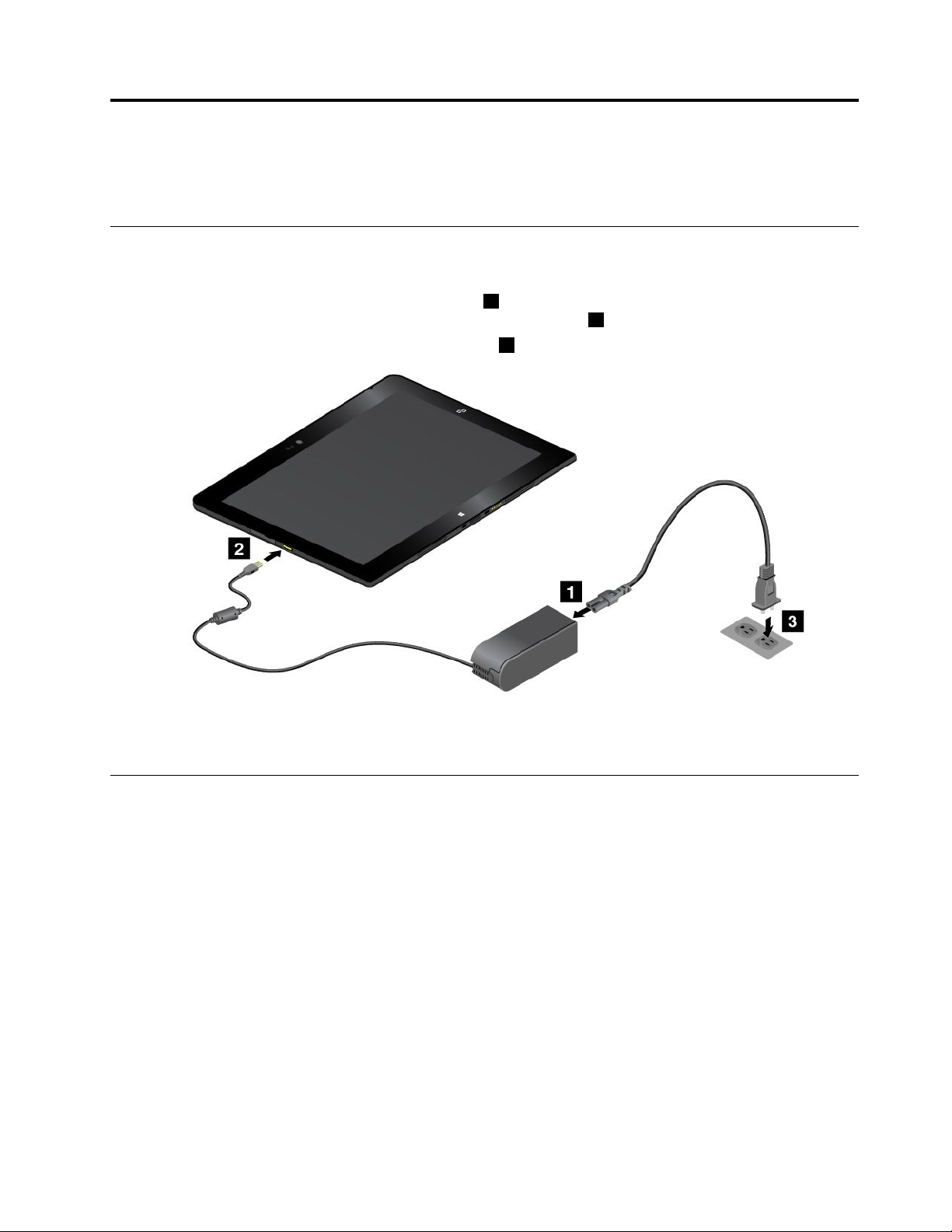
Hoofdstuk2.Uwtabletgebruiken
Indithoofdstukwordeninstructiesgegevenoverenkelebasistoepassingenenoverdefunctiesvanuwtablet.
Initiëleinstallatie
Alsudetabletvoordeeerstekeergaatgebruiken,zorgerdanvoordatudeonderstaandeinstructiesvolgt:
1.Verbindhetnetsnoermetdenetvoedingsadapter1.Sluitvervolgensdenetvoedingsaansluitingvande
netvoedingsadapteraanopdevoedingsaansluitingopdetablet2.
2.Sluithetnetsnoeraanopeennormaalstopcontact3.
3.Drukopdeaan/uit-knopenlaatdeknopweerlosomdetabletinteschakelen.
4.Volgdeaanwijzingenomdeeersteinstallatietevoltooien.
Werkenmethetmultitouch-scherm
Inditonderwerpvindtuinstructiesvoorhetgebruikvanhetmultitouch-scherm.
Opmerking:Mogelijkzietuwtabletschermerenigszinsandersuitdanindevolgendeafbeeldingenwordt
getoond.
©CopyrightLenovo2014
9
Page 18
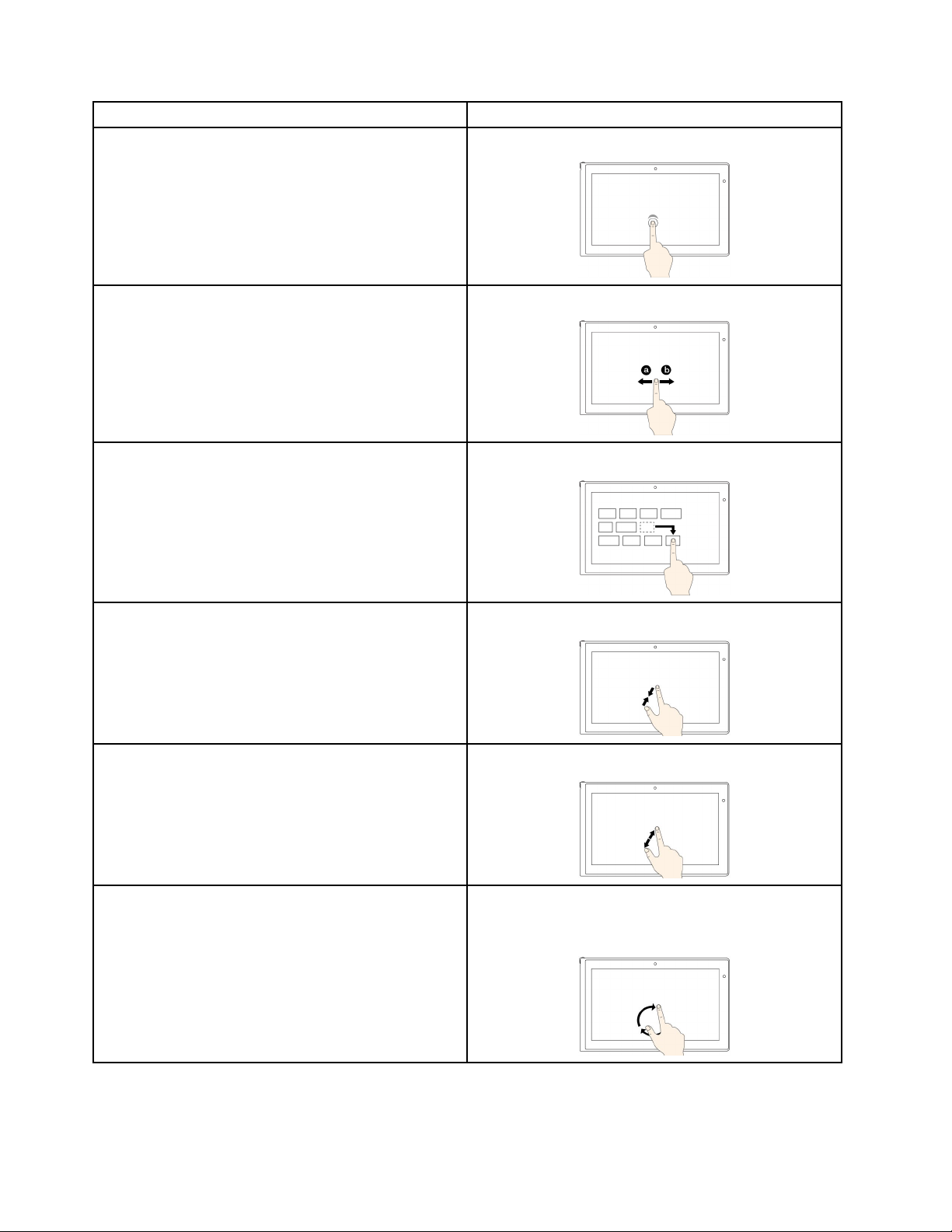
TakenBewegingenopaanraakscherm
Openeentoepassingofvoereenactieuitopeen
geopendetoepassing,zoalsKopiëren,Opslaanen
Verwijderen,afhankelijkvandetoepassing.
Tikken.
Bladerdooritemszoalslijsten,webpagina'senfoto's.
Verplaatseenvoorwerp.
Zoomuit.Beweegtweevingersdichterbijelkaar.
Schuiven.
Sleepeenitemnaardegewenstelocatie.
Zoomin.Beweegtweevingersverderuitelkaar.
Draaieenvoorwerp.
Plaatstweeofmeervingersopeenitemendraai
vervolgensuwvingers(wordtalleendoorsommige
modellenondersteund).
10Handboekvoordegebruiker
Page 19
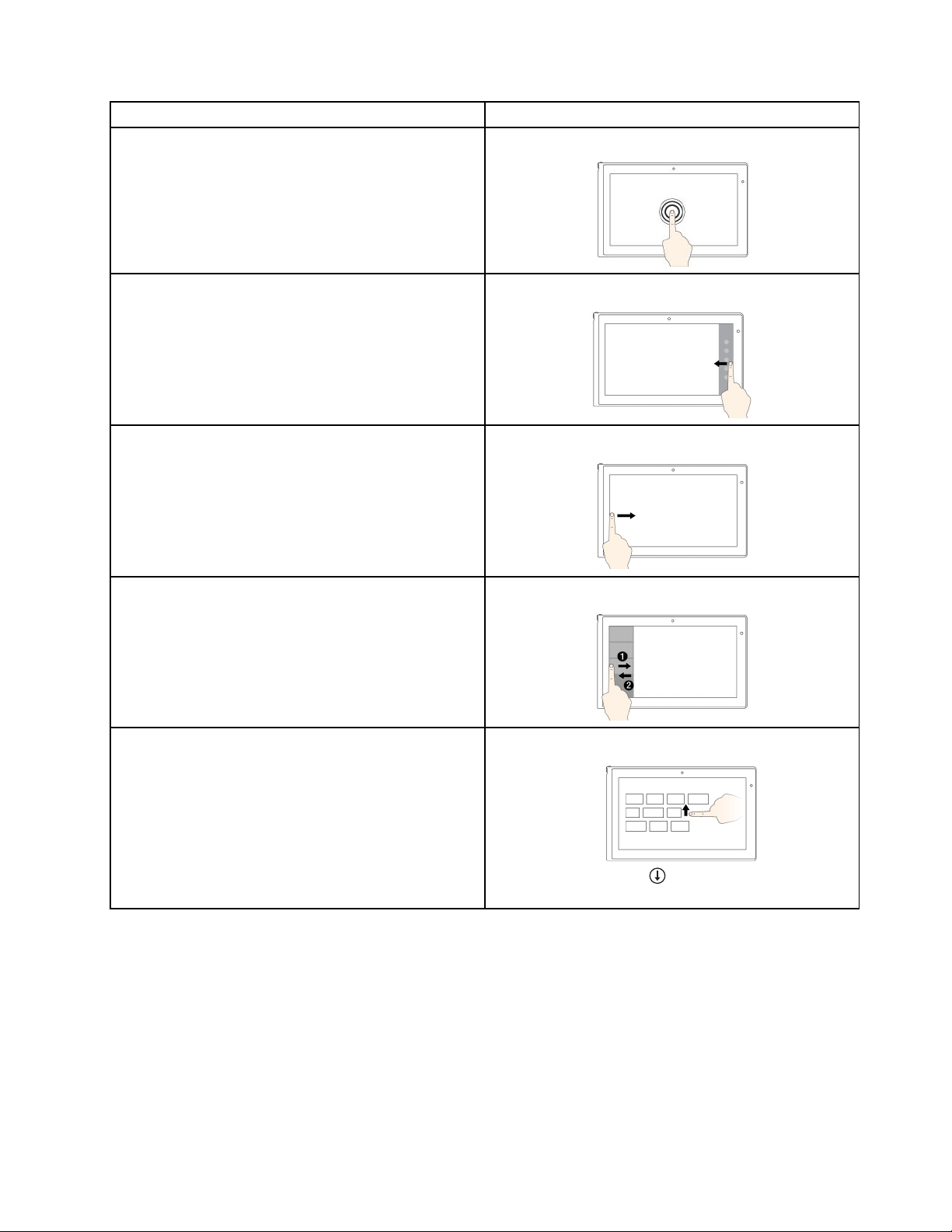
TakenBewegingenopaanraakscherm
Openeenmenumetmeerdereopties.
Tikkenenvasthouden.
Geefdecharmsweerdiesysteemopdrachtenbevatten,
zoalsStart,Instellingen,Zoeken,DelenenApparaten.
Bladerdoorgeopendetoepassingenenschakeltussen
dezetoepassingen.
Bekijkrecentgeopendetoepassingenofeenselecteer
actievetoepassinguitdelijst.
Veegmetuwvingersvanafderechterrand.
Veegmetuwvingersvanafdelinkerrand.
Veegmetuwvingersvanafdelinkerrandenweerterug.
BekijkalletoepassingenophetStartscherm.
•Veegnaardebovenrand.
•Tikopdepijlomlaag()bijdelinkerbenedenhoek
vanhetstartscherm.
Hoofdstuk2.Uwtabletgebruiken11
Page 20
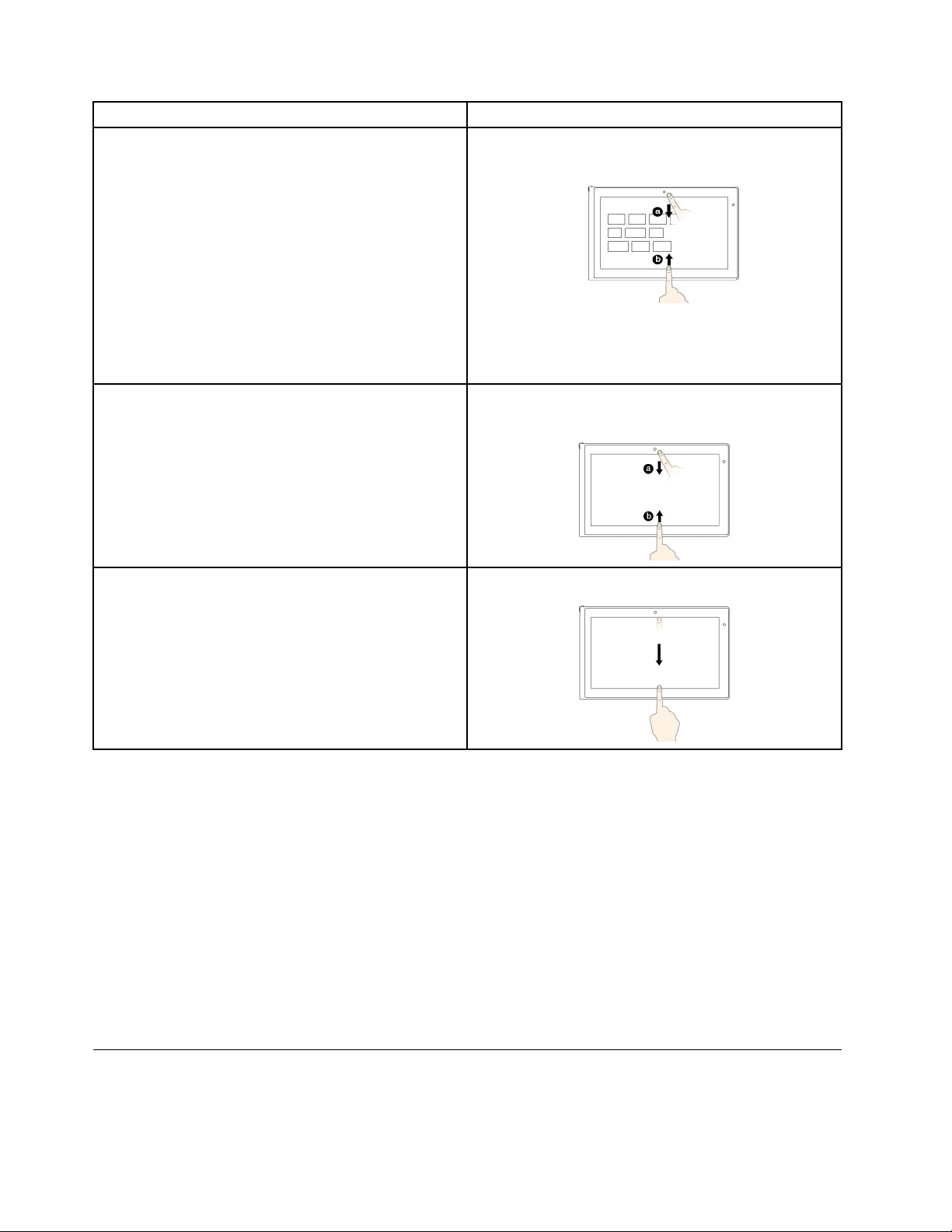
TakenBewegingenopaanraakscherm
Pastegelsophetstartschermaanofverwijdereen
toepassing.
Bekijkdetoepassingscommando´sopeenopen
toepassing,zoalsKopiëren,OpslaanenVerwijderen,
afhankelijkvandetoepassing.
•Veegvanafdeboven-ofonderrand,
tikopAanpassenentikvervolgensophetgewenste
pictogram.
•Houdhetgewenstepictogramingedrukt.
Veegmetuwvingersvanafdeboven-ofonderrand.
Sluitdehuidigetoepassing.
Veegvanafdebovenrandnaarbeneden.
Tipsvoorhetwerkenmethetmultitouch-scherm
•Hetmultitouch-schermisgemaaktvanglasmetdaaroverheeneenplasticfilm.Oefennooitdrukuitop
ofplaatsgeenmetalenvoorwerpophetschermomdathetmultitouch-schermbeschadigdofdefect
kanraken.
•Voergeenhandelingenophetschermuitmetdodevoorwerpen(behalvegoedgekeurde
digitalisatorpennenvoortablets),nagelsofvingersinhandschoenen.
Tipsvoorhetschoonmakenvanhetmultitouch-scherm
•Zetdetabletuitvoordatuhetmultitouch-schermschoonmaakt.
•Verwijdermeteendroge,zachte,pluisvrijedoekofeenabsorberendstukkantoenvingerafdrukkenofstof
vanhetmultitouch-scherm.Gebruikgeenoplosmiddelen.
•Veeghetschermvoorzichtigvanbovennaarbenedenaf.Oefengeendrukuitophetscherm.
Energiebeheer
Inditgedeeltevindtuinstructiesvoorhetopladenvandebatterij,hoeuervoorkuntzorgendatudebatterij
mindervaakhoeftopteladenenhetcontrolerenvandebatterijstatus.
12Handboekvoordegebruiker
Page 21
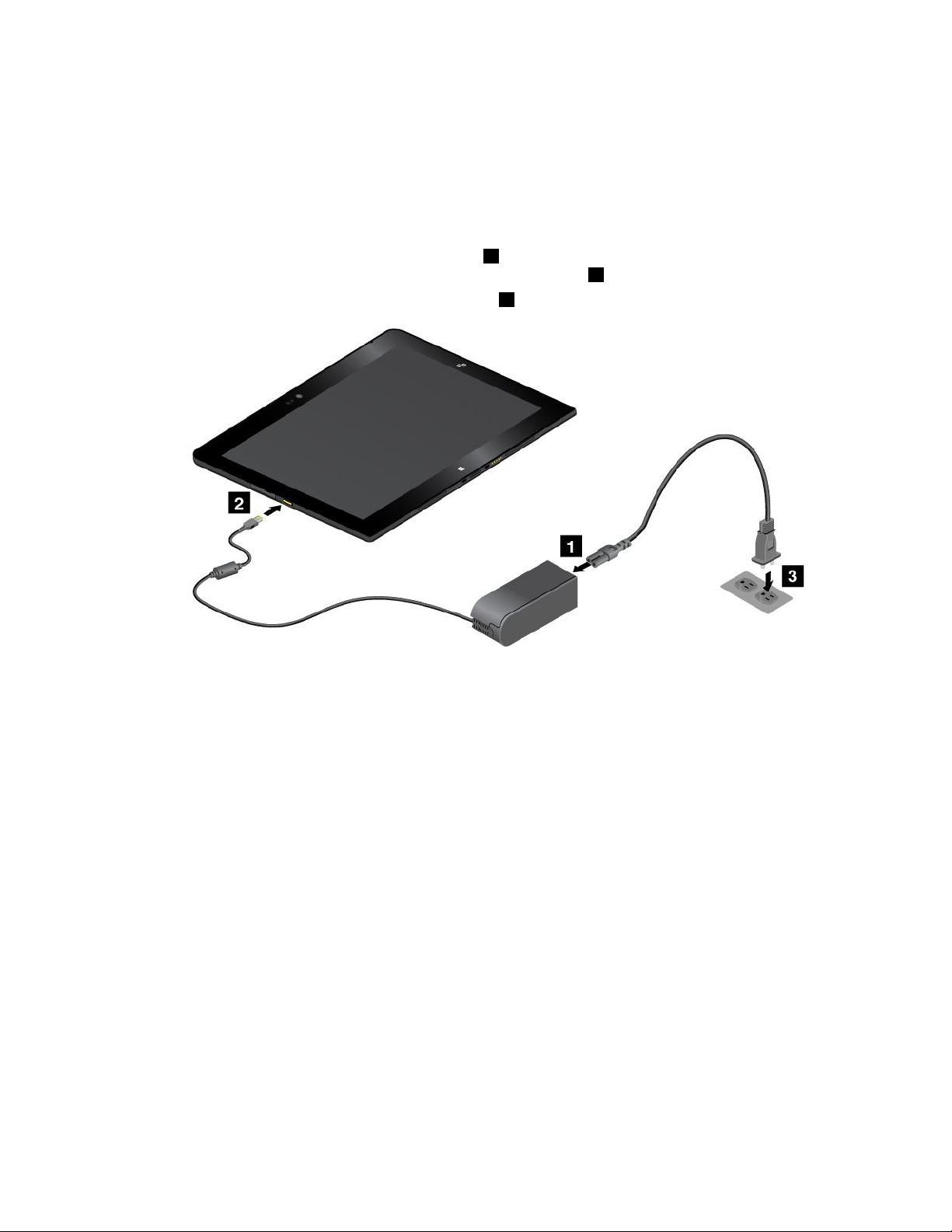
Debatterijopladen
Detabletwordtgeleverdmeteennetvoedingsadaptereneennetsnoerwaarmeeudetabletviaelknormaal
stopcontactkuntopladen.
Opmerking:Debatterijisnietvolledigopgeladenwanneerudezeontvangt.
Ulaadtdebatterijalsvolgtop:
1.Verbindhetnetsnoermetdenetvoedingsadapter1.Sluitvervolgensdenetvoedingsaansluitingvande
netvoedingsadapteraanopdevoedingsaansluitingopdetablet
2.Sluithetnetsnoeraanopeennormaalstopcontact3.
2.
3.T rekdestekkervandenetvoedingsadapteruitdetabletwanneerdebatterijvolledigisopgeladen,of
laatdestekkervandenetvoedingsadapterinhetstopcontactzittenzodatdetabletopnetstroom
kanwerken.
DaarnaastkuntudeThinkPadTabletDockendenetvoedingsadapterdiebijhetdockingstationisgeleverd,
gebruikenvoorhetopnieuwveiligopladenvandeinternebatterijvandetablet.
Attentie:GebruikalleendoorLenovogoedgekeurdenetvoedingsadapters.Niet-goedgekeurde
netvoedingsadapterskunnenernstigeschadeaandetabletveroorzaken.
Opmerking:DeThinkPadT abletDockiseenoptioneelapparaatdatLenovospeciaalheeftontworpenvoor
deThinkPad10tablet.Ganaar
http://www.lenovo.com/accessories/services/index.htmlalsudezeoptiebijLenovowiltaanschaffen.
Dewerkingsduurvandebatterijverlengen
Wanneeruoppadbentmetuwtabletenerisgeenstopcontactindebuurt,dankuntualsvolgtde
werkingsduurvandebatterijverlengen:
•SchakelWi-Fi,hetmobielenetwerkenBluetoothuitalsuditnietgebruikt.
DoehetvolgendeomdeWi-Fi-,hetmobielenetwerkendeBluetooth-functieuitteschakelen:
1.Veegmetuwvingersvanafderechterrandvanhetschermnaarbinnenomdecharmsweertegeven.
2.TikopInstellingen➙PC-instellingenwijzigen.
3.TikinhetnavigatieschermopNetwerk➙Vliegtuigstand.
Hoofdstuk2.Uwtabletgebruiken13
Page 22
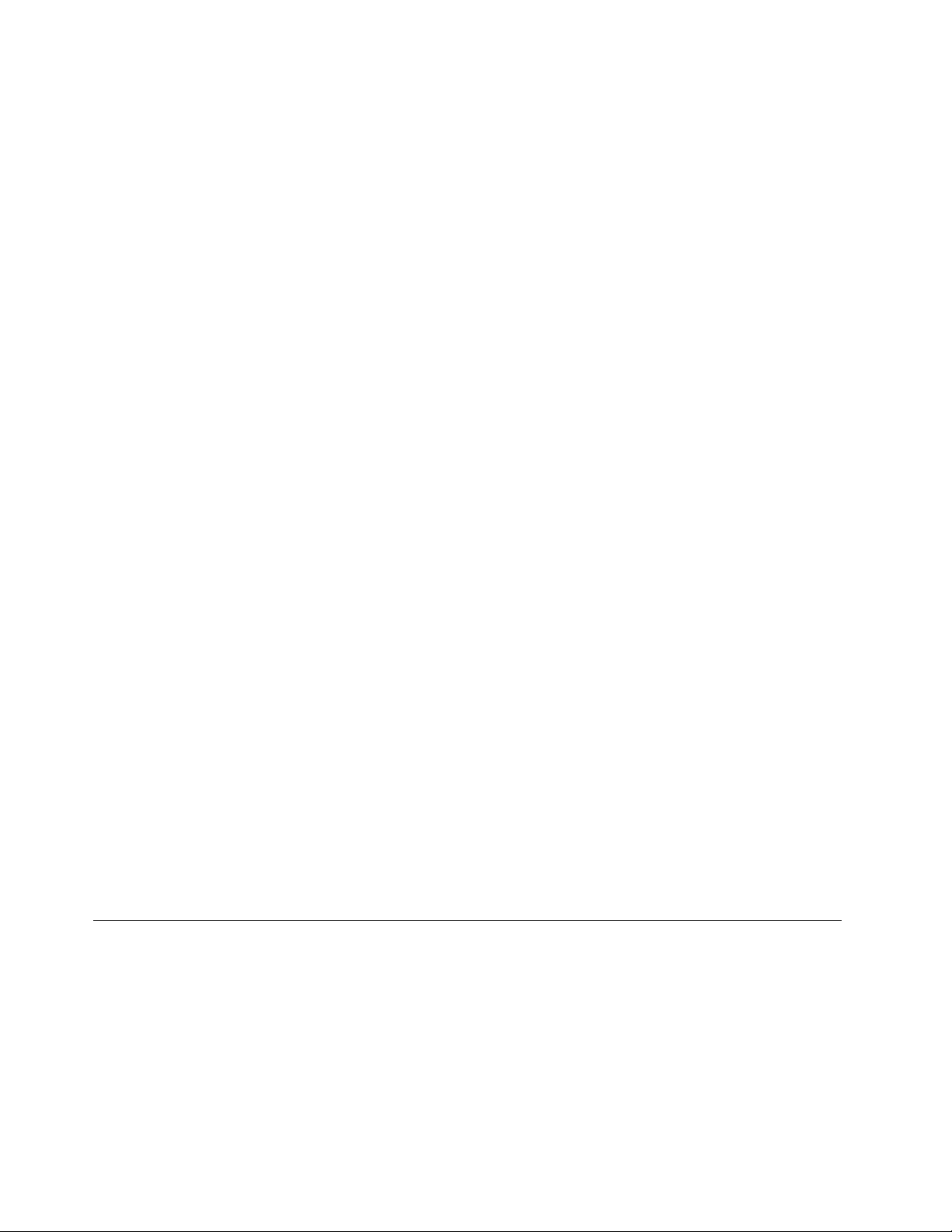
4.SchuifhetbedieningselementinhetgedeelteVliegtuigstandnaarrechtsomdeVliegtuigstandinte
schakelenzodatalledraadlozeapparatenwordenuitgeschakeld.
•Schakeldeautomatischesynchronisatieuitalsudezenietnodighebt.
Ukuntautomatischesynchronisatiealsvolgtuitschakelen:
1.Veegmetuwvingersvanafderechterrandvanhetschermnaarbinnenomdecharmsweertegeven.
2.TikopInstellingen➙Pc-instellingenwijzigen.
3.TikinhetnavigatieschermopSkyDrive➙Instellingensynchroniseren.
4.SchakelInstellingensynchroniserenmetSkyDriveuit.
•Pasdehelderheidvanuwschermaan.
Gaalsvolgttewerkomdehelderheidvanhetschermaantepassen:
1.Veegmetuwvingersvanafderechterrandvanhetschermnaarbinnenomdecharmsweertegeven.
2.TikopInstellingen➙Helderheid.
3.Schuifdeknopomlaagomdehelderheidaantepassen.
•Opendeslaapstandwanneerdetablettijdelijknietingebruikis.
Ugaatalsvolgtnaardeslaapstand:
–SluitdeThinkPad10QuickshotCover.
–Omvanuithetbesturingssysteemnaardeslaapstandtegaan,doetuhetvolgende:
1.Veegmetuwvingersvanafderechterrandvanhetschermnaarbinnenomdecharmsweer
tegeven.
2.TikopInstellingen➙Energiebeheer➙Slaapstand.
•Schakeluwtabletuitalsudezeeentijdjenietgaatgebruiken.
Ukuntuwtabletalsvolgtuitschakelen:
1.Veegmetuwvingersvanafderechterrandvanhetschermnaarbinnenomdecharmsweertegeven.
2.TikopInstellingen➙Stroom➙Afsluiten.
Deoplaadstatusvandebatterijcontroleren
Ukuntopelkgewenstmomentzienwatdebatterijstatusongeveerisdoorhetbureaubladpictograminhet
systeemvakvanWindowstecontroleren.
Doehetvolgendeomdeexactestatustecontrolerenendestroominstellingenvanuwtabletaantepassen
voordebestebalanstussenprestatiesenenergiebesparing:
1.TikinhetstartschermopLenovoSettings➙Power.
2.Controleeruwbatterijstatusenconfigureerdeinstellingen.
Dedigitalisatorpengebruiken
Sommigemodellenzijnstandaardvoorzienvaneendigitalisatorpen.Metdetabletdigitalisatorpenkuntu
tekstopeennatuurlijkemanierinvoeren,aantekeningenmaken,notitiesmakeninPortableDocumentFormat
(PDF)-bestandenentekeningenmakenintoepassingenwaarinukuntschrijvenentekenen.
Opmerking:Depenisnietwaterdicht.Zorgdaaromdatdepennietnatwordt.
14Handboekvoordegebruiker
Page 23
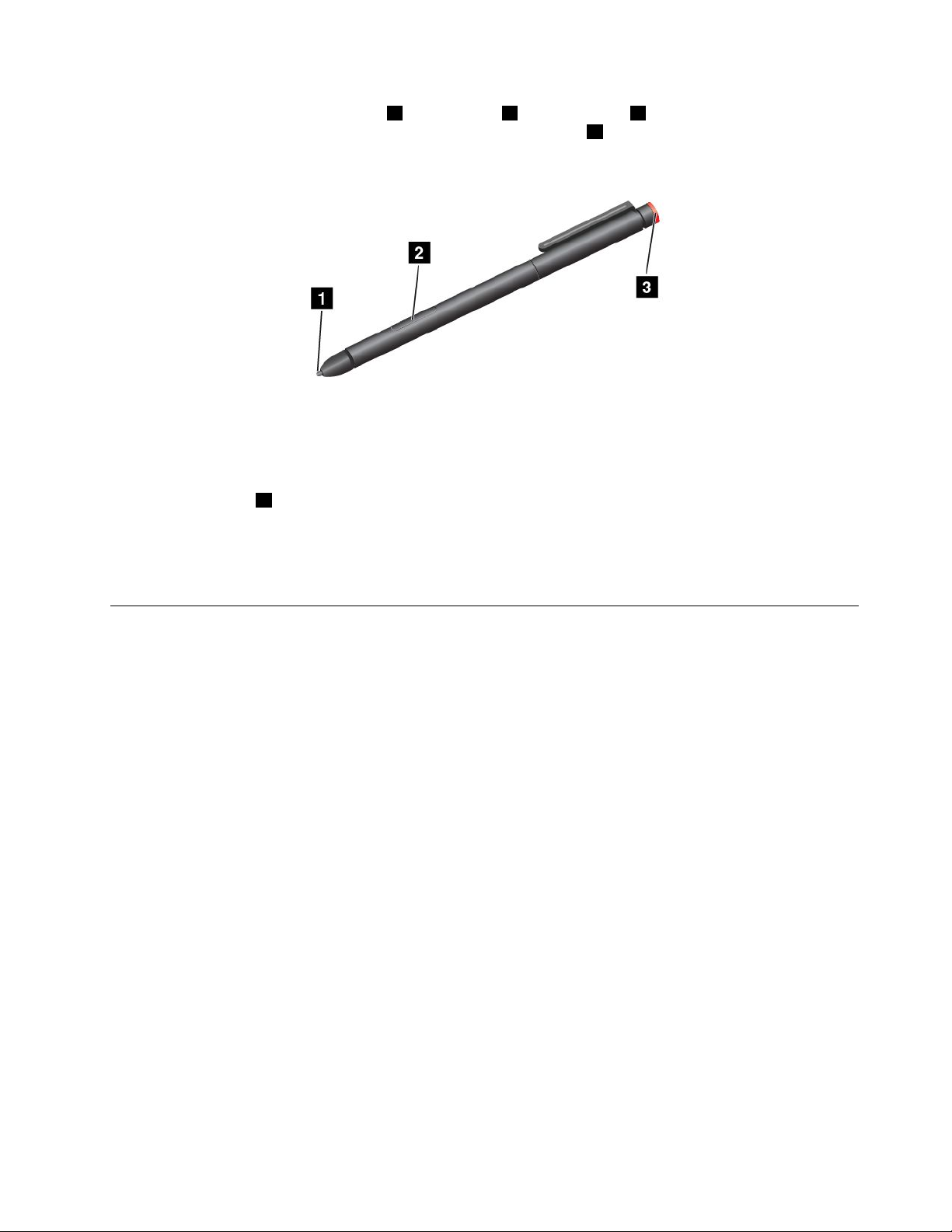
Dedigitalisatorpenbestaatuiteenpunt1,eenklikknop2eneenwispunt3.Doormetdepuntnaarhet
beeldschermtewijzen,kuntudeaanwijzerverplaatsen.Dewispunt
alseengum.
Omietsteselecteren(enkelklikken)tiktuéénkeerophetscherm.Alsuwiltdubbelklikken,tiktu
tweemaalmetdepenophetschermzonderpauzetussendetweetikken.Ukuntalsvolgtklikkenmetde
rechtermuisknop:
•Tikopenhouddepuntvandepenéénsecondeophetbeeldschermentildandepenvanhetscherm.
•Houddeklikknop
VoormeerinstructiesoverhetgebruikvandepenmethetThinkPad10UltrabookKeyboardofdeThinkPad
10TouchCase,raadpleegtu“ThinkPad10UltrabookKeyboard”oppagina43of“ThinkPad10T ouch
Case”oppagina47.
2ingedruktentikdanmetdepuntophetscherm.
3werktinbepaaldeprogramma's
SchermtoetsenbordofaanraaktoetsenbordenhetvakHandgeschreven berichtengebruiken
GebruikhetschermtoetsenbordofhetaanraaktoetsenbordenhetvakHandgeschrevenberichten
omtekst,cijfers,symbolenenanderetekenstetypen.Ukunthetschermtoetsenbordenhetvak
Handgeschrevenberichtenookgebruikenommetdehandteschrijven.Wanneerudetabletdraait,wordt
hetschermtoetsenbordofhetschermtoetsenbordenhetvakHandgeschrevenberichtenautomatisch
gedraaidindebijbehorendeliggendeofstaandeweergave.
Gaalsvolgttewerkomhetschermtoetsenbordteopenen:
1.Veegmetuwvingersvanafderechterrandvanhetschermnaarbinnenomdecharmsweertegeven.
2.TikopdecharmZoekenomhetSchermtoetsenbordtezoeken.
3.TikopT oetsenbordopscherm.
GaalsvolgttewerkomhetaanraaktoetsenbordenhetvakHandgeschrevenberichtenteopenen:
•TikvanafhetbureaubladinhetsysteemvakvanWindowsophettoetsenbordpictogram.
•HetschermtoetsenbordenhetvakHandgeschrevenberichtenwordenautomatischophetstartscherm
weergegevenwanneeruietsinvoert.
•Gaalsvolgttewerkophetbureaubladofhetbeginscherm:
1.Veegmetuwvingersvanafderechterrandvanhetschermnaarbinnenomdecharmsweertegeven.
2.TikopdecharmInstellingen.
3.TikopT oetsenbord➙SchermtoetsenbordenhetvakHandgeschrevenberichten.
Ukuntalsvolgtdeinvoertaalconfigureren:
Hoofdstuk2.Uwtabletgebruiken15
Page 24
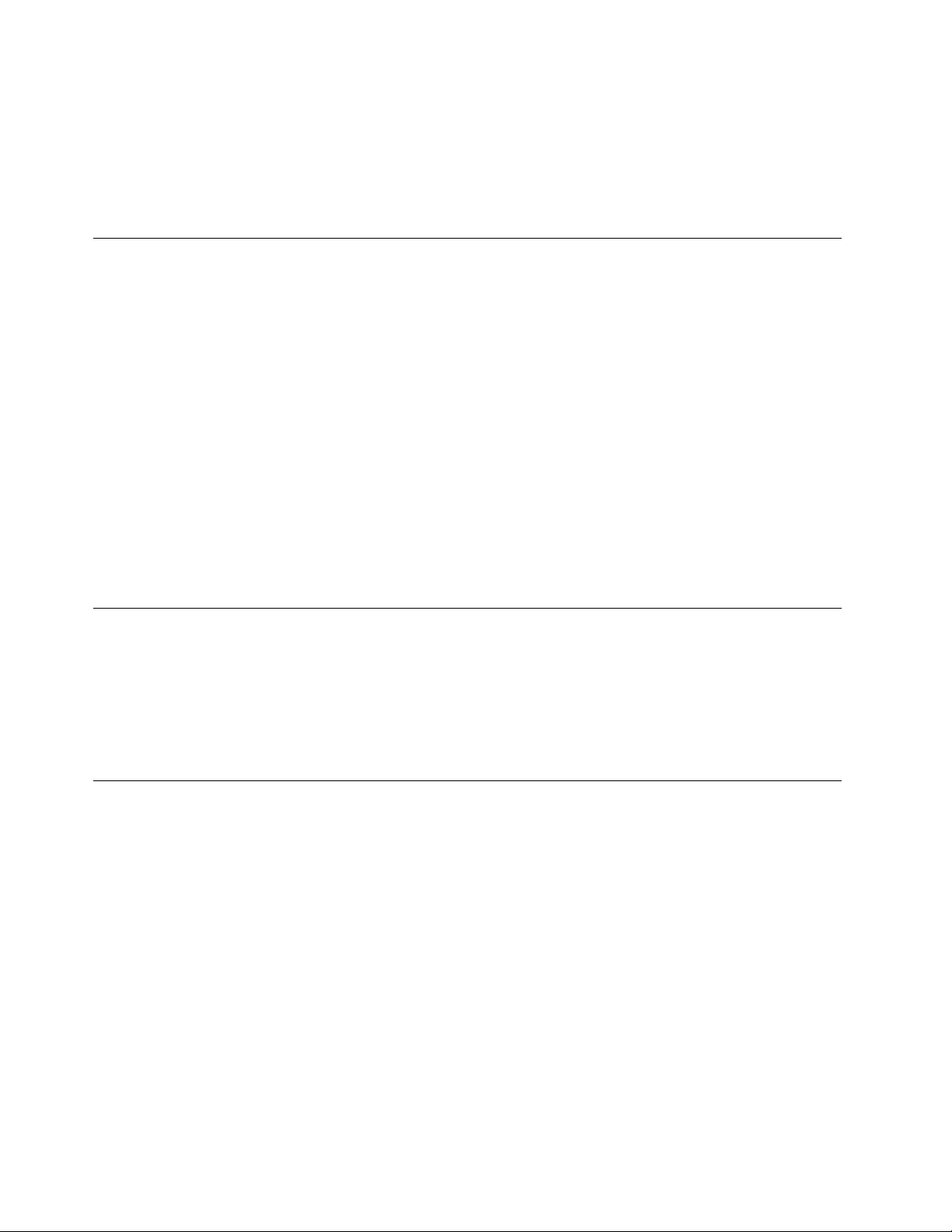
1.Veegvanafhetbureaubladmetuwvingersvanafderechterrandvanhetschermnaarbinnenomde
emoticonsweertegeven.
2.TikopInstellingen➙Configuratiescherm.
3.TikopKlok,taalenregio➙Invoermethodenwijzigen.
4.Volgdeaanwijzingenophetschermomdeinvoertaalteconfigureren.
HetopstartproceswijzigenzodatofhetbureaubladofhetStartscherm wordtgeopend
UkuntdetabletzodaniginstellendatdetabletstandaardhetbureaubladofhetStartschermopent.Gaals
volgttewerkomhetstandaardbeginschermintestellen:
1.Tikopdedesktopopdetaakbalkenhoudtvastomdezeteopenen.Erwordteenmenuafgebeeld.
2.TikopEigenschappen.HetvensterEigenschappentaakbalkennavigatiewordtweergegeven.
3.ZoekophettabbladNavigatiehetgedeelteStartschermenvoerdaarnaeenvandevolgende
handelingenuit:
•AlsuhetbureaubladwiltinstellenalsstandaardbeginschermselecteertuGanaarhetbureaublad
inplaatsvanhetstartschermalsikmeaanmeldofalleappsopeenschermsluitzodatu
eenvinkjezietstaan.
•Alsuhetstartschermwiltinstellenalsstandaardbeginschermverwijdertuhetvinkjeinhet
selectievakjeGanaarhetbureaubladinplaatsvanhetstartschermalsikmeaanmeldofalle
appsopeenschermsluit.
4.TikopOKomdenieuweinstellingopteslaan.
Spelletjesentoepassingendownloaden
Ukuntdefunctionaliteitvanuwtabletuitbreidendooraanvullendetoepassingentedownloadenen
installerenvanafdeWindowsStore.DeWindowsStorebiedteensneleneenvoudigprocesvoorhetkopen
vanspelletjesenmobieletoepassingen.
OmeentoepassingofspelletjeuitWindowsStoretedownloaden,tiktuinhetstartschermopStoreen
volgtuvervolgensdeaanwijzingenophetscherm.
Devingerafdruklezergebruiken
Afhankelijkvanhetmodelkanuwtabletwordengeleverdmeteenvingerafdruklezer.Vingerafdrukverificatie
kanuwWindows-wachtwoordvervangen.Opdezemanierkuntuzicheenvoudigenveiligopuwtablet
aanmelden.Omvingerafdrukverificatieinteschakelenmoetuuwvingerafdrukkeneerstregistreren.
Uwvingerafdrukkenregistreren
Gaalsvolgttewerkomuwvingerafdrukkenteregistreren:
1.Veegmetuwvingersvanafderechterrandvanhetschermnaarbinnenomdecharmsweertegeven.
2.TikopInstellingen➙Pc-instellingenwijzigen.
3.InhetnavigatieschermtiktuopAccounts➙Aanmeldopties.
4.InhetgedeelteVingerafdruktiktuopToevoegen.Hetvenster“Eenvingerafdrukaanditaccount
toevoegen”wordtweergegeven.
5.VoerindiennodighetWindows-wachtwoordin.Volgdeaanwijzingenophetschermomuwvingerafdruk
vastteleggen.
16Handboekvoordegebruiker
Page 25
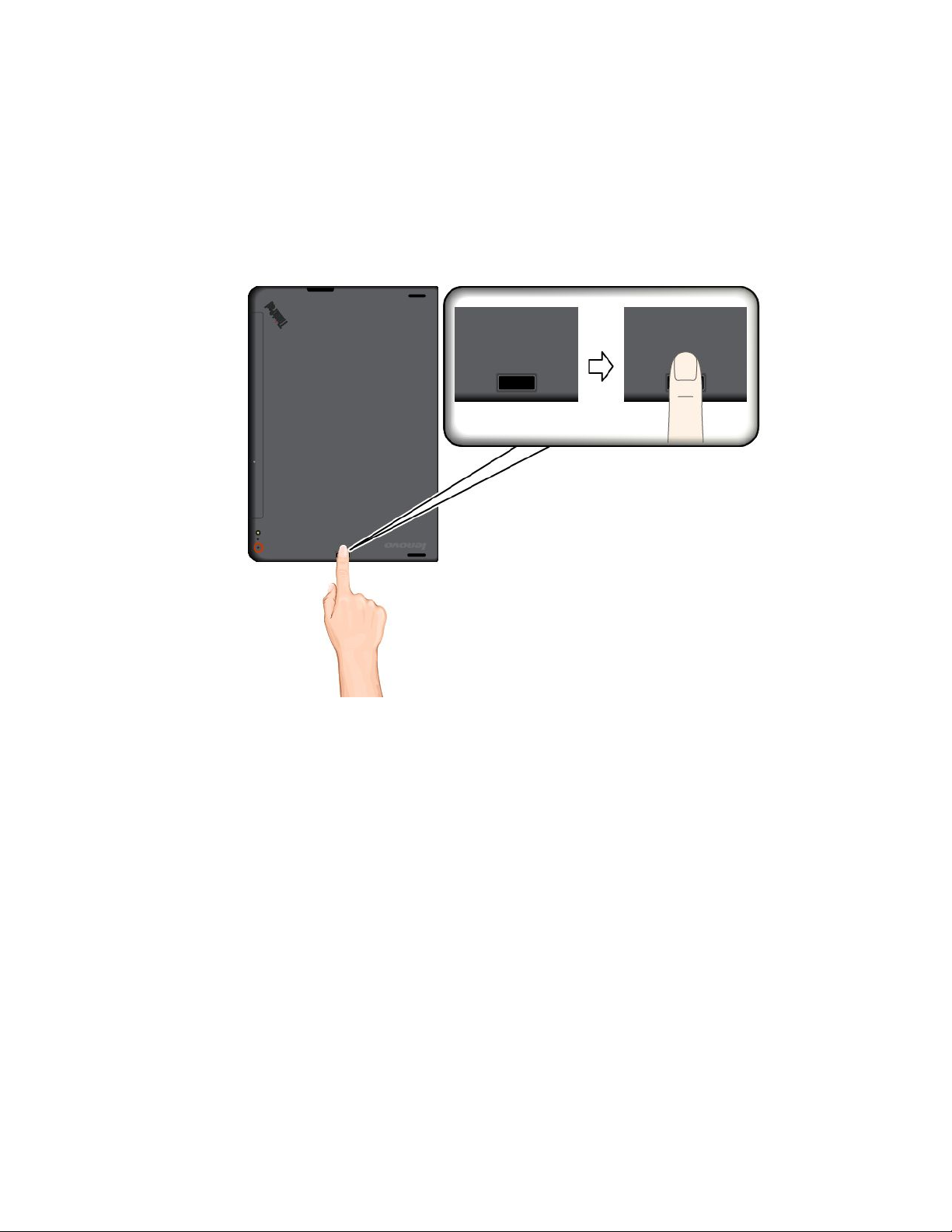
Opmerking:Uwordtaangeradenmeerdanéénvingerafdrukteregistrereningevalvaneventueelletsel
aaneenvanuwvingers.
Uwvingeroverdevingerafdruklezerhalen
Uhaaltalsvolgtuwvingeroverdevingerafdruklezer:
Opmerking:Mogelijkzietuwtableterenigszinsandersuitdanopdeafbeeldingeninditonderwerp.
1.Plaatshetbovenstevingerkootjeopdesensor.
Hoofdstuk2.Uwtabletgebruiken17
Page 26
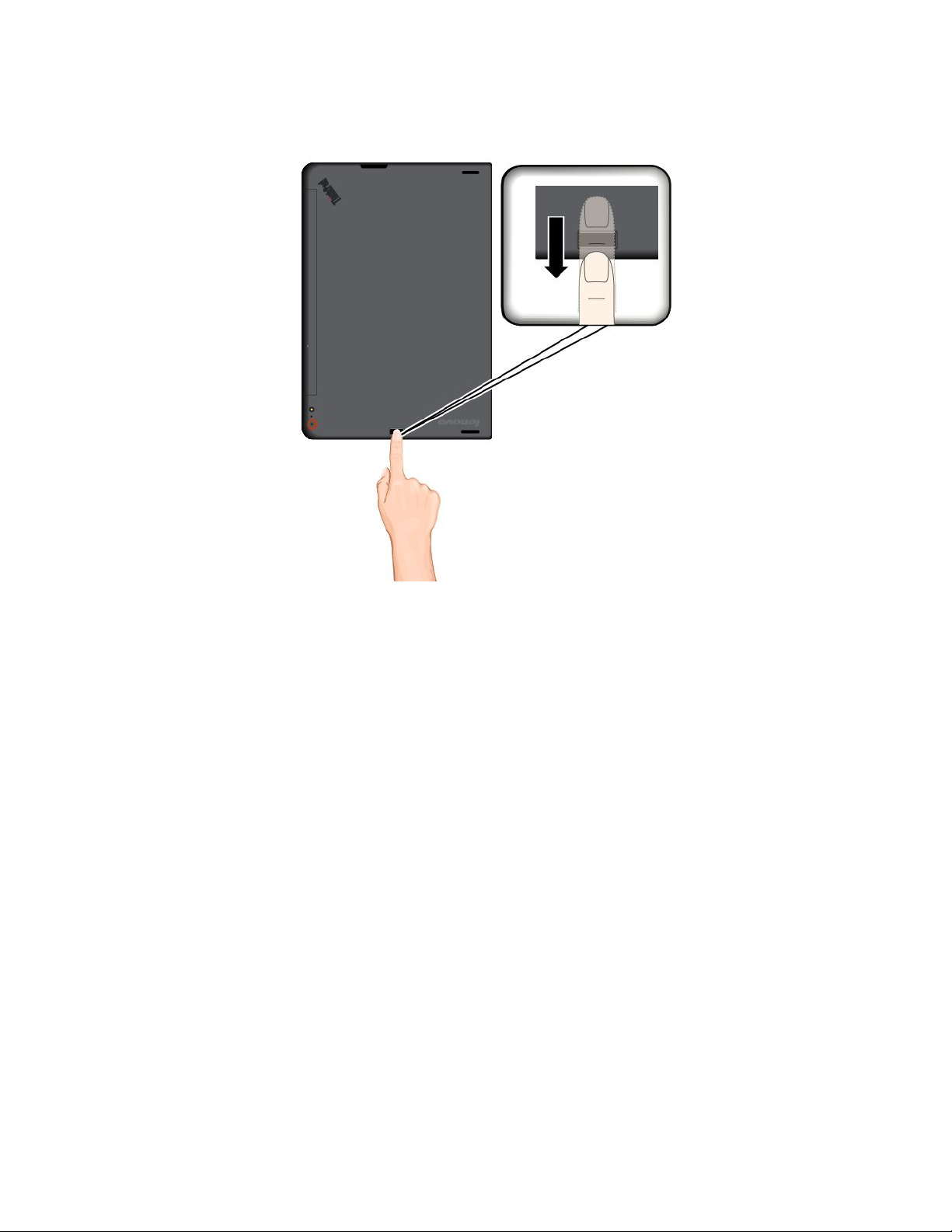
2.Haaluwvingeronderlichtedrukinéénbewegingoverdevingerafdruklezernaarutoe.Tiluwvinger
nietopalsudezebeweegt.
Devingerafdruklezeronderhouden
Devolgendeactieskunnenertoeleidendatdevingerafdruklezerbeschadigdraaktofdatdelezerniet
meergoedwerkt:
•Krassenophetoppervlakvandelezermeteenhard,gepuntvoorwerp.
•Overhetoppervlakvandelezerschurenmetuwnagelofeenhardvoorwerp.
•Aanrakenofgebruikenvandelezermeteenverontreinigdevinger.
Indevolgendesituatiesmaaktuhetoppervlakvandelezervoorzichtigschoonmeteendroge,zachte,
vezelvrijedoek:
•Alshetoppervlakvandelezervuilofgevlektis.
•Hetoppervlakvandelezerisnat.
•Delezerslaagtervaaknietinuwvingerafdrukteherkennen.
Indevolgendegevallenkuntuuwvingermogelijknietgebruikenvoorvastleggenenverifiërenvanuw
vingerafdruk:
•Alsuwvingergerimpeldis.
•Alsuwvingerruw,droogofverwondis.
•Alservlekken(aarde,olieetc)opdevingerzitten.
•Alsdehuidvanuwvingerandersisdanophetmomentwaaropuuwvingerafdrukhebtgeregistreerd.
•Alsdevingernatis.
•Alsueenvingergebruiktdienietisgeregistreerd.
Omditteverbeteren,kuntuhetvolgendeproberen:
18Handboekvoordegebruiker
Page 27
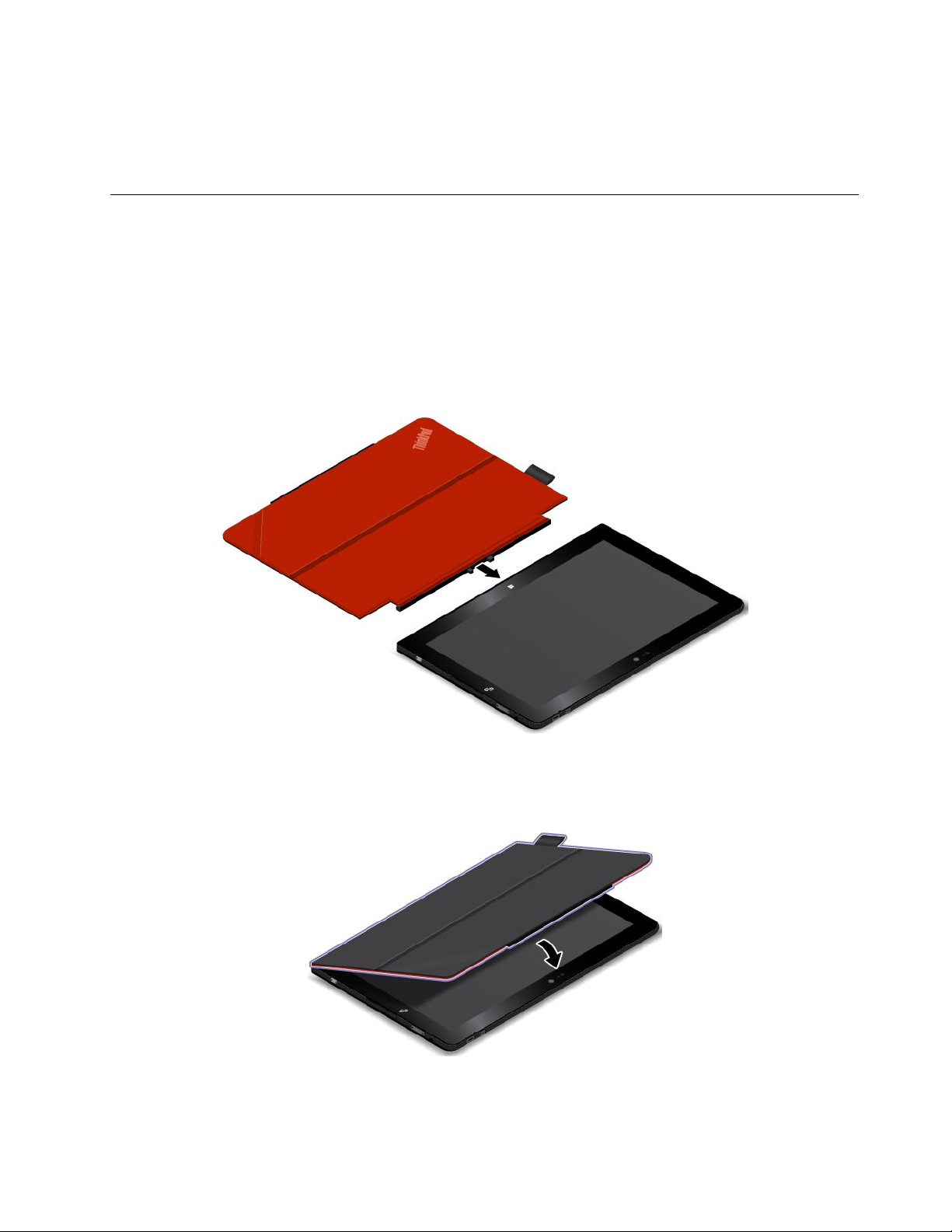
•Maakuwhandenschoon,omvuilenvochtvanuwvingersteverwijderen.
•Registreereenanderevingervoorverificatie.
•Alsuwhandendroogzijn,kuntuwatlotiongebruiken.
DeThinkPad10QuickshotCovergebruiken
AfhankelijkvanhetmodelwordtdetabletmogelijkmeteenThinkPad10QuickshotCovergeleverd.In
ditonderwerpvindtuinstructiesvoorhetgebruikvandeThinkPad10QuickshotCover(hiernadehoes
genoemd).
Opmerking:DeThinkPad10QuickshotCoverisspeciaalontworpenvoorThinkPad10-tabletmodellen
zondereensleufvoorsmartcards.
Bevestigdehoeseerstzoalsisafgebeeldaandetablet,zodatudezekuntgebruiken.Dehoeswordt
magnetischaandetabletbevestigd.
Tabletnaarslaapstandoftabletwekken
Indiendehoesopenisendetabletaan,gaatdetabletstandaardautomatischnaardeslaapstandalsude
hoessluit.
Hoofdstuk2.Uwtabletgebruiken19
Page 28

Indiendehoesgeslotenisendetabletindeslaapstandstaat,wordtstandaarddenormalewerkinghervat
alsudehoesopent.
Ukuntdeinstellingenookzodanigwijzigendatdetabletdoorhetsluitenvandehoeswordtuitgeschakeld,
indesluimerstandgaat,ofernietsgebeurt.Hiertoemoetudeinstellingenvandehoesalsvolgtwijzigen:
1.Veegvanafhetbureaubladmetuwvingersvanafderechterrandvanhetschermnaarbinnenomde
emoticonsweertegeven.
2.TikopInstellingen➙Configuratiescherm➙Hardwareengeluid➙Energieopties.
3.TikinhetnavigatieschermopHetgedragvanhetsluitenvandehoesbepalen.
4.Volgdeinstructiesophetschermomdeoptiedieuwvoorkeurheefttekiezen.
Decamerastarten
Indienudetabletgebruiktmetdehoesopenineenhoekvan360graden,kuntuhetmagnetischelipjevan
dehoesomdraaien,zoalswordtgetoond,omdecameraautomatischtestarten.Dezefunctieisstandaard
ingeschakeld.
Alsudezefunctiewiltuitschakelen,gaatualsvolgttewerk:
1.TikinhetstartschermopLenovoSettings➙Camera.
2.InhetgedeelteQuickShotschuiftudeknopnaarlinksomdefunctieuitteschakelen.
20Handboekvoordegebruiker
Page 29
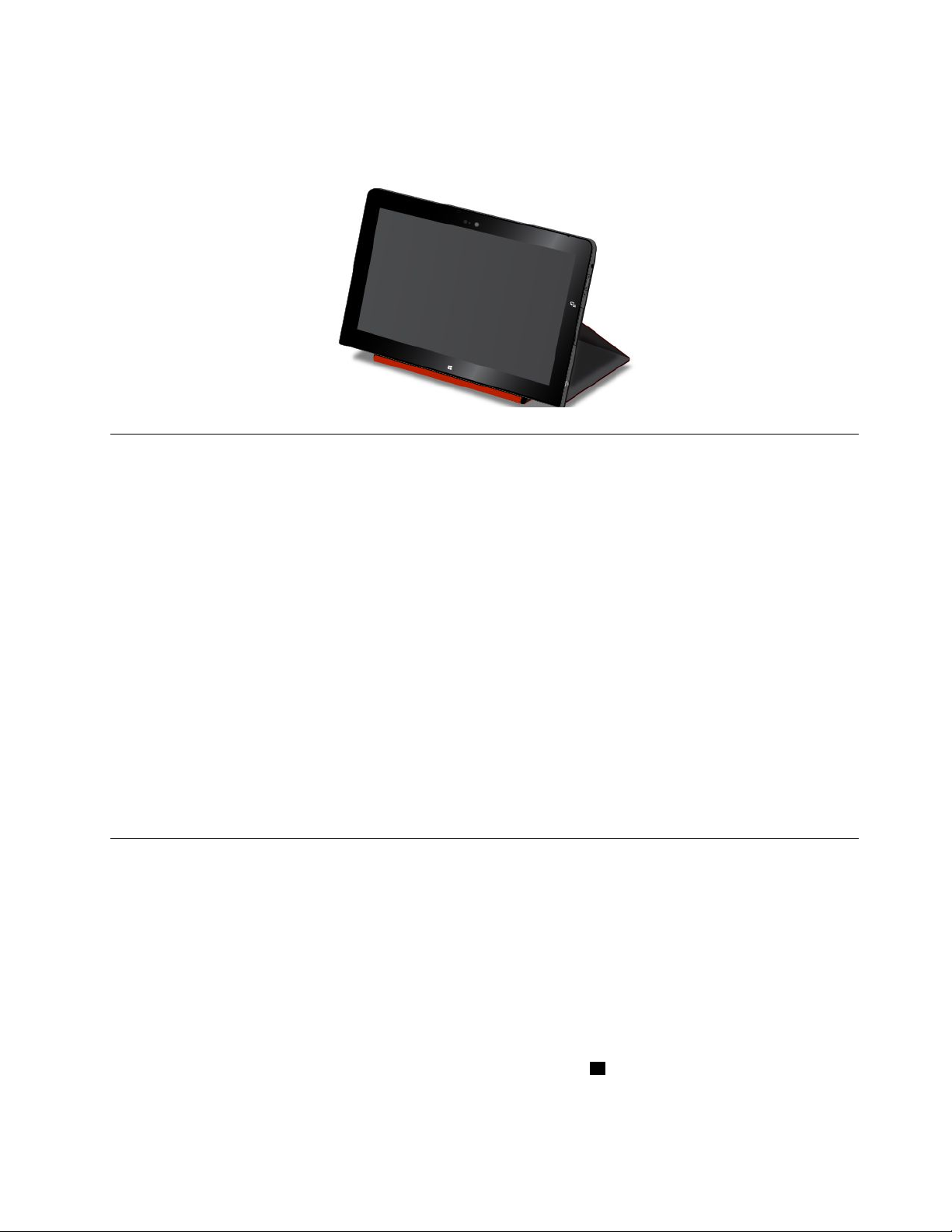
Alsstandaardvoordetabletfungeren
Dehoeskanfungerenalsstandaardvoordetablet,zoalsisafgebeeld.Opdezemanierkuntudetablet
gebruikenomfilmstekijken,foto´stebekijken,ofeenvoudigeenpresentatietemaken.
Decamera'sgebruiken
Uwtabletbeschiktovertweecamera's,eennaarvorengerichtecameraeneennaarachterengerichte
camera.Denaarachterengerichtecamerabeschiktovereenflitsereneenautomatischescherpstelfunctie
dieuinstaatsteltfoto'senvideo'svanhogekwaliteittemaken.
Gaalsvolgttewerkomdecamerafunctieteopenenendecamera-instellingenoptegeven:
1.TikinhetstartschermopLenovoSettings➙Camera.
2.Volgdeinstructiesophetschermomdeinstellingenteconfigurerenendecamerategebruiken.
Doehetvolgendeomtussendecameradienaarvorenisgerichtendecameradienaarachterenisgericht
teschakelen:
1.TikinhetstartschermopLenovoSettings➙Camera.
2.SelecteerinhetgedeelteViewdeoptieNaarvorengerichtecameraofNaarachterengerichte
cameraindevervolgkeuzelijstCamerakiezenomtussendecamera´steschakelen.
Ukuntdecameraookmetandereprogramma´sgebruikendiefunctiesbiedenzoalsfotograferen,
videocapturingenvideoconferencing.TikopWindowsStorevanuithetstartschermomandere
programma'stedownloaden.Volgdaarnadeaanwijzingenophetscherm.
Demicro-SD-kaartlezergebruiken
Uwtabletheefteenmicro-SD-kaartlezermeteenmicro-SD-kaartsleufwaarinueenmicro-SD-kaartkunt
plaatsen.
EenMicro-SD-kaartplaatsen
Attentie:TikaltijdeenmetalentafelofeengeaardmetalenvoorwerpaanvoordatueenmicroSD-kaart
beetpakt.Opdiemanierkuntustatischeelektriciteituituwlichaamlatenwegvloeien.Doorstatische
elektriciteitkandekaartbeschadigdraken.
Installeereenmicro-SD-kaartalsvolgtindemicro-SD-kaartlezer:
1.Openhetafdekplaatje.Zoekvervolgensdemicro-SD-kaartsleufa.
Hoofdstuk2.Uwtabletgebruiken21
Page 30
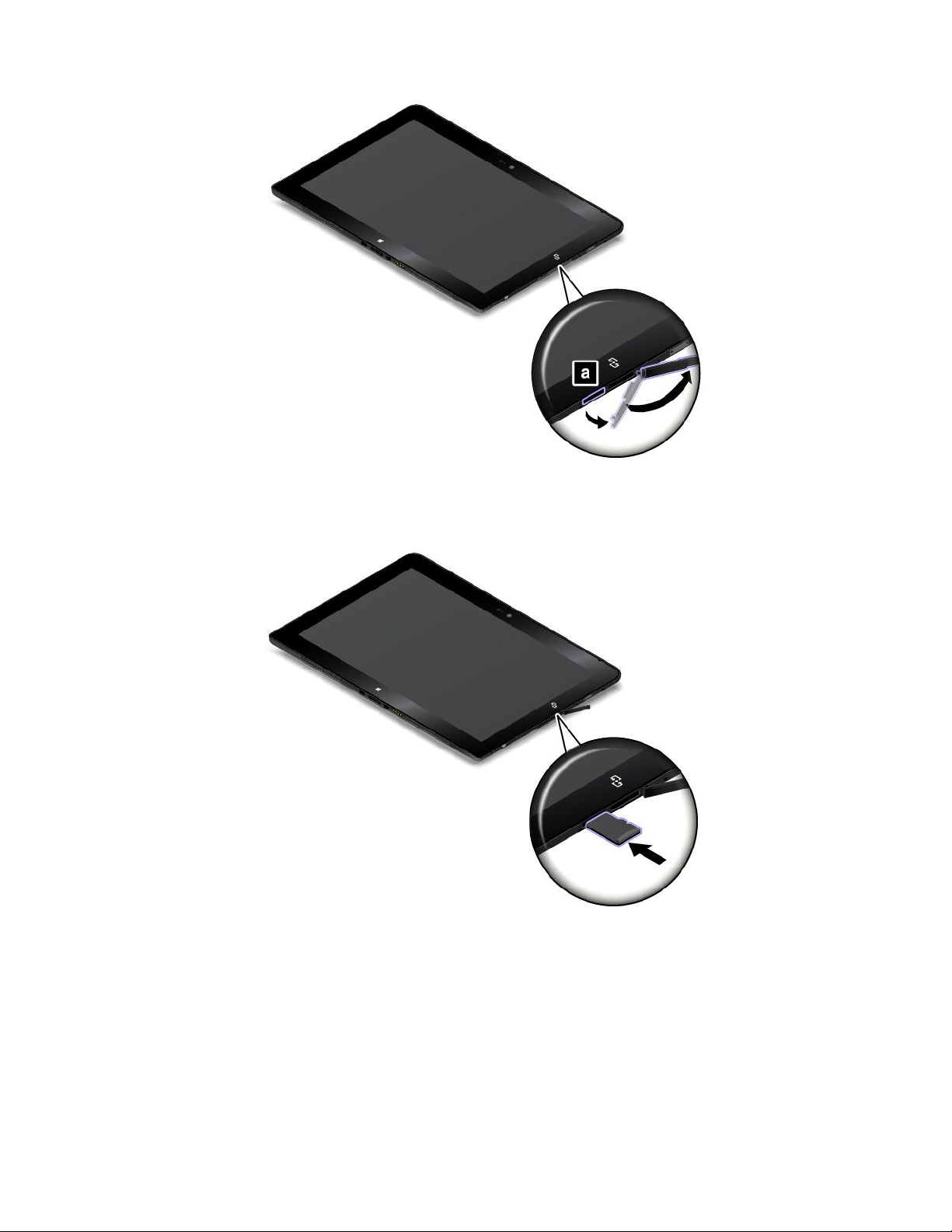
2.Zorgervoordatdemetalencontactpuntenvandekaartomlaagzijngerichtennaardetabletwijzen.
3.Plaatsdekaartindemicro-SD-kaartsleuf.Hetkanzijndatdekaartniethelemaalindekaartlezerkan
wordengeschoven.Zorgdatudekaartvervolgensstevigindesleufsteekttotdatueenklikhoort.
EenmicroSD-kaartverwijderen
UverwijderteenmicroSD-kaartalsvolgt:
22Handboekvoordegebruiker
Page 31

1.Openhetafdekplaatje.
2.DrukdemicroSD-kaartnaarbinnentotdatueenklikhoort1.Daarnaverwijdertudeze.De
micro-SD-kaartwordtuitgeworpen.
3.Schuifdekaartvoorzichtiguitdekaartsleuf2.
Eensmartcardgebruiken
Bepaaldemodellenzijnuitgerustmeteensleufvooreensmartcard.Inditonderwerpleestuhoeude
smartcardgebruikt.
Overhetalgemeenismeteensmartcardverificatie,gegevensopslagendeverwerkingvantoepassingen
mogelijk.Smartcardskunnenooksterkebeveiligingsverificatievooreenmaligaanmeldenbinnengrote
organisatiesbieden.
Uwtabletondersteuntsmartcardsmetdevolgendespecificaties:
•Breedte:85,60mm(3,37inch)
•Diepte:53,98mm(2,13inch)
•Hoogte:0,76mm(0,03inch)
Indevolgendeafbeeldingenzietubeidekantenvaneensmartcard.Inafbeelding
contactpunten
avandekaartnaarboven.Inafbeelding2wijzendemetalencontactpuntenavan
dekaartnaaronderen.
Opmerking:Mogelijkzietuwsmartcarderenigszinsandersuitdanindevolgendeafbeeldingenwordt
getoond.
1wijzendemetalen
Hoofdstuk2.Uwtabletgebruiken23
Page 32

Eensmartcardplaatsen
Attentie:
•Raakaltijdeengeaardmetalenvoorwerpaanvoordatueensmartcardgaatinstalleren.Opdiemanier
kuntustatischeelektriciteituituwlichaamlatenwegvloeien.Doorstatischeelektriciteitkandekaart
beschadigdraken.
•Alsugegevensvanofnaareensmartcardoverbrengt,plaatsdetabletdannietindesluimerstandofde
slaapstandvoordatdegegevensoverdrachtvoltooidis;anderskunnenuwgegevensbeschadigdraken.
Omeensmartcardteinstallerengaatualsvolgttewerk:
1.Plaatsdetabletzoalsafgebeeldenzorgervoordatdemetalencontactpuntenavandekaartomlaag
zijngerichtenrichtingdekaartsleufwijzen.
2.Steekdekaartzoalsweergegevenindesleuf.
Gaalsvolgttewerkomdefunctieinteschakelen,alsdefunctieplug-and-playvoordegeïnstalleerde
smartcardnietisingeschakeld:
1.GanaarhetConfiguratiescherm.
2.TikopHardwareengeluid.
3.TikopApparaatbeheer.Wanneererwordtgevraagdomeenbeheerderswachtwoordofeen
bevestiging,typtudatwachtwoordofgeeftudiebevestiging.
4.TikinhetmenuActieopLegacyhardwaretoevoegen.DeWizardHardwareToevoegenwordtgestart.
5.Volgdeaanwijzingenophetscherm.
Eensmartcardverwijderen
Attentie:
24Handboekvoordegebruiker
Page 33

•Voordatueensmartcardverwijdert,dientudekaarteersttestoppen.Doetudatniet,dankunnende
gegevensopdekaartbeschadigdrakenofverlorengaan.
•Verwijdernooitdesmartcardalsdetabletindesluimerstandofindeslaapstandstaat.Andersloopthet
systeemmogelijkvast,wanneeruhetlaterweeringebruikneemt.
Alsueensmartcardwiltverwijderen,gaatualsvolgttewerk:
1.Tikophetdriehoekigepictogramopdetaakbalkomdeverborgenpictogrammentetonen.Tik
vervolgensophetpictogramHardwareveiligverwijderenenhouduwvingerhierop.
2.Tikophetitemdatuwiltverwijderenomdekaarttestoppen.
3.T rekdekaarteenbeetjenaarbuitenenschuifdekaartvoorzichtiguitdesleuf.
Opmerking:Alsudesmartcardnietuitdetablethebtverwijderdnadatudekaartuithet
Windows-besturingssysteemhebtverwijderd,isdekaartnietmeertoegankelijk.Alsuweertoegangwilt
krijgentotdekaart,moetuhemeerstverwijderenenweerinstalleren.
HDMI-apparatengebruiken
Uwtabletheefteenmicro-HDMI-aansluitingdieukuntgebruikenomeenexternbeeldschermvoor
video-uitvoeraantesluiten.Zie“Overzichtvandetablet”oppagina1omdemicro-HDMI-aansluiting
tevinden.
Alsudescherminstellingenvoorhetexterneschermwiltwijzigen,doetuhetvolgende:
1.Veegmetuwvingersvanafderechterrandvanhetschermnaarbinnenomdecharmsweertegeven.
2.TikopdecharmApparaten.
3.TikopProject➙Tweedescherm.
4.Tikomeenpresentatieschemateselecteren.
Synchronisatieoplossingengebruiken
Doorsynchronisatieoplossingentegebruikenkuntuinstellingentussenuwtabletenanderepersonal
computerseenvoudigsynchroniseren.
InstellingensynchroniserenmetbehulpvandeWindows-synchronisatieoplossing
OpendeWindows-synchronisatieoplossingalsvolgt:
1.Veegmetuwvingersvanafderechterrandvanhetschermnaarbinnenomdecharmsweertegeven.
2.TikopInstellingen➙Pc-instellingenwijzigen.
3.TikinhetnavigatieschermopSkyDrive➙Instellingensynchroniseren.
Hoofdstuk2.Uwtabletgebruiken25
Page 34

4.Configureerdeinstellingennaarbehoefte.
DeGPS-satellietontvangergebruiken
UwtabletkanbeschikkenovereenGPS-satellietontvanger(GlobalPositioningSystem)waarmeeuuw
locatietotopstraatniveaukuntbepalen.Metlocatietoepassingenkuntuzoekennaaruwhuidigelocatie,een
routebeschrijvingvooruwbestemmingophalenennaaranderelocatiegegevenszoeken.
Opmerking:DeGPS-satellietontvangerisstandaardingeschakeld.SchakeldeGPS-satellietontvangeruit
wanneerudezenietgebruiktomdebatterijtesparen.
GaalsvolgttewerkomdeGPS-satellietontvangeruitteschakelen:
1.Veegmetuwvingersvanafderechterrandvanhetschermnaarbinnenomdecharmsweertegeven.
2.TikopInstellingen➙PC-instellingenwijzigen.
3.TikinhetnavigatieschermopNetwerk➙Vliegtuigstand.
4.InhetgedeelteGNSSschuiftudeknopnaarlinksomdeGPS-satellietontvangeruitteschakelen.
26Handboekvoordegebruiker
Page 35

Hoofdstuk3.Draadlozenetwerkenenapparaten
Uwtabletkanverbindingmakenmeteenbreedspectrumaannetwerkenenapparaten,waarondermobiele
netwerken(3Gof4G),Wi-Fi-datanetwerkenenBluetooth-apparaten.
Opmerking:Sommigetabletmodellenkunnenverbindingmakenmetzowelmobielenetwerken(3Gof
4G)alsWi-Fi-netwerken,terwijlanderealleenverbindingkunnenmakenmetWi-Fi-netwerken.Alsuw
tabletalleenWi-Fi-verbindingenondersteunt,isonderstaandeinformatieovermobielenetwerkenniet
vantoepassingopuwtablet.
Demicro-SIM-kaartinstallerenenverwijderen
AlsuwtableteendraadlozeWAN-verbindingondersteunt,hebtumogelijkeenmicro-SIM-kaartnodigom
verbindingtemakenmeteenmobielnetwerk.Insommigelandenofregio´sisdemicro-SIM-kaartmogelijk
meegeleverdmetdetablet,inanderelandenmoetueenmicro-SIM-kaartaanschaffenbijdeserviceprovider.
Attentie:Wanneerudemicro-SIM-kaartplaatstofverwijdert,magudemetalenaansluitingenvande
micro-SIM-kaartnietaanraken.Houddetabletaltijdinuwhandvoordatudemicro-SIM-kaartplaatstof
verwijdertomelektrostatischeontladingentevoorkomen.
Gaalsvolgttewerkomdemicro-SIM-kaartteinstalleren:
1.Schakeldetabletuit.
2.Openhetafdekplaatje.Zoekvervolgensdemicro-SIM-kaartsleufa.
©CopyrightLenovo2014
27
Page 36

3.Houddemicro-SIM-kaartvast,zorgervoordatdemetalencontactpuntenomlaagwijzenensteekde
kaartvervolgensstevigindemicro-SIM-kaartsleuftotdatueenklikhoort.
4.Sluithetafdekplaatjeenschakeldetabletin.
Uverwijdertdemicro-SIM-kaartalsvolgt:
1.Schakeldetabletuit.
2.Openhetafdekplaatje.
28Handboekvoordegebruiker
Page 37

3.Drukdemicro-SIM-kaartnaarbinnentotdatdezevastklikt1.Demicro-SIM-kaartwordtuitgeworpen.
Schuifdemicro-SIM-kaartvoorzichtiguitdesleuf
2.
4.Sluithetafdekplaatje.
Controlerenwelkmobielenetwerkugebruikt
Alsuverbindingmeteennetwerkhebtgemaakt,kuntudenetwerknaamcontrolerenomtezienwelk
mobielenetwerkugebruikt.
Ukuntdenetwerknaamalsvolgtcontroleren:
•Veegmetuwvingersvanafderechterrandvanhetschermnaarbinnenomdecharmsweertegeven.Tik
vervolgensopdecharmInstellingen.Denetwerknaamwordtonderhetnetwerkpictogramweergegeven.
•VerplaatsopdedesktopdeaanwijzernaarhetnetwerkpictograminhetsysteemvakvanWindows.
Denetwerknaamwordtweergegeven.
VerbindingmakenmeteenWi-Fi-netwerk
Wi-Fiiseendraadlozenetwerktechnologiedienetwerktoegangbiedtopafstandentot100meter,afhankelijk
vandeWi-Fi-routerenuwomgeving.
VooreenWi-Fi-verbindingistoegangvereisttoteenwerkenddraadloostoegangspunt(WAP),ookwel
hotspotgenoemd.Sommigehotspotszijnopenbaar,maaranderenhebbenmogelijkbeveiligingwaarmee
toegangwordtbeperkttotspecifiekegroepenofpersonen.
Opmerking:HetbereikendekwaliteitvaneenWi-Fi-signaalwordenbeïnvloeddoorhetaantalverbonden
apparaten,deinfrastructuurendeobjectenwaarhetsignaaldoorheenwordtverzonden.
VerbindingmakenmeteenWi-Fi-netwerk
UkuntalsvolgteenWi-Fi-verbindingtotstandbrengen:
1.Veegmetuwvingersvanafderechterrandvanhetschermnaarbinnenomdecharmsweertegeven.
Hoofdstuk3.Draadlozenetwerkenenapparaten29
Page 38

2.TikopdecharmInstellingen.
3.Tikophetnetwerkpictogram.ErwordteenlijstmetbeschikbareWi-Fi-netwerkenweergegeven.
4.TikopdeIDvanhetnetwerkwaarmeeuverbindingwiltmaken.
5.VolgdeinstructiesophetschermomverbindingtemakenmethetWi-Fi-netwerk.
Alsudebeveiliging,hetadresenoverigeinformatieoverhetWi-Fi-netwerkwaarmeeubentverbonden
wiltweergeven,doetuhetvolgende:
1.Veegmetuwvingersvanafderechterrandvanhetschermnaarbinnenomdecharmsweertegeven.
2.TikopInstellingen➙PC-instellingenwijzigen.
3.TikinhetnavigatieschermopNetwerk➙verbindingen.
4.TikinhetgedeelteWi-Fiopdenetwerknaamomdeinformatietebekijken.
Detabletondersteuntdeproxy-functievoordeWi-Fi-verbinding.Metdeproxy-functiehebtutoegangtot
meerbronnenopinternetenkuntuveiligeropinternetsurfen.Alsudeproxy-instellingenwiltconfigureren
wanneeruverbindinghebtmeteenWi-Fi-netwerk,doetuhetvolgende:
1.Veegmetuwvingersvanafderechterrandvanhetschermnaarbinnenomdecharmsweertegeven.
2.TikopInstellingen➙PC-instellingenwijzigen.
3.TikinhetnavigatieschermopNetwerk➙Proxy.
4.Alsudeproxy-instellingenwiltconfigurerenvolgtudeinstructiesophetscherm.
EenWi-Fi-netwerktoevoegen
AlsuverbindingwiltmakenmeteenWi-Fi-netwerkdatdenetwerknaam(ookweleenSSIDgenoemd)niet
uitzendt,moetudatWi-Fi-netwerkeersttoevoegenvoordatuverbindingkuntmaken.
UkuntalsvolgteenWi-Fi-verbindingtoevoegen:
1.Veegmetuwvingersvanafderechterrandvanhetschermnaarbinnenomdecharmsweertegeven.
2.TikopdecharmInstellingen.
3.Tikophetnetwerkpictogram.ErwordteenlijstmetbeschikbareWi-Fi-netwerkenweergegeven.
4.TikopVerborgennetwerk.
5.VolgdeinstructiesophetschermomeenWi-Fi-netwerktoetevoegen.
Eennetwerkprofieltoevoegen
Inelklocatieprofielzijnalleconfiguratie-instellingenvoorhetnetwerkeninternetopgeslagendienodigzijn
omvanafeenspecifiekelocatie(bijvoorbeeldthuisofopkantoor)eenverbindingtotstandtebrengenmet
eennetwerkinfrastructuur.Dooreenanderlocatieprofieltekiezenwanneeruuwtabletergensanders
gebruikt,kuntusnelengemakkelijkeenverbindingtotstandbrengenmeteennetwerk,zonderdatutelkens
handmatiguwinstellingenopnieuwhoeftteconfigurerenendetabletweermoetopstarten.
Ukuntalsvolgteennetwerkprofieltoevoegen:
1.TikinhetstartschermopLenovoSettings.
2.TikopLocationAwareness.
3.Volgdeinstructiesophetschermomeennetwerkprofieltoetevoegen.
30Handboekvoordegebruiker
Page 39

Verbindingmakenmeteenmobielnetwerk
Eriseenmicro-SIM-kaartvereistomverbindingtemakenmeteenmobielnetwerk.Raadpleeg“De
micro-SIM-kaartinstallerenenverwijderen”oppagina27voorinstructiesoverhetplaatsenvaneen
micro-SIM-kaart.
Opmerking:SommigetablettenbiedenalleenondersteuningvoorWi-Fi-netwerken.Zie“Verbindingmaken
meteenWi-Fi-netwerk”oppagina29voorinstructiesoververbindingmakenmeteenWi-Fi-netwerk.
Alsuverbindingwiltmakenmethetmobielenetwerk,doetuhetvolgende:
1.Veegmetuwvingersvanafderechterrandvanhetschermnaarbinnenomdecharmsweertegeven.
2.TikopdecharmInstellingen.
3.Tikophetnetwerkpictogram.Erwordteenlijstmetbeschikbarenetwerkenweergegeven.
4.SchuifinhetgedeelteMobielbreedbanddeknopnaarrechtsomditinteschakelen.
5.Tikopnetwerknaam.Erwordteenmenuafgebeeld.
6.TikopVerbinden.
Wanneeruverbindinghebtmethetmobielenetwerk,steltuhetactievemobielenetwerkzoindatuperunit
betaaltomdehoeveelheidverzondenenontvangengegevenstebeperken.
Doehetvolgendeomvoorhetactievemobielenetwerkintestellendatuperunitbetaalt:
1.Veegmetuwvingersvanafderechterrandvanhetschermnaarbinnenomdecharmsweertegeven.
2.TikopInstellingen➙Pc-instellingenwijzigen.
3.TikinhetnavigatieschermopNetwerk➙verbindingen.
4.TikinhetgedeelteMobielbreedbandopdenetwerknaam.Erwordteenmenuafgebeeld.
5.SchuifinhetgedeelteInstellenalsperunitbetaaldeverbindingdeknopnaarrechtsomditinte
schakelen.
Nadatuuwmobielenetwerkhebtingesteldzodatperunitwordtbetaald,kuntudefunctieDownloadenover
perunitbetaaldnetwerkuitschakelenomtevoorkomendatextrakosteninrekeningwordengebracht.
DoehetvolgendeomdefunctieDownloadenoverperunitbetaaldnetwerkuitteschakelen:
1.Veegmetuwvingersvanafderechterrandvanhetschermnaarbinnenomdecharmsweertegeven.
2.TikopInstellingen➙Pc-instellingenwijzigen.
3.TikinhetnavigatieschermopPcenapparaten➙Apparaten.
4.SchuifindesectieDownloadenoverperunitbetaaldnetwerkdeknopnaarlinksomdituitte
schakelen.
Uwinternetverbindingdelen
Ukuntuwmobielebreedbandinternetverbindingmetverschillendeapparatendelen.
Gaalsvolgttewerkomuwinternetverbindingtedelen:
1.Veegmetuwvingersvanafderechterrandvanhetschermnaarbinnenomdecharmsweertegeven.
2.TikopInstellingen➙PC-instellingenwijzigen.
3.TikinhetnavigatieschermopNetwerk➙verbindingen.
4.TikinhetgedeelteMobielbreedbandopdenetwerknaam.Erwordteenmenuafgebeeld.
Hoofdstuk3.Draadlozenetwerkenenapparaten31
Page 40

5.SchuifinhetgedeelteDezeverbindingdelendeknopnaarrechtsomditinteschakelen.
Bluetooth-apparatengebruiken
Bluetoothiseendraadlozecommunicatietechnologiemetkortbereik.GebruikBluetoothomeendraadloze
verbindingtemakenmetandereBluetooth-apparatenbinneneenstraalvanongeveer10meter.
KoppelenaaneenBluetooth-apparaat
AlsuverbindingwiltmakenengegevenswiltuitwisselenmeteenanderBluetooth-apparaat,koppeltuhet
Bluetooth-apparaatalsvolgt:
1.Veegmetuwvingersvanafderechterrandvanhetschermnaarbinnenomdecharmsweertegeven.
2.TikopInstellingen➙PC-instellingenwijzigen.
3.TikinhetnavigatieschermopPcenapparaten➙Bluetooth.
4.Schuifdeknopnaarrechtsomditinteschakelen.DetabletgaatzoekennaarBluetooth-apparaten.
5.TikophetIDvanhetBluetooth-apparaatalshetBluetooth-apparaatdatuwiltkoppelenisgevonden.
6.TikopKoppelen.
EenBluetooth-apparaatontkoppelen
UkuntalsvolgteenBluetooth-apparaatontkoppelen:
1.Veegmetuwvingersvanafderechterrandvanhetschermnaarbinnenomdecharmsweertegeven.
2.TikopInstellingen➙Pc-instellingenwijzigen.
3.TikinhetnavigatieschermopPcenapparaten➙Bluetooth.
4.TikopdeIDvanhetBluetooth-apparaatdatuwiltontkoppelen.
5.TikopEenapparaatverwijderen.Erwordteenmeldingmeteenvraagweergegeven.
6.TikopJa.
DeNFC-verbindinggebruiken
NFC(nearfieldcommunication)iseendraadlozecommunicatietechnologiemetkortbereikenhoge
frequentie.AfhankelijkvanhetmodelisuwtabletmogelijkvandeNFC-functievoorzien.Doorgebruikte
makenvandeNFC-functiekunturadiocommunicatietussendetableteneenanderNFC-apparaat(opniet
meerdaneenpaarcentimeterafstand)totstandbrengen.
AlsuwtabletoverdeNFC-functiebeschikt,ishetNFC-logo
DeNFC-functieisstandaardingeschakeld.GaalsvolgttewerkomdeNFC-functieinteschakelen,alsde
NFC-functienietisingeschakeld:
1.Veegmetuwvingersvanafderechterrandvanhetschermnaarbinnenomdecharmsweertegeven.
2.TikopInstellingen➙Pc-instellingenwijzigen➙Netwerk➙Radiografischeapparaten.
3.SchuifdeNFC-schakelaarnaarrechtsomdeNFC-functieinteschakelen.
AlsudeNFC-functienogsteedsnietkuntinschakelen,controleertualsvolgtdeNFC-instellinginhet
programmaThinkPadTabletSetup:
1.StarthetprogrammaThinkPadTabletSetup.Zie“MenuSecurity”oppagina61.
2.TikopBeveiliging➙I/OPortAccess.
3.SteldeoptieNFCinopAan.
opdetabletgedrukt.
32Handboekvoordegebruiker
Page 41

UkuntdeNFC-functiegebruikenmetdoorNFCondersteundeprogramma's,zoalsdeprogramma'sLenovo
QuickCastenLenovoQuickDisplay.
Inbepaaldescenario'swiltuwellichteenNFC-kaartofeensmartphonemetNFCgebruikenomgegevens
overtebrengenmetbehulpvanuwtablet.Indevolgendegedeeltenstaaninstructiesoverhetaanpassen
vandepositievaneenNFC-kaarteneensmartphonewaaropNFC-communicatieisingeschakeld.
HetplaatsenvaneenNFC-kaart
Attentie:
•VoordatueenNFC-kaartplaatst,moetueersteenmetalentafelofeengeaardmetalenvoorwerp
aanraken.Opdiemanierkuntustatischeelektriciteituituwlichaamlatenwegvloeien.Doorstatische
elektriciteitkandekaartbeschadigdraken.
•AlsugegevensvanofnaareenNFC-kaartoverbrengt,zetdetabletdannietindesluimerstandofde
slaapstandvoordatdegegevensoverdrachtvoltooidis;anderskunnenuwgegevensbeschadigdraken.
Opmerkingen:
•VoordatueenNFC-kaartplaatst,dientuervoortezorgendatdetabletisingeschakeldendatde
NFC-functievandetabletisingeschakeld.
•VoordatueenNFC-kaartplaatst,dientuervoortezorgendatdekaartdeindelingNFCDataExchange
Format(NDEF)heeft,anderswordtdekaartnietcorrectgedetecteerddoordetablet.
•MogelijkzienhetschermvanuwtabletendeNFC-kaarterenigszinsandersuitdanopdeafbeeldingen
inditonderwerp.
GaalsvolgttewerkomeenNFC-kaartteplaatsen:
1.Plaatsdetabletzoalsafgebeeldenzorgervoordatdevoorkantvandekaartnaarbovenisgericht.
LijndelinkerrandvandekaartuitmethetNFC-logoopdetablet.
Hoofdstuk3.Draadlozenetwerkenenapparaten33
Page 42

2.Beweegdekaartbinneneenbereikvan5mmvanlinksnaarrechts,zoalsafgebeeld.Houddekaart
vervolgensgedurendeéénsecondevasttotdatudemeldingkrijgtdatdekaartdoordetabletis
gedetecteerd.VervolgenskuntugegevensvanofnaardekaartoverbrengenviaNFC.
MeerinformatieoverhetoverbrengenvangegevensviaNFCvindtuindedocumentatiediemetdekaart
ismeegeleverd.
HetplaatsenvaneensmartphonewaaropNFCisingeschakeld
Attentie:AlsugegevensvanofnaareensmartphonemetNFCoverbrengt,plaatsdetabletdannietinde
sluimerstandofdeslaapstandvoordatdegegevensoverdrachtvoltooidis;anderskunnenuwgegevens
beschadigdraken.
Opmerkingen:
•VoordatueensmartphonemetNFCplaatst,zorgtuervoordatdetabletendesmartphonezijn
ingeschakeldendatdeNFC-functieisingeschakeldopzoweldetabletalsdesmartphone.
•MogelijkzienhetschermvanuwtabletendesmartphonemetNFCerenigszinsandersuitdanopde
afbeeldingeninditonderwerp.
AlsueensmartphonemetNFCwiltplaatsen,voertuhetvolgendeuit,afhankelijkvandepositievanuw
smartphone:
•Alsdesmartphonezichinstaandepositiebevindt:
1.Plaatsdetabletzoalsafgebeeldenzorgervoordathetschermvandesmartphonenaarbovenis
gericht.LijndelinkerkantvandesmartphoneuitmethetNFC-logoopdetablet.
2.Beweegdesmartphonebinneneenbereikvan5mmvanlinksnaarrechts,zoalsafgebeeld.Houdde
smartphonevervolgensgedurendeéénsecondevasttotdatudemeldingkrijgtdatdesmartphone
34Handboekvoordegebruiker
Page 43

doordetabletisgedetecteerd.Vervolgenskuntugegevensvanofnaardesmartphoneoverbrengen
viaNFC.
MeerinformatieoverhetoverbrengenvangegevensviaNFCvindtuindedocumentatiediemetde
smartphoneismeegeleverd.
•Alsdesmartphonezichinliggendepositiebevindt:
1.Plaatsdetabletzoalsafgebeeldenzorgervoordathetschermvandesmartphonenaarbovenis
gericht.LijndelinkerkantvandesmartphoneuitmethetNFC-logoopdetablet.
2.Beweegdesmartphonebinneneenbereikvan5mmvanlinksnaarrechts,zoalsafgebeeld.Houdde
smartphonevervolgensgedurendeéénsecondevasttotdatudemeldingkrijgtdatdesmartphone
doordetabletisgedetecteerd.Vervolgenskuntugegevensvanofnaardesmartphoneoverbrengen
viaNFC.
MeerinformatieoverhetoverbrengenvangegevensviaNFCvindtuindedocumentatiediemetde
smartphoneismeegeleverd.
Hoofdstuk3.Draadlozenetwerkenenapparaten35
Page 44

36Handboekvoordegebruiker
Page 45

Hoofdstuk4.Uenuwtablet
Dithoofdstukbevattoegankelijkheidsinformatievoordetabletenaanwijzingenvoorhetreizenmetenhet
onderhoudenvandetablet.
Comfortentoegankelijkheid
Inditonderwerpwordtbeschrevenhoeuopeencomfortabeleremanierkuntwerkenmetdetabletenhoeu
detoegankelijkheidsfunctiesgebruikt.
Opeencomfortabelerewerkenmetdetablet
Dankzijallehandige,krachtigefunctiesvandetabletkuntudezedeheledagmeenemenvoorwerkof
entertainmentopallerleiplaatsen.Daaromishetbelangrijkdatublijftlettenopuwhouding,opeengoede
verlichtingenopeengeschiktestoelzodatuopeencomfortabeleremaniermetdetabletkuntwerken.
Actievezithoudingenrustpauzes:hoelangeruzittewerkenmetdetablet,hoebelangrijkerhetisomop
uwhoudingteletten.Garegelmatigverzittenenneemvaakeenkortepauzewanneerudetabletlangetijd
gebruikt.Detabletiseenlichtenmobielsysteemdatgemakkelijkopdewerkplekkanwordenverschoven
enaangepastaanuwsteedsveranderendewerkhouding.
Indelingvandewerkplek:zorgdatuvertrouwdbentmetalhetkantoormeubilairzodatuweethoeu
hetwerkblad,destoelenanderemeubelskuntaanpassenaandegewenstezithouding.Alsubuiten
kantoorwerkt,letdanextragoedopdatueenactievezithoudinghebtenregelmatigpauzeneemt.
ErzijnverschillendeThinkPad-optiesverkrijgbaarwaarmeeudetabletpreciesaanuwwensenkunt
aanpassen.Ganaardewebpaginahttp://www.lenovo.com/essentialsalsueenaantalvandezeoptieswilt
bekijken.Bekijkuwoptiesvoordockingoplossingenenrandapparatendieudegewensteflexibiliteiten
aanpassingsmogelijkhedenkunnenbieden.
Informatievoorgehandicapten
Lenovostreefternaarmensenmeteenhandicapbeteretoegangtegeventotinformatieentechnologie.Het
besturingssysteemvanuwcomputerbevatalenkelevandezetechnologieën.Anderetechnologieënkuntu
vialeveranciersaanschaffen.
GebruikerskunnenookhetToegankelijkheidscentruminhetbesturingssysteemWindowsgebruikenom
huntabletteconfigurerenvoorfysiekeencognitievewensen.HetToegankelijkheidscentrumiseencentrale
locatiedieukuntgebruikenomdetoegankelijkheidsinstellingenenbeschikbareprogramma'steconfigureren
inhetbesturingssysteemMicrosoftWindows.AlsuhetToegankelijkheidscentrumwiltgebruiken,opentu
hetConfiguratieschermentiktuopT oegankelijkheid➙T oegankelijkheidscentrum.
Devolgendeinformatieisbedoeldomgebruikersmeteenvisuele,auditieveofmotorischehandicaphet
maximaleuithuncomputerervaringtelatenhalen.
Meldingophetscherm
Demeldingophetschermhelptslechthorendenzichbewusttewordenvandestatusvanhuntablet.De
meldingophetschermvervangtgeluidendoorvisuelehintsoftekstbijschriftenomaantegevendater
activiteitopdetabletplaatsvindt.Opdezemanierzijnsysteemwaarschuwingenmerkbaar,zelfswanneeru
zeniethoort.Alsubijvoorbeeldeenobjectselecteert,wordthetobjectgemarkeerd.
©CopyrightLenovo2014
37
Page 46

Alsumeldingenophetschermwiltweergeven,gaatunaarhetConfiguratiescherm,tiktuop
Toegankelijkheid➙T oegankelijkheidscentrumentiktuopT ekstofvisuelealternatievenvoorgeluiden
gebruiken.
Audioberichten
Metaudiomeldingenkunnenslechtziendenofmensenmetslechteogenzichbewustwordenvande
statusvanhuntablet.
Alsuaudiomeldingenwiltgebruiken,opentuhetConfiguratiescherm,tiktuopToegankelijkheid➙
Toegankelijkheidscentrum➙Decomputerzonderbeeldschermgebruikenenselecteertuvervolgens
Audiobeschrijvinginschakelen.
Verteller
DeVertelleriseenschermleesprogrammadattekstenophetschermhardopvoorleestengebeurtenissen
zoalsfoutberichtenbeschrijft.
UopentdeVertelleralsvolgt:
1.Veegvanafderechterrandvanhetschermnaarbinnenomdeemoticonsweertegevenentik
vervolgensopZoeken.
2.VoerinhetzoekveldVertellerinentikvervolgensindelijstmetresultatenopVerteller.
RaadpleegWindowsHelpenondersteuningvoormeerinformatieoverhetgebruikenenconfigureren
vandeVerteller.
Schermleestechnologie
Schermleestechnologierichtzichindeeersteplaatsopprogramma-interfaces,Help-informatiesystemenen
eenkeuraanonlinedocumenten.Vooraanvullendeinformatieoverschermleesprogramma'sraadpleegt
udeonderstaandebronnen:
•HetgebruikvanPDF-documentenmetschermleesprogramma's:
http://www.adobe.com/accessibility.html?promoid=DJGVE
•HetgebruikvandeJAWS-schermlezer:
http://www.freedomscientific.com/jaws-hq.asp
•HetgebruikvandeNVDA-schermlezer:
http://www.nvaccess.org/
Spraakherkenning
Metspraakherkenningkuntuuwtabletbesturenmetbehulpvanuwstem.
Alleenalmetuwstemkuntuprogramma'sstarten,menu'sopenen,opknoppenenanderevoorwerpenop
hetschermtikken,tekstdicterenindocumenten,ene-mailsschrijvenenverzenden.
UopentSpraakherkenningalsvolgt:
1.Veegvanafderechterrandvanhetschermnaarbinnenomdeemoticonsweertegevenentik
vervolgensopZoeken.
2.VoerinhetzoekveldSpraakherkenninginentikvervolgensindelijstmetresultatenop
Spraakherkenning.
RaadpleegWindowsHelpenondersteuningvoormeerinformatieoverhetgebruikenenconfigureren
vanSpraakherkenning.
38Handboekvoordegebruiker
Page 47

Aanpasbaretekengrootte
Afhankelijkvanuwvoorkeurenkuntualleendetekengroottewijzigeninplaatsvandegroottevanallesop
hetbureaubladtewijzigen.Alsudetekengroottewiltwijzigen,opentuhetConfiguratieschermentiktuop
Vormgevingenpersoonlijkevoorkeuraanpassen➙Beeldscherm.VervolgensgaatunaarAlleende
tekengroottewijzigenensteltueentekengrootteindieaanuwwensenvoldoet.
Vergrootglas
DetabletisuitgerustmethetMicrosoft-vergrootglasommensenmetoogproblementehelpendecomputer
aangenamertekunnengebruiken.HetVergrootglasiseenhandighulpmiddeldateendeelvanofuw
geheleschermvergrootzodatudewoordenenafbeeldingenbeterkuntzien.HetVergrootglasmaaktdeel
uitvanhetToegankelijkheidscentrum.
UopenthetVergrootglasalsvolgt:
1.Veegvanafderechterrandvanhetschermnaarbinnenomdeemoticonsweertegevenentik
vervolgensopZoeken.
2.VoerinhetzoekveldVergrootglasinentikvervolgensindelijstmetresultatenopVergrootglas.
RaadpleegWindowsHelpenondersteuningvoormeerinformatieoverhetgebruikenenconfigureren
vanhetVergrootglas.
Zoomen
Ukuntdezoomfunctiegebruikenomdegroottevantekens,afbeeldingen,kaartenofandereobjecten
tevergrotenofteverkleinen.
•Inzoomen:beweegtweevingersverderuitelkaarophetaanraakschermomdegroottevantekens,
afbeeldingen,kaartenenandereobjectentevergroten.
•Uitzoomen:beweegtweevingersdichternaarelkaartoeophetaanraakschermomdegroottevantekens,
afbeeldingen,kaartenenandereobjectenteverkleinen.
Schermresolutie
Ukuntuwdocumentenleesbaardermakendoordeschermresolutievanuwtabletaantepassen.Alsude
schermresolutiewiltaanpassen,tiktuophetbureaubladenhoududaaruwvinger.TikopSchermresolutie
enpasdeinstellingenvervolgensnaarwensaan.
Opmerking:Alsueentehogeoftelageresolutieinstelt,passenbepaaldeitemswellichtnietmeerop
hetscherm.
Raadpleegvooralternatievenvoorhetvergrotenvantekensenandereobjectendeonderstaandebronnen:
•“Aanpasbaretekengrootte”oppagina39
•“Vergrootglas”oppagina39
•“Zoomen”oppagina39
Schermtoetsenbord
HetSchermtoetsenbordiseenvisueeltoetsenbordmetallestandaardtoetsen.
GaalsvolgttewerkomhetSchermtoetsenbordteopenen:
1.Veegvanafderechterrandvanhetschermnaarbinnenomdeemoticonsweertegevenentik
vervolgensopZoeken.
2.VoerinhetzoekveldSchermtoetsenbordinentikvervolgensindelijstmetresultatenop
Schermtoetsenbord.
Hoofdstuk4.Uenuwtablet39
Page 48

Raadpleeg“SchermtoetsenbordofaanraaktoetsenbordenhetvakHandgeschrevenberichtengebruiken”
oppagina15
vanhetSchermtoetsenbord.
Aansluitingenmetindustriëlestandaard
Uwtabletbeschiktoveraansluitingenmetindustriëlestandaardwaaropuhulpapparatenkuntaansluiten,
indiennodig.
Gavoormeerinformatieoverdelocatieenfunctiesvandeaansluitingennaar“Overzichtvandetablet”
oppagina1
Documentatieintoegankelijkeindelingen
Lenovobiedtelektronischedocumentatieintoegankelijkeindelingen.Elektronischedocumentatievan
Lenovo,zoalsopdejuistemaniergetagdePDF-bestandenofHypertextMarkupLanguage-bestanden
(HTML)isontwikkeldomtegaranderendatslechtziendegebruikersdedocumentatiemetbehulpvaneen
schermlezerkunnenlezen.Elkeafbeeldingindedocumentatiebeschiktookovervoldoendealternatieve
tekstzodatslechtziendegebruikersdeafbeeldingkunnenbegrijpenalszeeenschermlezergebruiken.
ofWindowsHelpenondersteuningvoormeerinformatieoverhetgebruikenenconfigureren
.
Updatesophalen
UkunthetWindows-besturingssysteemenLenovo-toepassingenmetuwtabletupdaten.
UpdatesvanLenovoophalen
SystemUpdateisvoorafopuwtabletgeïnstalleerd.MetditprogrammakuntudeLenovo-softwareopuw
tabletup-to-datehoudendoorsoftware-updatestedownloadenenteinstalleren.
UstartSystemUpdatealsvolgt:
1.Veegmetuwvingersvanafderechterrandvanhetschermnaarbinnenomdecharmsweertegeven.
2.TikopdeemoticonZoekenomhetSystemUpdatetezoeken.
3.TikopSystemUpdate.
4.Volgdeaanwijzingenophetscherm.
UpdatesvanMicrosoftophalen
AlsuwiltcontrolerenofuwWindows,programma´senstuurprogramma´snogup-to-datezijnenalsudatzo
wilthouden,raadpleegtuWindowsHulpenondersteuningvoormeerinformatie.
Detabletmeenemenopreis
Ditonderwerpbevatinformatieoverhetwerkenmetenmeenemenvandetabletwanneeruopreisbent.
Tipsvooralsuopreisgaat
Alsudetabletmeeneemtopreis,kunnendevolgendetipsvanpaskomen:
1.Ukuntdetabletweliswaarveiligdoorderöntgenmachinesvandebeveiligingopeenvliegveldlaten
gaan,maarhouddetabletdaarbijwelaltijdgoedindegatenomdiefstaltevoorkomen.
2.Plaatsdetabletineenbeschermendehoeswanneerudezenietgebruiktomschadeofkrassente
voorkomen.
Tipsvoorreizenmethetvliegtuig
Alsudetabletmeeneemtinhetvliegtuig,komendevolgendetipsvanpas:
40Handboekvoordegebruiker
Page 49

1.Alsudedraadlozeservicewiltgebruiken,vraagdandeluchtvaartmaatschappijnaareventuele
beperkingenvoordatuaanboordvanhetvliegtuiggaat.
2.Schakeldevliegtuigstandinalserineenvliegtuigbeperkingengeldenvoorhetgebruikvantabletsmet
dedraadlozefunctie.Gaalsvolgttewerkomdezefunctieinteschakelen:
a.Veegmetuwvingersvanafderechterrandvanhetschermnaarbinnenomdecharmsweertegeven.
b.TikopInstellingen➙Pc-instellingenwijzigen.
c.TikinhetnavigatieschermopNetwerk➙Vliegtuigstand.
d.SchuifdeknopnaarrechtsomdeVliegtuigstandinteschakelenenalledraadlozeapparaten
uitteschakelen.
3.Letinhetvliegtuigopdestoelvooru.Plaatsdetabletopeenveiligepositiezodatdezenietklemkomt
tezittenalsdepersoonvóóruachteroverleunt.
Accessoiresvooropreis
Hierondervindtueenchecklijstmetzakendieuweleensnodigzoukunnenhebbenalsuonderwegbent:
Reisbenodigdheden:
•Denetvoedingsadapterdiewordtmeegeleverdmetdetablet
•Hetnetsnoerdatismeegeleverdmetdetablet
•Eenhoogwaardigedraagtasdievoldoendesteunenbeschermingbiedt
Alsunaarhetbuitenlandreist,zijndevolgendeitemsookhetoverwegenwaard:
•EenThinkPad-netvoedingsadaptervoorhetlandwaarnaarureist
•Eenmicro-SIM-kaartvoordelokalemobieleservicesindatlandofdieregio
Andereteoverwegenbenodigdheden:
•ThinkPad-hoofdtelefoon
•Aanvullendeopslagapparatenofsmartcards
•Digitalisatorpenvoortablet
•ThinkPadTabletDock
•ThinkPad10TouchCase
•ThinkPad10QuickshotCover
•ThinkPad10UltrabookKeyboard
Zorgenonderhoud
Gavoorzichtigommetdetabletzodatunoglangvanditproductkuntgenieten.
Detabletreinigen
Verwijderallekabelsenschakeldetabletuitdoordeaan/uit-knopgedurendeenkelesecondeningedruktte
houdenalsudetabletwiltreinigen.Neemvervolgenshettabletschermafmeteenzachte,pluisvrije,droge
doekomvlekkenenvuilteverwijderen.
Opmerking:Gebruikgeenschermreinigers,schoonmaakmiddelen,spuitbussen,oplosmiddelen,alcohol,
ammoniakofschuurmiddelenomdetablettereinigen.
Hoofdstuk4.Uenuwtablet41
Page 50

Hetschermbeschermenmeteenvervangbarefolie
Ukuntvervangbarefoliekopenomhetschermtebeschermentegenkrassenendelevensduurvande
tabletteverlengen.Reinighetschermeerstenbrengvervolgenseenvervangbarefolieophetscherm
aanwanneeruvervangbarefoliewiltgebruiken.
Detabletlangeretijdopbergen
Verwijderdemicro-SIM-kaartuitdetabletalsudetabletlangeretijdnietzultgebruiken.Plaatsdetablet
vervolgensineenbeschermhoesenbergdezeopineengoedgeventileerde,drogeruimtebuitendirect
zonlicht.
42Handboekvoordegebruiker
Page 51

Hoofdstuk5.ThinkPad10-opties
HetThinkPad10UltrabookKeyboard,deThinkPad10TouchCaseendeThinkPadT abletDockzijn
optioneleapparatendieLenovospeciaalheeftontworpenvoordeThinkPad10Tablet.Metdeze
handigeoptieskuntudetableteenvoudigergebruikenvoorwerk,studieenentertainment.Alsdeze
optioneleapparatennietmetdetabletzijnmeegeleverd,kuntudezebijLenovoaanschaffenop
http://www.lenovo.com/accessories/services/index.html.
Opmerking:DeThinkPad10T ouchCaseisspeciaalontworpenvoorThinkPad10-tabletmodellenzonder
eensleufvoorsmartcards.
ThinkPad10UltrabookKeyboard
IndevolgendeafbeeldingzietueenoverzichtvanhetThinkPad10UltrabookKeyboard.
12Afdekplaatjevoordetabletdigitalisatorpenensleufvoordetabletdigitalisatorpen
Bepaaldemodellenzijnuitgerustmeteenafdekklepjevoordetabletdigitalisatorpen1.Omde
tabletdigitalisatorpenindedaarvoorbedoeldesleufoptebergen,verwijdertueersthetafdekplaatjevan
desleufvoordetabletdigitalisatorpen.
Opmerking:Bewaarhetafdekklepjevandesleufvoordetabletdigitalisatorpen.Plaatshetklepjeterugop
desleufvoordetabletdigitalisatorpenalsudepennietindesleufbewaart.
3Toetsenbord
HetThinkPad10UltrabookKeyboardbiedteentoetsenbordbestaandeuitzesrijen.Meerinformatievindtu
in“HetThinkPad10UltrabookKeyboardgebruiken”oppagina44.
4Klikpadmettweeknoppen
Deklikpadmettweeknoppeniseenaanwijsapparaatwaarmeeukuntaanwijzen,selecteren,slepenen
bladerenzoalsmeteenmuis.
Meerinformatievindtuin“HetThinkPad10UltrabookKeyboardgebruiken”oppagina44
©CopyrightLenovo2014
.
43
Page 52

5Specialetoetsen
Despecialetoetsenstellenuinstaatdoormeteendrukopééntoetsveelfunctiesvandetablettegebruiken.
Meerinformatievindtuin“HetThinkPad10UltrabookKeyboardgebruiken”oppagina44
.
HetThinkPad10UltrabookKeyboardgebruiken
InditonderwerpvindtuinstructiesvoorhetgebruikvanhetThinkPad10UltrabookKeyboard.
PlaatseerstdetabletinhetThinkPad10UltrabookKeyboardomhetThinkPad10UltrabookKeyboardte
gebruiken(ziedevolgendeafbeelding).Zorgervoordatdetabletgoedopdeplaatszit.
Opmerking:OntkoppeldetabletnietvanhetThinkPad10UltrabookKeyboardwanneeruhetThinkPad10
UltrabookKeyboardgebruikt,anderswordthetThinkPad10UltrabookKeyboarduitgeschakeld.
Detabletdigitalisatorpenopbergenenverwijderen
Sommigemodellenzijnstandaardvoorzienvaneendigitalisatorpen.Ukuntdepenbewarenineenhouder
aanderechterkantvanhetThinkPad10UltrabookKeyboard.Verwijdereersthetafdekklepjevande
tabletdigitalisatorpen1endrukvervolgensdepenvoorzichtigindesleuftotueenklikhoort2.
Opmerking:Hetafdekplaatjevandetabletdigitalisatorpenisnietopallemodellenaanwezig.
44Handboekvoordegebruiker
Page 53

Omdepenuitdehoudertehalen,druktuhemeerstvoorzichtigverderdehouderin1omhemte
ontgrendelen.Daarnakuntuhemuitdehouderhalen
2.
Opmerking:Depenbevateenaantaldruksensoren.Oefennooitlangeretijddrukuitopdepuntvandepen.
Steldepennietblootaanschokkenoftrillingen.
Voormeerinformatieoverhetgebruikvandepenraadpleegtu“Dedigitalisatorpengebruiken”oppagina14.
Despecialetoetsengebruiken
HetThinkPad10UltrabookKeyboardheefteenaantalspecialetoetsen.Drukopeenspecialetoetsom
vlugtebijbehorendefunctieteregelen.
Volumeregelingengeluiduit
•Hiermeedemptudeluidsprekers.
•Hiermeezetuhetluidsprekervolumezachter.
•Hiermeezetuhetluidsprekervolumeharder.
•
Hiermeezetudemicrofoonuit.
Schermbesturing
•Hiermeeverlaagtudehelderheid.
•
Hiermeeverhoogtudehelderheid.
Toepassingsbeheer
•HiermeeopentudecharmInstellingen.
•HiermeeopentudecharmZoeken.
•
Hiermeekuntuaalletoepassingendieuhebtgeopendweergeven.
•Hiermeekuntualletoepassingenweergeven.
•Hiermeegaatunaarbovenalsuinformatiezoalseendocumentofwebpaginabekijkt.
Hoofdstuk5.ThinkPad10-opties45
Page 54

•Hiermeegaatunaaronderalsuinformatiezoalseendocumentofwebpaginabekijkt.
BedieningmetFn-toets
+:DrukopFn+EscomdeFnLock-functieinofuitteschakelen.
•WanneerdeFnLock-functieuitgeschakeldis:HetFnLock-lampjebrandtniet.Omdespecialefuncties
testartendieopelketoetszijnaangegeven,druktudirectopdefunctietoets.OmdeF1-F12-functieste
gebruiken,druktutegelijkertijdopFnendebijbehorendefunctietoets.
•WanneerdeFnLock-functieingeschakeldis:HetFnLock-lampjebrandt.OmdeF1-F12-functieste
gebruiken,druktumeteenopdebijbehorendefunctietoets.Omdespecialefunctiesdieopelketoetszijn
gedrukttegebruiken,druktutegelijkertijdopFnendebijbehorendefunctietoets.
DetabletmethetThinkPad10UltrabookKeyboardmeenemenofopbergen
SomshebtudetoetsenophetThinkPad10UltrabookKeyboardnietnodig,maarwiltuweldetabletmet
hetThinkPad10UltrabookKeyboardmeenemenofopbergen.Inditgevalkuntudevolgendemethoden
toepassen,afhankelijkvanhetmodelvanuwtablet.
•Modellenzondereensleufvoorsmartcards:ukuntdetabletinhetThinkPad10UltrabookKeyboard
plaatsenmethettabletschermnaarboven.Ubereiktditalsvolgt:
1.Plaatsdetabletmethettabletschermnaarboven.
2.Schuifuwtabletvoorzichtigin(zieafbeelding).DetabletwordtmagnetischaanhetThinkPad10
UltrabookKeyboardbevestigd.IndezesituatieishetThinkPad10UltrabookKeyboarduitgeschakeld.
•Allemodellen:ukuntdetabletinhetThinkPad10UltrabookKeyboardplaatsenmethettabletscherm
omlaag.Ubereiktditalsvolgt:
Opmerking:Mogelijkzietuwtableterenigszinsandersuitdanindevolgendeafbeeldingenwordt
getoond.
46Handboekvoordegebruiker
Page 55

1.Plaatsdetabletmethettabletschermnaaronderen.
2.Schuifuwtabletvoorzichtigin(zieafbeelding).DetabletwordtmagnetischaanhetThinkPad10
UltrabookKeyboardbevestigd.IndezesituatieishetThinkPad10UltrabookKeyboarduitgeschakeld.
RaadpleegvoormeerinformatiededocumentatiediebijhetThinkPad10UltrabookKeyboardisgeleverd.
ThinkPad10TouchCase
ThinkPad10TouchCase(hiernadeT ouchCasegenoemd)isontworpenvoorThinkPad10-tabletmodellen
zondereensleufvoorsmartcards.
Opmerking:MogelijkzietuwTouchCaseerenigszinsandersuitdanindevolgendeafbeeldingenwordt
getoond.
IndevolgendeafbeeldingenzietueenoverzichtvandeT ouchCase.
Hoofdstuk5.ThinkPad10-opties47
Page 56

1Tablethouder(bovenkant)
WerktalshoudervoordetabletzodatdetabletgoedindeTouchCasezit.
2Cameragat
UkuntdecameradoorhetgatgebruikenwanneerudetabletmetdeT ouchCasegebruikt.
3Tablethouder(onder)
WerktalshoudervoordetabletzodatdetabletgoedindeTouchCasezit.
4Touchpad
Detouchpadiseenaanwijsapparaatwaarmeeukuntaanwijzen,selecteren,slepenenbladerenzoals
meteenmuis.
5Inkepingvoorvastzettentablet
Plaatsdetablethouder(onder)magnetischopdeinkepingvoorhetvastzettenvandetablet.Vervolgenskunt
udetabletindeT ouchCaseplaatsen.
6Sleufvoortabletdigitalisatorpen
Alsdetabletmeteentabletdigitalisatorpenisgeleverd.Ukuntdetabletdigitalisatorpenindesleufaande
linkerkantvandeTouchCaseopbergen.
DeThinkPad10TouchCasegebruiken
ThinkPad10TouchCase(hiernadeT ouchCasegenoemd)isontworpenvoorThinkPad10-tabletmodellen
zondereensleufvoorsmartcards.
Opmerking:MogelijkzietuwTouchCaseerenigszinsandersuitdanindevolgendeafbeeldingenwordt
getoond.
48Handboekvoordegebruiker
Page 57

DetabletindeT ouchCaseplaatsen
OmdeTouchCasetekunnengebruiken,moetueerstdetabletindeTouchCaseplaatsen.Uplaatst
detabletalsvolgtindeT ouchCase:
1.OpendeTouchCaseenplaatsdetablethouder(onder)rechtindeinkepingvoorhetvastzettenvande
tablet.Plaatsdetablethouder(onder)magnetischopdeinkepingvoorhetvastzettenvandetablet.
Controleerofdetablethouder(onder)goedindeinkepingvastzit.
2.PlaatseerstdetoetsenbordaansluitingopdetabletinlijnmetdetoetsenbordaansluitingopdeTouch
CaseenplaatsvervolgensdetabletindeTouchCase(zieafbeelding).Controleerofhettabletgoed
vastzitinzoweldetablethouder(boven)alsdetablethouder(onder).Vervolgenskuntudetabletals
notebookcomputergebruiken.
Opmerkingen:
•Ontkoppeldetablethouder(onder)nietvandeinkepingvoordetabletwanneerudittoetsenbordgebruikt,
anderswordthettoetsenborduitgeschakeld.
•Ontkoppeldetabletnietvandetablethouder(onder)ofdetablethouder(onder)wanneerudittoetsenbord
gebruikt,anderswordthettoetsenborduitgeschakeld.
Hoofdstuk5.ThinkPad10-opties49
Page 58
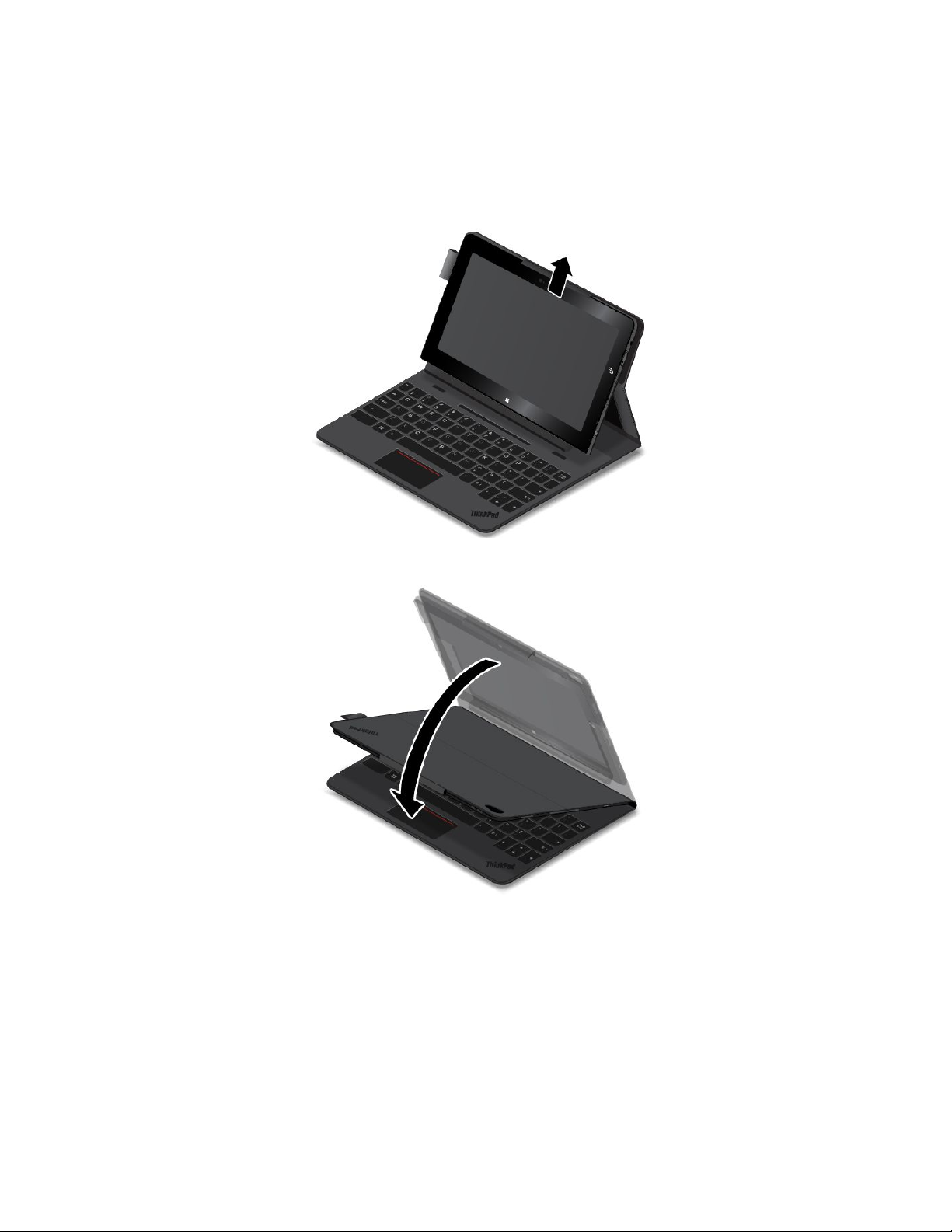
DetabletindeT ouchCasemeenemen
OmdetabletmetdeTouchCasetekunnenmeenemen,moetueerstdetabletindeT ouchCasevouwen.U
kuntdeTouchCasealsvolgtinvouwen:
1.HouddetabletenhetbovenstegedeeltevandeT ouchCasevoorzichtigmetuwhandenvastenlaatde
tablethouder(onder)rustigvandeinkepingvoorhetvastzettenvandetabletloskomen.
2.VouwdeT ouchCaselangzaam(ziedevolgendeafbeelding).
VervolgenskuntudetabletmetdeT ouchCasemeenemen,ookalsbeschermhoesvoordetablet.
RaadpleegdebijdehoesmeegeleverdedocumentatievoormeerinformatieoverdeThinkPad10Touch
Case.
ThinkPadT abletDock
UwtabletstaatrechtopinhetThinkPadTabletDock(hiernahetdockgenoemd)zodatuuwhandenvrij
hebtomanderetakenuittevoeren.Hetdockgeeftutevenseenvoudigtoegangtotaansluitingenvoor
USB-apparaten,bestandsoverdracht,opladen,audio-invoer,audio-uitvoerenvideo-uitvoer.
50Handboekvoordegebruiker
Page 59

Voorkantenlinkerkantvanhetdock
1Dockaansluiting
Brengtdeverbindingtussenhetdockendetablettotstandwanneerdetabletinhetdockstaat.
2Always-onUSB-aansluiting(USB3.0-aansluiting)
Wordtstandaardgebruiktombepaaldedigitalemobieleapparatenensmartphonesopteladen,ongeachtof
detabletindeslaapstandofdesluimerstandstaat,ofisuitgeschakeld.Raadpleegvoormeerinformatiede
documentatiediebijhetdockingstationisgeleverd.
Opmerking:DezeaansluitingiscompatibelmetdestandaardUSB2.0.
3Gecombineerdeaudioaansluiting
Wordtgebruiktomeenhoofdtelefoonofheadsetaantesluitenomnaarstereogeluidvandetablette
luisteren.Ukuntookeenheadsetaansluitenomdeaanomgeluidoptenemenoftebellen.
Achterkantvanhetdock
1USB3.0-aansluitingen
WordtgebruiktomapparatenaantesluitendiecompatibelzijnmetUSB3.0enUSB2.0.
2HDMI-aansluiting
Wordtgebruiktomeencompatibeldigitaalaudioapparaatofdigitalevideomonitoraantesluiten.
3Ethernetpoort
WordtgebruiktomhetdockopeenEthernetLANaantesluiten.
4Voedingsaansluiting
Wordtgebruiktomdenetvoedingsadapterdiebijhetdockisgeleverdomdetabletvanstroomtevoorzien
endebatterijopteladen.
Hoofdstuk5.ThinkPad10-opties51
Page 60

HetThinkPadT abletDockgebruiken
Voordatuhetdockkuntgebruiken,moetualsvolgtdetabletophetdockaansluitenenvervolgenshetdock
opeenstopcontactaansluiten:
1.Houddetabletzovastdatdedockaansluitingomlaagwijst.
2.Houddedockaansluitingopdetabletbovendeaansluitingophetdock.
3.Schuifuwtabletvoorzichtiginhetdocktotdatdetabletgeheelopzijnplaatszit.
4.Gebruikhetmeegeleverdenetsnoerendenetvoedingsadapteromhetdockopeenstopcontactaan
tesluiten.
52Handboekvoordegebruiker
Page 61
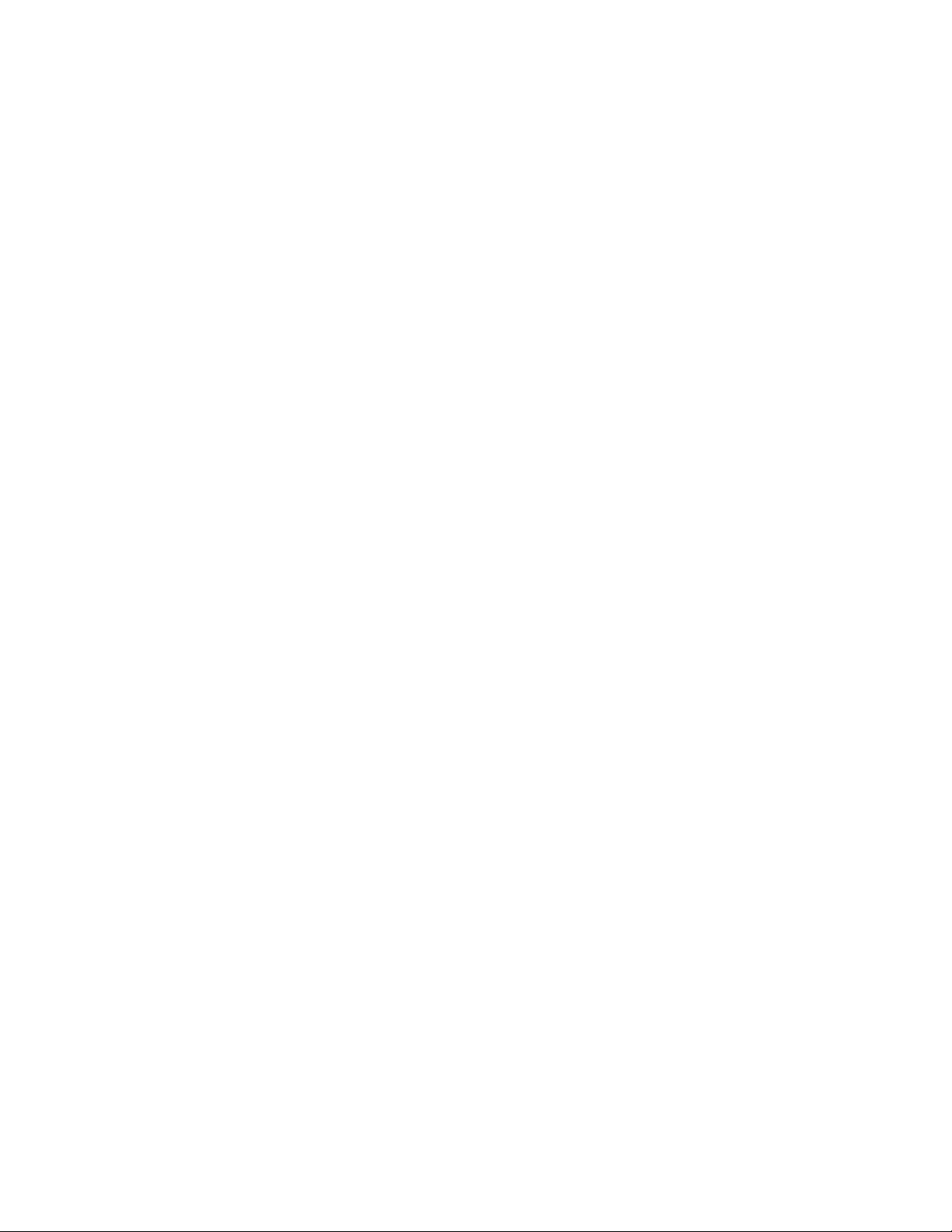
Nadatudetabletinhetdockhebtgeplaatst,kuntu:
•Uwtabletrechtopstaandgebruikenzonderdatudetabletvasthoefttehouden.
•HetdockgebruikenomuwtabletrechtoptehoudenwanneerueenexternUSB-toetsenbordgebruikt.
•HetdockaansluitenopuwUSB-opslagapparaatmetdemeegeleverdeUSB-kabelombestandente
verplaatsen.
•Hetdockviaeenstereo-audiokabelaansluitenopeenstereosysteemofluidsprekersommuziekaf
tespelen.
•Hetdockaansluitenopeenstopcontactmetdevoedingsadapterdiebijhetdockisgeleverdomde
batterijopteladen.
Hoofdstuk5.ThinkPad10-opties53
Page 62

54Handboekvoordegebruiker
Page 63

Hoofdstuk6.Beveiliging
Indithoofdstukwordtbeschrevenhoeudegegevensopuwtabletkuntbeschermen.
Wachtwoordengebruiken
Ukuntvoorkomendatuwtabletongeoorloofdwordtgebruiktdooreenwachtwoordtegebruiken.Alsueen
wachtwoordhebtingesteld,verschijnterelkekeerdatudetabletaanzeteenpromptvoorhetwachtwoord.
Geefuwwachtwoordopachterdeprompt.Alsuniethetjuistewachtwoordopgeeft,kuntudetabletniet
gebruiken.
Wachtwoordenendesluimerstand
AlsueenWindows-wachtwoordhebtingesteldenuuwtabletindeslaapstandplaatst,zultubijhetweerin
gebruiknemenwordenverzochthetwachtwoordintevoeren.
Alsuuwe-mailadresalsgebruikersaccountgebruiktomubijWindowsaantemelden,voertuhet
wachtwoordvanuwe-mailinwanneeruweerverdergaat.
Supervisorwachtwoord
AlsueensupervisorwachtwoordinhetprogrammaThinkPadTabletSetuphebtingesteld,wordtugevraagd
eensupervisorwachtwoordintevoerenwanneeruhetprogrammaThinkPadTabletSetupstart.
Hetsupervisorwachtwoordbeveiligtdeconfiguratiegegevensdiezijnopgeslageninhetprogramma
ThinkPadTabletSetup.Deconfiguratievandetabletkanuitsluitendwordengewijzigddooriemanddiedit
wachtwoordkent.
Opmerking:Omhetbeheertevereenvoudigen,kandesysteembeheerderopmeerderetabletshetzelfde
supervisorwachtwoordinstellen.
Eensupervisorwachtwoordinstellen,wijzigenofverwijderen
Alleenbeheerderskunneneensupervisorwachtwoordinstellen,wijzigenofwissen.
Omeensupervisorwachtwoordintestellen,tewijzigenoftewissen,doetuhetvolgende:
1.Drukdezeaanwijzingenaf.
2.Slaalleopenbestandenopensluitalletoepassingenaf.
3.Drukterwijludetabletaanzettegelijkertijdopdeaan/uit-knopenopdevolumeknop.Hetmenuvanhet
programmaThinkPadTabletSetupwordtgeopend.
4.TikopSecurity.
5.TikopPassword.
6.Afhankelijkvanuwbehoeftendoetuéénvandevolgendedingen:
•Omhetwachtwoordintestellen,doetuhetvolgende:
a.TikopEnter.Erverschijnteenvenster.VoerinhetveldEnterNewPasswordeengewenst
wachtwoordin.
b.TypinhetveldConfirmNewPasswordopnieuwhetwachtwoordentikopOK.
c.TikinhetvensterChangeshavebeensavedopOK.
•Omeenwachtwoordtewijzigen,doetuhetvolgende:
©CopyrightLenovo2014
55
Page 64

a.TikopEnter.Erverschijnteenvenster.Voerhethuidigesupervisorwachtwoordininhetveld
EnterCurrentPassword.
b.VoerinhetveldEnterNewPasswordeennieuwsupervisorwachtwoordin.
c.TypinhetveldConfirmNewPasswordopnieuwhetnieuwesupervisorwachtwoordentikopOK.
d.TikinhetvensterChangeshavebeensavedopOK.
•Omeenwachtwoordteverwijderen,doetuhetvolgende:
a.TikopEnter.Erverschijnteenvenster.Voerhethuidigesupervisorwachtwoordininhetveld
EnterCurrentPassword.
b.LaathetveldEnterNewPasswordleegenConfirmNewPasswordleeg.TikopOK.
c.TikinhetvensterChangeshavebeensavedopOK.
Attentie:Wijradenuaanuwwachtwoordtenoterenenopeenveiligeplaatstebewaren.Alsuuw
supervisorwachtwoordvergeet,kanerdoorLenovogéénresetwordenuitgevoerd.Ineendergelijk
gevalmoetudetabletnaarLenovoofnaareenLenovo-dealerbrengenomdevasteschijftelaten
vervangen.Umoethiervoorhetbewijsvanaankoopkunnenoverleggen.Bovendienkunnenerkosten
vooronderdelenenserviceinrekeningwordengebracht.
7.Sladeconfiguratiewijzigingenopensluitaf.
DevolgendekeerdatuhetprogrammaThinkPadTabletSetupwiltopenen,vraagtdetabletomhet
wachtwoord.
Debeveiligings-chipgebruiken
Voornetwerkclientsdieelektronischvertrouwelijkeinformatieoverbrengen,geldenstrenge
beveiligingsvereisten.Ukuntdebeveiligings-chipvanuwtabletinstellenomdebeveiligingvande
computerteverbeteren.Sommigemodellenbeschikkenoveréénbeveiligings-chipdiedefirmwareTPM
wordtgenoemd(wordtals“TrustedPlatformModule2.0”inApparaatbeheerweergegeven).Sommige
modellenbeschikkenovertweebeveiligings-chipsdiedediscreteTPM(wordtals“TrustedPlatform
Module1.2”inApparaatbeheerweergegeven)endefirmwareTPMwordengenoemd.Voormodellenmet
tweebeveiligings-chipskuntuselecterenwelkeuinhetprogrammaThinkPadTabletSetupwiltgebruiken
volgensdeinstructiesinditonderwerp.
Opmerking:ZorgervoordathetsupervisorwachtwoordinhetprogrammaThinkPadTabletSetupis
ingesteld;anderskaniedereendeinstellingenvoordebeveiligings-chipwijzigen.
InformatieoverhetmenuSecurityChip
HetmenuSecurityChipkentdevolgendeitemswaarmeeudeingebouwdebeveiligings-chipkunt
configureren.UkunthetmenuSecurityChipvindenonderhetmenuSecurityvanhetprogrammaThinkPad
TabletSetup.
•SecurityChipSelection(Selectiebeveiligings-chip):selecteerdebeveiligings-chipdieuwiltgebruiken.
Dititemwordtalleenopbepaaldetabletmodellenweergegeven.
•SecurityChip:Debeveiligings-chipin-ofuitschakelen.
•ClearSecurityChip:hiermeewistudecodeersleutel(encryptionkey).Dezeoptieisnietafgebeeldalsde
beveiligings-chipnietactiefisofisuitgeschakeld.Omdebeveiligings-chiptewissen,moetueerstde
beveiligings-chipactiverenofinschakelenzodatdezeoptiekanwordenafgebeeld.
Debeveiligingschipinstellen
Ukuntdebeveiligings-chipalsvolgtviahetmenuSecurityChipinstellen:
1.Drukdezeaanwijzingenaf.
2.Slaalleopenbestandenopensluitalletoepassingenaf.Vervolgenszetudetabletuit.
56Handboekvoordegebruiker
Page 65

3.Drukterwijludetabletaanzettegelijkertijdopdeaan/uit-knopenopdevolumeknop.Hetmenuvanhet
programmaThinkPadTabletSetupwordtgeopend.
4.TikopSecurity.
5.TikopSecurityChip.
6.Steldeitemsin.
7.Sladeconfiguratiewijzigingenopensluitaf.
Firewallsgebruiken
Alseropuwcomputervoorafeenfirewall-programmaisgeïnstalleerd,beschermtditprogrammauw
computertegenaanvallenvanuitinternet,tegentoegangdooronbevoegden,inbreukofuwprivacy.Het
beschermtbovendienuwprivacy.
Meerinformatieoverhetgebruikvanhetfirewallprogrammavindtuindeonlinehelpbijhetprogramma.
Gegevensbeschermentegenvirussen
Opuwtabletisvoorafantivirussoftwaregeïnstalleerd,voorhetdetectereneneliminerenvanvirussen.De
antivirussoftwareisbedoeldomutehelpenbijhetdetectereneneliminerenvanvirussen.
Lenovoheefteenvolledigeversievandeantivirussoftwareopuwtabletgeplaatstenbiedtueengratis
abonnementvan30dagenaan.Nadie30dagenmoetudelicentievernieuwenomupdatesvoorde
antivirussoftwareteblijvenontvangen.
MeerinformatieoverhetwerkenmetdeantivirussoftwarevindtuinhetHelp-systeemvandiesoftware.
Hoofdstuk6.Beveiliging57
Page 66

58Handboekvoordegebruiker
Page 67

Hoofdstuk7.Geavanceerdeconfiguratie
AlsuhetUEFIBIOSvanuwsysteemwiltbijwerkenofnieuwestuurprogramma'swiltinstalleren,kunt
udezeinformatiegebruikenomdetabletmetdenodigeomzichtigheidtebehandelenendetabletineen
uitstekendeconditietehouden.
•“Stuurprogramma'sinstalleren”oppagina59
•“ThinkPadTabletSetup”oppagina59
•“Systeembeheergebruiken”oppagina66
Stuurprogramma'sinstalleren
Deapparaatstuurprogramma'szijnbeschikbaarophttp://www.lenovo.com/ThinkPadDrivers.Kiesde
productnaamvanuwtabletomalleapparaatstuurprogramma'svooruwtabletweertegeven.
Attentie:Gaaltijdnaarhttp://www.lenovo.com/ThinkPadDriversvoordenieuwste
apparaatstuurprogramma's.DownloadzenooitvandewebsiteWindowsUpdate.
ThinkPadT abletSetup
OpuwtabletishetprogrammaThinkPadT abletSetupgeïnstalleerd,waarmeeuverschillende
instelparameterskuntbekijkenenconfigureren.
OmhetprogrammaThinkPadTabletSetuptestarten,doetuhetvolgende:
•Drukterwijludetabletaanzettegelijkertijdopdeaan/uit-knopenopdevolumeknop.Hethoofdmenuvan
hetprogrammaThinkPadT abletSetupwordtgeopend.
•OmhetprogrammaThinkPadTabletSetuptestartenvanuithetbesturingssysteem,doetuhetvolgende:
1.Veegmetuwvingersvanafderechterrandvanhetschermnaarbinnenomdecharmsweertegeven.
2.TikopInstellingen➙Pc-instellingenwijzigen.
3.TikinhetnavigatieschermopBijwerkenenherstellen➙Herstellen.
4.TikinhetgedeelteGeavanceerdopstartenopNuopnieuwopstarten.
5.Detabletwordtopnieuwopgestartenerwordteenmenuweergegeven.TikopProbleemoplossen
➙Geavanceerdeopties➙UEFIFirmware-instellingen➙Opnieuwopstarten.
6.DetabletwordtopnieuwopgestartengaatnaarhetprogrammaThinkPadTabletSetup.
Opmerking:Alsueensupervisorwachtwoordhebtingesteld,verschijnthetmenuvanhetprogramma
ThinkPadT abletSetuppasnadatudatwachtwoordhebtingevoerd.
HetprogrammaThinkPadTabletSetupbevatdevolgendemenu´s:
•MenuMain:Bekijkdesysteeminformatieensteldedatumentijdinvooruwtablet.
•MenuConfig:Bekijkenwijzigdeconfiguratievanuwtablet.
•MenuSecurity:Stelhetsupervisorwachtwoordinenconfigureeranderebeveiligingsfunctiesvanuw
tablet.
•MenuStartup:Wijzigdeopstartinstellingenvanuwtablet.
•MenuRestart:KieseenoptievoorhetafsluitenvanhetprogrammaThinkPadT abletSetupenhet
opnieuwopstartenvanhetsysteem.
©CopyrightLenovo2014
59
Page 68

Tikinelkmenuopdestandaardwaardeomtekiezenoptiestetonenentikopeengewensteoptieomdeze
teselecteren.Ukuntdeinstructiesophetschermvolgenvoorhetconfigurerenvandeinstellingen.Tik
nadatudeinstellingenheeftgewijzigdopRestartentikvervolgensopdegewensteoptieomuwtablet
opnieuwoptestarten.
Opmerkingen:
•Bepaaldeoptieswordenalleenindemenu'safgebeeldalsdetabletdeovereenkomstigefuncties
ondersteunt.
•Destandaardconfiguratieszijnindefabriekalvoorugekozen.Verkeerdewijzigingenvandeconfiguraties
kunnenonverwachtegevolgenhebben.
MenuMain
HetmenuMainisdeeersteinterfacedieuzietalsunaarhetprogrammaThinkPadTabletSetupgaat.De
volgendeconfiguratievanuwtabletwordtweergegeven:
•SystemInformation
–UEFIBIOSVersion
–UEFIBIOSDate(Y ear-Month-Day)
–EmbeddedControllerVersion
–TXEFirmwareVersion
–MachineT ypeModel
–System-unitserialnumber
–UUID
–Systemboardserialnumber
–AssetT ag
–ProcessorT ype
–ProcessorSpeed
–T otalmemory
–Preinstalledoperatingsystemlicense
–UEFIsecureboot
•SystemDate
•SystemTime
Steldesysteemdatumendesysteemtijdin.
Alsudedatumentijdopdetabletwiltinstellen,kandatviahetmenuSystemDateofSystemTimeinhet
menuvanThinkPadTabletSetup.Eenvandevolgendesubmenu'swordenweergegeven:
•SystemDate
•SystemTime
Steldedatumentijdalsvolgtin:
1.Tikophetitemdatuwiltwijzigenomdedatumoftijdtewijzigen.
2.Tikopeenveldomdatteselecteren.
3.Voerdedatumoftijdinmetbehulpvanhetschermtoetsenbord.
60Handboekvoordegebruiker
Page 69

MenuConfig
Alsudeconfiguratievandetabletmoetwijzigen,selecteertuConfiginhethoofdmenuvanhetprogramma
ThinkPadTabletSetup.
IndeonderstaandetabelwordendemenuoptiesvanConfigopgesomd.
Opmerkingen:
•Destandaardwaardenzijnvetgedrukt.
•Tikinelksubmenuopdestandaardwaardeomtekiezenoptiestetonenentikopeengewensteoptie.
•Bepaaldeoptieswordenalleenindemenu'safgebeeldalsdetabletdeovereenkomstigefuncties
ondersteunt.
Tabel1.OptiesinhetmenuConfig
Menu-item
Network
Power
Startupoption
Submenu-item
UEFIIPv4NetworkStack•Off
UEFIIPv6NetworkStack•Off
UEFIPXENetworkStack
Coolmode•On
BootDeviceListF12Option•On
BootOrderLock•On
Waarden
•On
•On
•IPv6First
•IPv4First
•Off
•Off
•Off
Opmerkingen
SchakelNetworkStack
voorPXEBootinofuit.
SchakelNetworkStack
voorPXEBootinofuit.
SchakelNetworkStack
voorPXEBootinofuit.
Schakeldekoelmodusinof
uit.
AlsdezeoptieopOnis
ingesteld,kuntuhetmenu
vanhetopstartapparaat
openendooropF12te
drukkenwanneerude
computeraanzet.
SchakeldeBootOrder
Lockinofuit.
MenuSecurity
Alsudebeveiligingsfunctiesvanuwtabletwiltinstellen,tiktuopSecurityinhetmenuvanhetprogramma
ThinkPadTabletSetup.
IndeonderstaandetabelwordendemenuoptiesvanSecurityopgesomd.
Opmerkingen:
•Destandaardwaardenzijnvetgedrukt.Destandaardinstellingenzijnindefabriekalvoorugekozen.Alsu
deconfiguratievanuwtabletwiltwijzigen,gadanvoorzichtigtewerk.Verkeerdeconfiguratie-instellingen
kunnenbijzondervervelendegevolgenhebben.
•Tikinelksubmenuopdestandaardwaardeomtekiezenoptiestetonenentikopeengewensteoptie.
•Bepaaldeoptieswordenalleenindemenu'safgebeeldalsdetabletdeovereenkomstigefuncties
ondersteunt.
Hoofdstuk7.Geavanceerdeconfiguratie61
Page 70

Tabel2.OptiesinhetmenuSecurity
Menu-item
Password
SecureBoot
UEFIBIOSUpdate
Option
Submenu-item
SupervisorPassword
PasswordStatus
SecureBoot•On
PlatformMode
SecureBootMode•StandardMode
ResettoSetupMode
RestoreFactoryKeys•EnterMetdezeoptiekuntualle
SecureRollBackPrevention•On
Waarde
•Disabled
•Enabled
•Off
•UserMode
•SetupMode
•CustomMode
•EnterMetdezeoptiekuntude
•Off
Opmerkingen
Zie
“Supervisorwachtwoord”
oppagina55
HiermeekuntuUEFI
SecureBootin-of
uitschakelen.
Hiermeegeeftudemodus
vanhetbesturingssysteem
op.
Geeftaandatdemodus
SecureBootdeStandard
ModeofCustomModeis.
huidigeplatformsleutel
wissenenhetsysteem
indeSetupMode
zetten.Ukuntuw
eigenplatformsleutel
installerenendeSecure
Boot-handtekeningendatabase
indeSetupMode
aanpassen.Demodus
SecureBootwordt
ingesteldopCustom
Mode.
sleutelsencertificatenin
deSecureBoot-databases
terugzettennaarde
fabrieksinstellingen.
Eventueleaangepaste
SecureBoot-instellingen
wordengewistende
standaardplatformsleutel
wordtsamenmet
deoorspronkelijke
handtekeningendatabase,
inclusiefhetcertificaat
voorhetWindows
8.1-besturingssysteem
opnieuwbepaald.
AlsuOffselecteert,kunt
udeeerdereversievan
UEFIBIOSdoorgeven.Als
uOnselecteert,kuntude
eerdereversievanUEFI
BIOSnietdoorgeven.
.
62Handboekvoordegebruiker
Page 71

Tabel2.OptiesinhetmenuSecurity(vervolg)
Menu-item
I/OPortAccess
Submenu-item
WirelessLAN
WirelessWAN
Bluetooth
GPS•On
USBPort•On
MemoryCardSlot•On
IntegratedCamera•On
NFC•On
Microphone
UltrabookKeyboard/T ouchCase•On
ThinkPadTabletDock
Ethernet
USBPortonThinkPadTablet
Dock
Waarde
•On
•Off
•On
•Off
•On
•Off
•Off
•Off
•Off
•Off
•Off
•On
•Off
•Off
•On
•Off
•On
•Off
Opmerkingen
AlsuOnselecteert,
kuntuhet
draadloos-LAN-apparaat
gebruiken.
AlsuOnselecteert,
kuntuhet
draadloos-WAN-apparaat
gebruiken.
AlsuOnselecteert,kunt
udeBluetooth-apparaten
gebruiken.
AlsuOnselecteert,kunt
udeGPS-apparaten
gebruiken.
AlsuOnselecteert,kunt
uUSB-aansluitingen
gebruiken.
AlsuOnselecteert,kunt
ugeheugenkaartsleuven
gebruiken.
AlsuOnselecteert,kunt
udeingebouwdecamera
gebruiken.
AlsuOnselecteert,
kuntuNFC-verbinding
gebruiken.
AlsuOnselecteert,
kuntudemicrofoons
gebruiken(intern,externof
lijningang).
AlsuOnselecteert,kuntu
hetThinkPad10Ultrabook
Keyboardofdetouchcase
gebruiken.
AlsuOnselecteert,kuntu
hetEthernetLAN-apparaat
opThinkPadT abletDock
gebruiken.
AlsuOnselecteert,kunt
udeUSB-aansluitingen
opThinkPadT abletDock
gebruiken.
Hoofdstuk7.Geavanceerdeconfiguratie63
Page 72

Tabel2.OptiesinhetmenuSecurity(vervolg)
Menu-item
SecurityChip
Submenu-item
SecurityChipSelection
SecurityChip•On
ClearSecurityChip
PhysicalPresencefor
Provisioning
PhysicalPresenceforClear•On
Waarde
•FirmwareTPM
•DiscreteTPM
•Off
•EnterDecodeersleutelwissen.
•Off
•On
•Off
Opmerkingen
Configureerde
beveiligings-chip.Deze
optieisalleenbeschikbaar
opmodellenmetzowelde
firmwareTPMalsDiscrete
TPM.
Schakelde
beveiligings-chipfunctiein
ofuit.
Opmerking:Dezeoptie
wordtweergegeven
alsualleenOnhebt
geselecteerdvoordeoptie
SecurityChip.
Dezeoptieschakelt
hetbevestigingsbericht
inofuit,wanneeru
deinstellingenvande
SecurityChipwijzigt.
Dezeoptieschakelt
hetbevestigingsbericht
inofuit,wanneeru
deinstellingenvande
SecurityChipwist.
MenuStartup
Wellichtmoetudeopstartinstellingenvanuwtabletveranderen.OmdattedoentiktuopStartupinhet
hoofdmenuvanThinkPadT abletSetup.
Attentie:
•Nadatudeopstartvolgordehebtgewijzigd,moetuuiterstvoorzichtigzijndatuniethetverkeerde
apparaatopgeeftbijhetmakenvaneenkopie,bijhetopslaanvanbestandenofbijhetformatteren.Alsu
namelijkhetverkeerdeapparaatopgeeft,kanhetgebeurendateronbedoeldbestandenofprogramma's
wordenoverschreven.
•AlsudeBitLocker
BitLocker-bestandsversleutelingdetecteertdewijzigingvandeopstartvolgordenietwijzigenenvoorkomt
datdetabletopstart.
Deopstartvolgordewijzigen
Omdeopstartvolgordetewijzigen,gaatualsvolgttewerk:
1.TikopBoot.Devolgendestandaardopstartlijstwordtweergegevenmetdevolgordewaarinapparaten
wordenopgestart.Delijstbevatookapparatendienietindetabletzijngeïnstalleerdofnietopde
tabletzijnaangesloten.
2.TikinhetsubmenuBootophetmenu-itemomdeopstartvolgordeoptegevendiewordtuitgevoerd
alsudecomputerinschakelt.
3.Sladewijzigingenopenstarthetsysteemopnieuwop.
®
-bestandsversleutelinggebruikt,magudeopstartvolgordenietwijzigen.
IndeonderstaandetabelwordendemenuoptiesvoorStartupweergegeven.
64Handboekvoordegebruiker
Page 73

Opmerkingen:
•Destandaardwaardenzijnvetgedrukt.
•Tikinelksubmenuopdestandaardwaardeomtekiezenoptiestetonenenselecteereengewensteoptie.
•Bepaaldeoptieswordenalleenindemenu'safgebeeldalsdetabletdeovereenkomstigefuncties
ondersteunt.
Tabel3.OptiesinhetmenuStartup
Menu-itemWaarde
BootZie“Deopstartvolgordewijzigen”op
InternalStorage•On
•Off
USBHDD•On
•Off
USBCD/DVD•On
•Off
USBFDD•On
•Off
NetworkAdapter
•On
•Off
Opmerkingen
pagina64
Wijzigdeopstartvolgordedoorhet
pictogramteslepenenneertezetten.
Wijzigdeopstartvolgordedoorhet
pictogramteslepenenneertezetten.
Wijzigdeopstartvolgordedoorhet
pictogramteslepenenneertezetten.
Wijzigdeopstartvolgordedoorhet
pictogramteslepenenneertezetten.
Wijzigdeopstartvolgordedoorhet
pictogramteslepenenneertezetten.
.
MenuRestart
AlsuhetprogrammaThinkPadTabletSetupwiltafsluitenenhetsysteemopnieuwwiltopstarten,tiktuop
RestartinhethoofdmenuvanhetprogrammaThinkPadTabletSetup.Devolgendeitemswordenafgebeeld:
•ExitSavingChanges:SystemSetupafsluitenenuwwijzigingenopslaan.
•ExitDiscardingChanges:SystemSetupafsluitenenwijzigingennietopslaan.
•LoadSetupDefaults:Hersteldefabrieksinstellingen.
•DiscardChanges:Wijzigingennietopslaan.
•SaveChanges:Wijzigingenopslaan.
Opmerking:Wijzigingenvandevolgendeitemswordenautomatischopgeslagentijdensdeconfiguratie:
•AlleitemsinhetmenuSecurity
•Desysteemdatumen-tijd
Dezewijzigingenkunnennietongedaanwordengemaakt,zelfsalsueenoptieselecteertomdewijzigingen
ongedaantemakenofdefabrieksinstellingenteherstellenwanneeruhetprogrammaThinkPadTabletSetup
afsluit.Omdewijzigingenongedaantemakenofnieuwewijzigingendoortevoeren,moetuhetprogramma
ThinkPadTabletSetupopnieuwopenenendebijbehorendeitemsnaarbehoefteopnieuwinstellen.
HetUEFIBIOSvanhetsysteembijwerken
HetUEFI(UnifiedExtensibleFirmwareInterface)BIOSmaaktdeeluitvandesysteemprogramma'sdie
debasislaagvormenvandeopdetabletgeïnstalleerdesoftware.HetUEFIBIOSvertaaltdeinstructies
vandeanderesoftwarelagen.
Hoofdstuk7.Geavanceerdeconfiguratie65
Page 74

UkunthetUEFIBIOSenhetprogrammaThinkPadTabletSetupbijwerkendooruwtabletoptestartenmet
eentoepassingvoorflash-updatesdieindeWindows-omgevingkanwordenuitgevoerd.
Erzijngevallenwaarinu,bijhetinstallerenvansoftware,hardwareofstuurprogramma's,demeldingkunt
krijgendatuuwUEFIBIOSmoetbijwerken,omdatdenieuwetoevoegingandersnietwerkt.
AlsuhetUEFIBIOSwiltbijwerken,gaatunaardewebsite
http://www.lenovo.com/ThinkPadDriversenvolgtudeaanwijzingenophetscherm.
Systeembeheergebruiken
Ditgedeelteisindeeersteplaatsbedoeldvoornetwerkbeheerders.
Uwtabletisontworpenvooroptimaalbeheer.Ubentflexibelinhettoewijzenvanresources,waardoorueen
idealeuitgangspositiehebtomuwtabletaantepassenaandeeisenvanuwbedrijf.
Viadezebeheerfuncties,ofwel“TotalCostofOwnership”(TCO),kuntudetabletopafstandbedienen,de
vasteschijfformatteren,softwareinstallereneneenclienttabletopdezelfdemanieropstartenengebruiken
alseennormaletablet.
Alsdetableteenmaalgeconfigureerdenoperationeelis,hebtudankzijdesoftware-enbeheervoorzieningen
diealinhetclientsysteemenophetnetwerkaanwezigzijn,voortdurendcontroleoveruwgehelesysteem.
Systeembeheer
Raadpleegditonderwerpalsumeerwiltwetenoverdevoorzieningenvoorsysteembeheer.
DesktopManagementInterface
Desysteem-UEFIBIOSvandetabletondersteunteeninterfaceSystemManagementBIOSReference
Specification(SMBIOS)V2.6.1genaamd.SMBIOSbiedtinformatieoverdehardwarecomponentenvanuw
systeem.HetBIOSheeftalstaakomaandezedatabaseinformatieoverzichzelfenoverdeapparatuur
opdesysteemplaatteleveren.Dezespecificatiedocumenteertdestandaardenvoortoegangtotde
BIOS-informatie.
AssetIDEEPROM
DeAssetIDEEPROMbevatinformatieoverhetsysteem,waaronderconfiguratiegegevensende
serienummersvandebelangrijkstecomponenten.DezeEEPROMbeschiktookovereenaantallegevelden
waarinuzelfinformatieoverdeeindgebruikerskuntopslaan.
66Handboekvoordegebruiker
Page 75

Hoofdstuk8.Probleemoplossing
Indithoofdstukwordtbeschrevenwatumoetdoenalsereenprobleemmetuwtabletoptreedt.
Deoorzaakvaneenprobleemopsporen
Alserproblemenzijnmetdetablet,kuntuhetbestehetprogrammaLenovoSolutionCenteralsuitgangspunt
nemenvoorhetoplossenervan.
UgebruikthetprogrammaLenovoSolutionCentervoorhetopsporenenoplossenvanproblemen
metuwtablet.Methetprogrammakuntudiagnosetestsuitvoeren,systeeminformatieverzamelen,de
beveiligingsstatuscontrolerenenondersteuningsinformatiebekijken.Hetbevatooktipsenadviezenvoor
maximalesysteemprestaties.
Opmerking:UkunthetprogrammaLenovoSolutionCenterdownloadenvanhttp://www.lenovo.com/diags.
GaalsvolgttewerkomhetprogrammaLenovoSolutionCenteruittevoeren:
1.Veegmetuwvingersvanafderechterrandvanhetschermnaarbinnenomdecharmsweertegeven.
2.TikopdeemoticonZoekenomLenovoSolutionCentertezoeken.
3.TikopLenovoSolutionCenter.
MeerinformatievindtuinhetHelp-systeemvanLenovoSolutionCenter.
Opmerking:Alsuhetprobleemnietzelfkuntopsporenenverhelpennadatuhetprogrammahebt
uitgevoerd,slaatudelogboekgegevensopendruktudezegegevensaf.Uhebtdezelogboekennodig
tijdensuwonderhoudmetdeservicetechnicusvanLenovo.
Problemenoplossen
Debeschrevenproblemenenoplossingeninditgedeeltezijnalleenalsrichtlijnbedoeld.Zezijngeen
techniekenwaarmeeproblemendefinitiefwordenopgelost.Bijsommigeproblemenhebtumogelijkhulp
nodigvanLenovo,uwdealerofuwserviceprovider.
Gebruikdetabletnietlangerzodraueenprobleemconstateert,wantverdereactiekanleidentot
gegevensverliesofschade.Noteerwathetsysteemdoetenwelkeactiesuhebtuitgevoerdvoordathet
probleemzichvoordeed.VerstrekgedetailleerdeinformatieaanLenovoofuwserviceproviderzodathet
probleemsnellerkanwordenopgelost.
Internetprobleem
•Probleem:Erkangeenverbindingwordengemaaktmethetdraadlozenetwerk.
Voorgesteldeoplossing:Controleerof:
–Demicro-SIM-kaartisgeldigenwerktalsueenmobielnetwerkgebruikt(3Gof4G).
–Uhebtnetwerkbereikendesignaalsterkteisgoed.
–Detabletbevindtzichnietindevliegtuigstand.
NeemcontactopmetLenovovoortechnischeondersteuningalshetprobleemzichblijftvoordoen.
Probleemmetmultitouch-scherm
•Probleem:hetmultitouch-schermreageerttraagofverkeerd.
Voorgesteldeoplossing:Doehetvolgende:
©CopyrightLenovo2014
67
Page 76

1.Zorgervoordatuwhandenschoonendroogzijnwanneeruhetschermaantikt.
2.Startdetabletopnieuwopenprobeerhetopnieuw.
NeemcontactopmetLenovovoortechnischeondersteuningalshetprobleemzichblijftvoordoen.
Problemenmetbatterij
•Probleem:debatterijwordtnietgoedopgeladen.
Voorgesteldeoplossing:Controleerofdenetvoedingsadapterjuistisaangesloten.Neemcontactop
metLenovovooreennieuwebatterijalsdeadaptergoedisaangesloten,maardebatterijnogaltijd
nietwordtopgeladen.
Probleemmetsysteem
•Probleem:detabletkannietwordeningeschakeld.
Voorgesteldeoplossing:Sluitdetabletaanopeenstopcontactomtebepalenofhetprobleemwordt
veroorzaaktdooreenversletenbatterij.Alshetprobleemzichblijftvoordoen,steektueennaaldof
uitgerektepaperclipinhetnoodresetgaatje.Raadpleeg“Voor-enzijaanzicht”oppagina1
vanhetnoodresetgaatje.Alshetprobleemnogsteedsnietisopgelost,neemtucontactopmetLenovo
voortechnischeondersteuning.
Problemenmetmedia
•Probleem:degeluidskwaliteitisslechtoferisgeengeluidsuitvoer.
Voorgesteldeoplossing:Controleerhetvolgende:
voordelocatie
–Deluidsprekerwordtdoornietsbedekt.
–Dedempfunctievandeluidsprekerisuitgeschakeld.
–Ontkoppeldehoofdtelefoonensluitdezeopnieuwaan(alsueenhoofdtelefoongebruikt).
–Hetvolumeisnietingesteldophetlaagsteniveau.
NeemcontactopmetLenovovoortechnischeondersteuningalshetprobleemzichblijftvoordoen.
•Probleem:eenmuzieknummer,videoofandermediabestandkannietwordenafgespeeld.
Voorgesteldeoplossing:Controleerofhetmediabestandnietbeschadigdis.
Problemenmetverbindingmetexternapparaat
•Probleem:erwordtgeenverbindingtotstandgebrachtwanneerudetabletaansluitopeencomputer.
Voorgesteldeoplossing:ControleerofdegebruikteUSB-kabeldekabelisdieismeegeleverdmet
uwtablet.
•Probleem:Bluetooth-apparatenwordennietgevonden.
Voorgesteldeoplossing:Controleerof:
–Bluetoothopuwtabletisingeschakeld.
–DeBluetooth-functievoordraadlozecommunicatieisgeactiveerdophetapparaatwaarmeeu
verbindingwiltmaken.
–DetabletenhetBluetooth-apparaatbevindenzichbinnenhetmaximumbereikvoorBluetooth(10m).
NeemcontactopmetLenovovoortechnischeondersteuningalshetprobleemzichblijftvoordoen.
Detabletherstellennaeenernstigsoftwareprobleem
Alsdetabletnietmeerreageertenudezenietkuntuitschakelendoordeaan/uit-knopingedrukttehouden,
resetudetabletdooreennaaldofeenrechtgebogenpaperclipinhetnoodresetgaatjetesteken.Start
68Handboekvoordegebruiker
Page 77

vervolgensdetabletopnieuwop.Raadpleeg“Voor-enzijaanzicht”oppagina1voordelocatievanhet
noodresetgaatje.
Alshetzelfdeprobleemzichnogaltijdvoordoetnadatudetabletopnieuwhebtopgestart,resetudetablet
enstartudezeopnieuwop.Vervolgenskuntudefabrieksgegevensterugzetten.Leesvoormeerinformatie
“Fabrieksinstellingenvandetabletterugzetten”oppagina71
.
Foutberichten
Bericht:0183:CRCvanbeveiligingsinstellingeninEFI-variabeleonjuist.OpenThinkPadTabletSetup.
Oplossing:ControlegetalvoordebeveiligingsinstellingenindeEFI-variabeleisonjuist.OpenThinkPad
TabletSetupomdebeveiligingsinstellingentecontrolerenenstarthetsysteemopnieuwop.Alshet
probleemhiermeenietisopgelost,moetudetabletlatennazien.
Bericht:0187:ToegangsfoutEAIA-gegevens
Oplossing:ErisgeentoegangtotdeEEPROM.Laatdetabletnazien.
Bericht:0188:OngeldiginformatiegebiedvoorRFID-serialisering.
Oplossing:HetEEPROM-controlegetalisonjuist(blok0enblok1).Desysteemplaatmoetworden
vervangenenhetserienummervandemachinemoetopnieuwwordengeïnstalleerd.Laatdetabletnazien.
Bericht:0189:OngeldiginformatiegebiedvoorRFID-configuratie.
Oplossing:HetEEPROM-controlegetalisonjuist(blok4enblok5).Desysteemplaatmoetworden
vervangenenhetUUIDmoetopnieuwwordengeïnstalleerd.Laatdetabletnazien.
Bericht:0190:Batterijnagenoegleeg.
Oplossing:Detabletisuitgegaanomdatdebatterijbijnaleegis.Sluitdewisselstroomadapteraanopde
tabletenlaatdebatterijopladen.
Bericht:2200:Machinetypeenserienummerzijnongeldig.
Oplossing:Machinetypeenserienummerzijnongeldig.Laatdetabletnazien.
Bericht:2201:Machine-UUIDisongeldig.
Oplossing:Machine-UUIDisongeldig.Laatdetabletnazien.
Bericht:2300:Ingebouwdebatterijisbeschadigd.
Oplossing:Vervangdeingebouwdebatterij.
Bericht:2301:Deingebouwdebatterijmoetwordenopgeladen.
Oplossing:Laaddeingebouwdebatterijop.
Bericht:2302:Ingebouwdebatterijnietgedetecteerd.
Oplossing:Plaatsofvervangdeingebouwdebatterij.
Hoofdstuk8.Probleemoplossing69
Page 78

Foutenzonderbericht
•Probleem:Mijnschermwordtzwartopmomentendatikdatnietwil.
Oplossing:Ukuntdesysteemtimers,zoalsdetimervoorhetuitschakelenvanhetbeeldschermofde
timervoordesluimerstand,buitenwerkingstellendooralsvolgttewerktegaan:
1.GanaarhetbureaubladentikinhetsysteemvakvanWindowsophetbatterijstatuspictogram.
2.TikopMeeropties➙Balanced.
•Probleem:wanneerikdetabletaanzet,wordternietsophetschermweergegevenenklinktertijdenshet
opstartengeengeluidssignaal.
Opmerking:Alsunietzekerweetofdetableteengeluidssignaalheeftgegeven,zetudetabletuitdoor
deaan/uit-knopmeerdanviersecondeningedrukttehouden.Zetdecomputerweeraanenluistergoed.
Oplossing:Controleerof:
–DetabletisopdenetvoedingadapteraangeslotenmetdemeegeleverdeUSB-kabelendenetvoeding
zitineenwerkendstopcontact.
Detabletaanstaat.(Druknogmaalsopdeaan/uit-knopomdittecontroleren.)
Alshetvoorgaandeinordeisenhetbeeldschermleegblijft,moetudetabletlatennazien.
•Probleem:wanneerikdetabletaanzet,wordteralleeneenwitteaanwijzeropeenzwartscherm
weergegeven.
Oplossing:Voerdevolgendehandelingenuit:
1.Zetdetabletuitendaarnaweeraan.
2.Alsudeaanwijzernogsteedszietophetschermgebruiktudehersteloplossingenomhetsysteemte
herstellennaardefabrieksinstellingen.
Alshetproblemblijftbestaan,moetdetabletwordennagezien.
•Probleem:hetschermwordtzwartterwijldetabletaanstaat.
Oplossing:Mogelijkisereenschermbeveiligingsprogramma(screensaver)actiefofstaatdecomputerin
eenspaarstand.Voereenvandevolgendehandelingenuit:
–Tikophettabletschermomhetschermbeveiligingsprogrammaaftesluiten.
–Drukopdeaan/uit-knopomdenormalewerkingvanuitdeslaapstandofdesluimerstandtehervatten.
70Handboekvoordegebruiker
Page 79

Hoofdstuk9.Informatieoversysteemherstel
Inditgedeeltevindtuinformatieoverhersteloplossingen.
EenherstelinstallatiekopievanWindowswordtvoorafindeherstelpartitieopuwtabletgeïnstalleerd.
MetdeherstelinstallatiekopievanWindowskuntudetabletvernieuwenofterugzettenopde
standaardfabrieksinstellingen.
UkuntherstelmediaalsbackupsofvervangingvandeherstelinstallatiekopievanWindowsmaken.Met
deherstelmediakuntuhetprobleemopuwtabletoplossenookalsuhetbesturingssysteemnietkunt
opstarten.Wijradenuaandatuineenzovroegmogelijkstadiumherstelmediamaakt.Meerinformatievindt
uin“Herstelmediamakenengebruiken”oppagina72
Detabletvernieuwen
Alsuwtabletnietgoedwerktenhetprobleemmogelijkveroorzaaktwordtdooreenrecentgeïnstalleerd
programma,dankuntuuwtabletvernieuwenzonderuwpersoonlijkebestandenkwijtterakenofuw
instellingentemoetenwijzigen.
Attentie:Alsuuwtabletvernieuwt,wordendeprogramma'sdiebijuwtabletmeegeleverdwerdenende
programma'sdieuviaWindowsStoregeïnstalleerdhebt,opnieuwgeïnstalleerd.Alleoverigeprogramma's
wordenechterverwijderd.
Uvernieuwtdetabletalsvolgt:
1.Veegmetuwvingersvanafderechterrandvanhetschermnaarbinnenomdecharmsweertegeven.
2.TikopInstellingen➙PC-instellingenwijzigen.
3.TikinhetnavigatieschermopBijwerkenenherstellen➙Herstellen.
4.TikinhetgedeeltePcvernieuwenzonderbestandenaantepassenopAandeslag.
5.Volgdeaanwijzingenophetschermomuwtablettevernieuwen.
.
Fabrieksinstellingenvandetabletterugzetten
Alsuuwtabletwiltrecyclenofgewoonopnieuwwiltbeginnen,kuntudetabletterugzettenopde
standaardfabrieksinstellingen.Alsudefabrieksinstellingenvanuwtabletopnieuwterugzet,wordenhet
besturingssysteemenalleprogramma'seninstellingendieopdetabletaanwezigwarenbijleveringopnieuw
geïnstalleerdenwordenalleinstellingenopdestandaardfabrieksinstellingenteruggezet.
Attentie:Alsudefabrieksinstellingenvanuwtabletterugzetnaardestandaardfabrieksinstellingen,worden
aluwpersoonlijkebestandeneninstellingenverwijderd.Omgegevensverliestevoorkomen,maaktueen
reservekopievanallegegevensdieuwiltbehouden.
Alsudestandaardfabrieksinstellingenvanuwtabletwiltterugzetten,doetuhetvolgende.
1.Veegmetuwvingersvanafderechterrandvanhetschermnaarbinnenomdecharmsweertegeven.
2.TikopInstellingen➙PC-instellingenwijzigen.
3.TikinhetnavigatieschermopBijwerkenenherstellen➙Herstellen.
4.TikinhetgedeelteAllesverwijderenenWindowsopnieuwinstallerenopAandeslag.Tikvervolgens
opVolgendeomdewijzigingtebevestigen.
5.Afhankelijkvanuwbehoeftendoetuéénvandevolgendedingen:
©CopyrightLenovo2014
71
Page 80

•Alsusnelformatterenwiltuitvoeren,tiktuopMijnbestandenverwijderenomhetprocesopte
starten.Hetprocesduurteenaantalminuten.
•Alsuvolledigformatterenwiltuitvoeren,tiktuopMijnschijfvolledigopschonenomhetproces
optestarten.Hetprocesduurtmeerdereuren.
6.Volgdeaanwijzingenophetschermomdestandaardfabrieksinstellingenvandetabletterugtezetten.
Geavanceerdeopstartoptiesgebruiken
Metdegeavanceerdeopstartoptieskuntudefirmware-instellingenvandetabletwijzigen,de
opstartinstellingenvanhetWindows-besturingssysteemwijzigen,detabletvanafeenexternapparaat
opstartenofhetWindows-besturingssysteemmeteensysteemimageherstellen.
Gaalsvolgttewerkomdegeavanceerdeopstartoptiestegebruiken:
1.Veegmetuwvingersvanafderechterrandvanhetschermnaarbinnenomdecharmsweertegeven.
2.TikopInstellingen➙PC-instellingenwijzigen.
3.TikinhetnavigatieschermopBijwerkenenherstellen➙Herstellen.
4.TikinhetgedeelteGeavanceerdopstartenopNuopnieuwopstarten➙Probleemoplossen➙
Geavanceerdeopties.
5.Selecteereengewensteopstartoptieenvolgdeinstructiesophetscherm.
UwbesturingssysteemherstellenalsWindows8.1nietopstart
DeherstelomgevingvanWindowsopuwtabletkanonafhankelijkwerkenvanhetWindows
8.1-besturingssysteem.HierdoorkuntuhetbesturingssysteemherstellenofreparerenookalshetWindows
8.1-besturingssysteemnietgestartkanworden.
Natweeachtereenvolgendemisluktepogingenomoptestarten,startdeherstelomgevingvanWindows
automatisch.Daarnakuntureparatie-enhersteloptieskiezendoordeinstructiesophetschermtevolgen.
Opmerking:Zorgervoordatdetabletisaangeslotenopdenetvoedingtijdensdeherstelprocedure.
Herstelmediamakenengebruiken
UkuntherstelmediaalsbackupsvoordeherstelomgevingvanWindowsendeherstelinstallatiekopievan
Windowsmaken.Alsudetabletnietkuntopstarten,kuntudeherstelmediagebruikenomhetprobleemop
uwtabletoptelossen.
Wijradenuaandatuineenzovroegmogelijkstadiumherstelmediamaakt.Zodrauherstelmediahebt
gemaakt,bewaartuzeopeenveiligeplekengebruiktuzenietomanderegegevensopopteslaan.
Herstelmediamaken
Omherstelmediatemaken,heeftueenUSB-schijfnodigmettenminste16GBaanopslagruimte.De
vereisteUSB-capaciteithangtafvandegroottevandeherstelinstallatiekopie.
Attentie:HetmakenvanherstelmediaverwijdertalleswatopdeUSB-schijfisopgeslagen.Om
gegevensverliestevoorkomen,maaktueenreservekopievanallegegevensdieuwiltbehouden.
Umaaktherstelmediaalsvolgt:
Opmerking:Zorgervoordatdetabletisaangeslotenopdenetvoeding.
1.Veegmetuwvingersvanafderechterrandvanhetschermnaarbinnenomdecharmsweertegeven.
72Handboekvoordegebruiker
Page 81

2.TikopdecharmZoeken.
3.T yprecoveryinhetveldZoeken.TikdaarnaopEenherstelschijfmaken.
4.TikopJainhetvensterGebruikersaccountbeheeromhetprogrammaHerstelmediamakenoptestarten.
5.ZorgervoordatudeoptieKopieerdeherstelpartitievandepcnaardeherstelschijf.selecteert.Tik
daarnaopVolgende.
Belangrijk:AlsudeoptieKopieerdeherstelpartitievandepcnaardeherstelschijf.uitschakelt,
maaktuherstelmediazonderdeinhoudvandeherstelpartitie.Ukuntdetabletnogsteedsopstartenvia
deherstelmedia,maarukuntmogelijkuwtabletnietherstellenalsdeherstelpartitieopuwtabletis
beschadigd.
6.SluiteengeschikteUSB-schijfaanentikvervolgensopVolgende.
7.TikinhetvensterHerstelschijfopMaken.Hetherstelmediumwordtgemaakt.
8.Wanneerhetherstelmediumisgemaakt,doetuhetvolgende:
•Alsudeherstelpartitieopuwtabletwiltbewaren,tiktuopVoltooien.
•Alsudeherstelpartitieopuwtabletwiltverwijderen,tiktuopDeherstelpartitieverwijderen.
Attentie:Alsudeherstelpartitieopuwtabletverwijdert,moetuhetherstelmediumopeenveilige
plekbewaren.DeherstelinstallatiekopievanWindowswordtnietmeeropuwtabletopgeslagenenu
hebthetherstelmediumnodigomuwtablettevernieuwenofteresetten.
9.VerwijderdeUSB-schijf.Deherstelmediazijnfoutloosgemaakt.
Herstelmediagebruiken
Alsudetabletnietkuntopstarten,ofalsudeherstelinstallatiekopievanWindowsnietopdetabletkunt
opstarten,gebruiktuhetherstelmediumomuwtabletteherstellen.
Ukuntdeherstelmediaalsvolgtgebruiken:
Opmerking:Zorgervoordatdetabletisaangeslotenopdenetvoeding.
1.Drukterwijludetabletaanzettegelijkertijdopdeaan/uit-knopenopdevolumeknop.Hetmenuvanhet
programmaThinkPadTabletSetupwordtgeopend.
2.TikopOpstarten.
3.InhetsubmenuOpstartensleeptudeherstelschijfnaardeeersteplaatsomhetalsopstartapparaatte
selecteren.
4.Sladeconfiguratiewijzigingenopstartdetabletopnieuwop.
5.Volghierbijdeinstructiesophetschermomdetabletteherstellen.
GavoormeerinformatieoverhersteloplossingenopcomputerswaarophetWindows8.1-besturingssysteem
isgeïnstalleerdnaar:
http://go.microsoft.com/fwlink/?LinkID=263800
Hoofdstuk9.Informatieoversysteemherstel73
Page 82

74Handboekvoordegebruiker
Page 83

Hoofdstuk10.Ondersteuning
IndithoofdstukvindtuinformatieoverdehulpenondersteuningdieLenovotebiedenheeft.
TechnischeondersteuningvanLenovo
NadatueenThinkPad10hebtaangeschaft,kuntudezeregistrerenbijLenovo.Opbasisvande
geregistreerdegegevenskanLenovocontactmetuopnemeningevalvaneenterugroepingofandere
ernstigeproblemen.NadatuuwtabletbijLenovohebtgeregistreerd,ontvangtueensnellereserviceals
uLenovobeltvoorondersteuning.Ookbiedensommigelocatiesuitgebreidevoordelenenservicesaan
geregistreerdegebruikers.
Ganaarhttp://www.lenovo.com/registerenvolgdaarnadeaanwijzingenophetschermomuwtabletbij
Lenovoteregistreren.
EristechnischeondersteuningsinformatiebeschikbaarviadeondersteuningssitevanLenovoop:
http://www.lenovo.com/support.
Dezewebsitewordtbijgewerktmetdenieuwsteondersteuningsinformatie,bijvoorbeeldoverdevolgende
onderwerpen:
•Stuurprogramma'sensoftware
•Diagnoseprogramma's
•Product-enservicegarantie
•Product-enonderdelendetails
•Handleidingenenhandboeken
•Help-informatieenveelgesteldevragen
Ganaarhttp://www.lenovo.com/support/phonevoordemeestrecentetelefoonnummersenopeningstijden
alsunaarhetKlantsupportcentrumvanLenovowiltbellen.
TijdensdegarantieperiodekuntudevolgendeservicesvanhetCustomerSupportCenterkrijgen:
•Probleembepaling:speciaalopgeleidpersoneelstaattotuwbeschikkingomutehelpenbepalenofer
sprakeisvaneenhardwareprobleemenzoja,watermoetwordengedaan.
•ReparatievanLenovo-hardware:alserisvastgestelddatersprakeisvaneenhardwareprobleemineen
Lenovo-productdatonderdegarantievalt,staatonspersoneelklaaromutehelpenmetreparatieof
onderhoud.
•Wijzigingeninhetontwerp:eenenkelekeerkomthetvoordatnadeverkoopwijzigingenineenproduct
moetenwordenaangebracht.LenovoofuwLenovo-dealerzaldergelijketechnischewijzigingenmeestal
inuwhardwareaanbrengen.
RaadpleegdeHandleidingvoorveiligheid,garantieeninstallatiediebijdetabletisgeleverd,voorde
voorwaardenenbepalingenvandeLenovoBeperkteGarantiedieopdetabletvantoepassingis.
©CopyrightLenovo2014
75
Page 84

Hetapparaattypeenmodelnummer(MTM),enhetsysteemserienummervinden
Wanneerucontactmetonsopneemtvoortechnischeassistentie,wordtugevraagdomhetMTM-nummer
enhetsysteemserienummervanuwtablet.VoorhetMTM-nummerenhetserienummercontroleertu
hetMTM-labelopuwtablet.
Opmerking:Afhankelijkvanhetmodelzietuwtabletermogelijkenigszinsandersuit.
PlaatsvanhetlabelmethetFCC-IDenhetIC-certificeringsnummer
HetFCC-IDendeIC-certificeringnummersvoordegeïnstalleerdezenderkaartenzijnbevestigdaande
onderkantvanuwtablet.
Opmerking:Afhankelijkvanhetmodelzietuwtabletermogelijkenigszinsandersuit.
Lenovo-gebruikersforums
LenovobiedtgebruikersforumsopdewebsitevanLenovodieudegelegenheidgevenomtezoekeninde
communitykennisbankvooruwtablet,informatiemetanderegebruikerstedelenennieuweinformatiete
ontdekken,Lenovosuggestiestesturen,vragentestellenoverproblemendieuhebtaangetroffenen
Lenovo-techniciomtechnischeondersteuningtevragen.
AlsunaardeLenovo-gebruikersforumswiltgaan,doetuhetvolgende:
1.Ganaarhttp://www.lenovo.com/registerenvolgdeaanwijzingenophetschermomeenaccount
temaken.
2.Ganaarhttp://www.lenovo.com/support.
3.TikopCommunityForums(Communityforums).
76Handboekvoordegebruiker
Page 85

OptiesvoordeThinkPadzoeken
Alsudemogelijkhedenvanuwtabletwiltuitbreiden,heeftLenovoallerleihardwaretoebehorenenupgrades
omaanuwwensentegemoettekomen.
BijLenovokuntu24uurperdag,7dagenperweekwinkelenviainternet.Alleswatunodighebtiseen
Internet-verbindingeneencreditcard.
AlsubijLenovowiltwinkelen,gaatunaar:
http://www.lenovo.com/essentials
Extraservicesaanschaffen
Tijdensennadegarantieperiodekuntuextraservicesaanschaffen,zoalsondersteuningvoorhardwarevan
Lenovoofvananderefabrikanten,besturingssystemenensoftwareprogramma´s,servicesvoorhetinstellen
enconfigurerenvanhetnetwerk,reparatieservicesvoorhardware-upgradesof-uitbreidingenenspeciale
installatieservices.Debeschikbaarheidvandezeservicesendenamenervanverschillenvanlandtotland.
Gavoormeerinformatieoverdezeservicesnaar:
http://www.lenovo.com/essentials
Hoofdstuk10.Ondersteuning77
Page 86

78Handboekvoordegebruiker
Page 87

BijlageA.Regelgeving
Dezebijlagebevatinformatiedieineenofmeerlandenvanoverheidswegeverplichtwordtvermeld.
Informatieoverdraadlozecommunicatie
Compatibiliteitvandraadlozeapparatuur
DeM.2draadloos-LAN-kaartisvolgensontwerpcompatibelmetalledraadloos-LAN-productendie
gebaseerdzijnopdevolgenderadiotechnologieën:DirectSequenceSpreadSpectrum(DSSS),
ComplementaryCodeKeying(CCK)en/ofOrthogonalFrequencyDivisionMultiplexing(OFDM).Dekaart
voldoetaan:
•De802.11b/gStandard,802.11a/b/gof802.11ndraft2.0onWirelessLANs,zoalsgedefinieerden
goedgekeurddoorhetInstituteofElectricalandElectronicsEngineers.
•DeWi-Fi-certificering(WirelessFidelity)zoalsgedefinieerddoordeWi-FiAlliance.
DeBluetooth-kaartinuwtabletisvolgensontwerpcompatibelmetalleBluetooth-productendievoldoen
aandeBluetooth-specificatie4.0,zoalsgedefinieerddoordeBluetoothSIG.Devolgendeprofielenworden
ondersteunddooruwBluetooth-kaart:
•ProfielGeavanceerdeaudiodistributie(A2DP)
•ProfielA/V-afstandsbediening(AVRCP)
•ProfielInbelnetwerk(DUN)
•ProfielGegevensoverdracht(FTP)
•ProfielAlgemenetoegang(GAP)
•ProfielAlgemeneA/V-distributie(GAVDP)
•ProfielPrinterkabelvervanging(HCRP)
•ProfielHeadset(HSP)
•ProfielHandsfree(HFP)
•ProfielInvoerapparaat(HID)
•ProfielBerichtentoegang(MAP)
•ProtocolObjectuitwisseling(OBEX)
•ProfielObjectpush(OPP)
•ProfielPersoonlijknetwerk(PAN)
•ProfielTelefoonboektoegang(PBAP)
•ProtocolDienstherkenning(SDP)
•ProfielSynchronisatie(SYNC)
•ProfielVideodistributie(VDP)
•ProfielAlgemeneeigenschappen(GATT)
•ProfielNabijheid
©CopyrightLenovo2014
79
Page 88

Gebruiksomgevingenuwgezondheid
Ingebouwdedraadloos-netwerkkaartenzenden,netalsandereradiografischeapparaten,elektromagnetische
energieopradiofrequentiesuit.Dehoeveelheidenergiediewordtuitgezonden,isechtervéélgeringerdan
dehoeveelheiddiewordtuitgezondendooranderedraadlozeapparatuur,zoalsmobieletelefoons.
Omdatdeingebouwdedraadloos-netwerkkaartenwerkenbinnendegrenzenvandeveiligheidsrichtlijnen
voorradiostraling,zoalsvastgelegdindiversestandaardenenaanbevelingen,isLenovoervanovertuigddat
dezekaartenveiligzijnvoordeconsument.Dezenormenenaanbevelingenzijneenafspiegelingvande
consensusdiebinnendewetenschappelijkewereldheerst.Zezijnopgestelddoorwetenschappelijkepanels
encommissiesdiedewetenschappelijkeliteratuurinkwestievoortdurendbijhouden.
Inbepaaldesituatiesofomgevingenkanhetgebruikvaningebouwdedraadloos-netwerkkaartenbeperkt
zijnoplastvandeeigenaarvanhetgebouwofdegenendiebinnendeorganisatiedeverantwoordelijkheid
dragen.Hetkandaarbijbijvoorbeeldgaanom:
•Hetgebruikvaningebouwdekaartenvoordraadlozecommunicatieaanboordvaneenvliegtuig,ineen
ziekenhuis,indebuurtvaneentankstationofeenexplosiegebied(metelektrischgestuurdeexplosieven),
ofvlakbijmedischeimplantatenresp.medischeapparatendieophetlichaamwordengedragen.
•Eenandereomgevingwaarbijmogelijkestoringvanandereapparatuurofdienstenalshinderlijkof
gevaarlijkwordtbeschouwd.
Alsunietpreciesweetwathetbeleidistenaanzienvanhetgebruikvandraadlozecommunicatie-apparatuur
ineenspecifiekesituatie(zoalsopvliegveldenofinziekenhuizen),kuntuhetbeste,voordatudetablet
aanzet,omtoestemmingvragenomdedraadloos-netwerkkaartentemogengebruiken.
PlaatsvandeUltraConnect™-antennesvoordraadlozecommunicatie
ThinkPad10heeft,ingebouwdinhetbeeldschermvooreenoptimaleontvangst,eenantennesysteemdat
draadlozecommunicatiemogelijkmaakt,waaruookbent.
Opdeonderstaandeafbeeldingzietuwaardeverschillendeingebouwdeantennesvoordraadloze
communicatiezichbevinden.
1DraadloosWAN-antenne(hulpantenne)
2DraadloosWAN-antenne(hoofdantenne)
3DraadloosLAN-antenne(hulpantenne)
4DraadloosLAN-antenne(hoofdantenne)
Opmerking:DedraadloosWAN-antenneszijnslechtsinbepaaldemodellenbeschikbaar.
80Handboekvoordegebruiker
Page 89

Deplaatsvankennisgevingenoverregelgevingvoordraadloos
RaadpleegvoormeerinformatieoverdekennisgevingenvoorregelgevingoverdraadloosdeRegulatory
Noticediemetdetabletwerdmeegeleverd.
AlsdetabletzonderdeRegulatoryNoticeisgeleverd,vindtudezeopdewebsite:
http://www.lenovo.com/UserManual
Kennisgevingclassificatievoorexport
DitproductisonderworpenaandeUnitedStatesExportAdministrationRegulations(EAR)enheefteen
ECCN(ExportClassificationControlNumber)van5A992.c.Hetmagopnieuwwordengeëxporteerd,behalve
naarlandenonderembargogenoemdindelandenlijstEARE1.
Elektromagnetischestraling
VerklaringvandeFederalCommunicationsCommission
DevolgendeinformatieheeftbetrekkingopdeThinkPad10tablet,typen20C1en20C3.
ThisequipmenthasbeentestedandfoundtocomplywiththelimitsforaClassBdigitaldevice,pursuant
toPart15oftheFCCRules.Theselimitsaredesignedtoprovidereasonableprotectionagainstharmful
interferenceinaresidentialinstallation.Thisequipmentgenerates,uses,andcanradiateradiofrequency
energyand,ifnotinstalledandusedinaccordancewiththeinstructions,maycauseharmfulinterference
toradiocommunications.However,thereisnoguaranteethatinterferencewillnotoccurinaparticular
installation.Ifthisequipmentdoescauseharmfulinterferencetoradioortelevisionreception,whichcanbe
determinedbyturningtheequipmentoffandon,theuserisencouragedtotrytocorrecttheinterferenceby
oneormoreofthefollowingmeasures:
•Reorientorrelocatethereceivingantenna.
•Increasetheseparationbetweentheequipmentandreceiver.
•Connecttheequipmentintoanoutletonacircuitdifferentfromthattowhichthereceiverisconnected.
•Consultanauthorizeddealerorservicerepresentativeforhelp.
Lenovoisnotresponsibleforanyradioortelevisioninterferencecausedbyusingotherthanspecifiedor
recommendedcablesandconnectorsorbyunauthorizedchangesormodificationstothisequipment.
Unauthorizedchangesormodificationscouldvoidtheuser'sauthoritytooperatetheequipment.
ThisdevicecomplieswithPart15oftheFCCRules.Operationissubjecttothefollowingtwoconditions:(1)
thisdevicemaynotcauseharmfulinterference,and(2)thisdevicemustacceptanyinterferencereceived,
includinginterferencethatmaycauseundesiredoperation.
ResponsibleParty:
Lenovo(UnitedStates)Incorporated
1009ThinkPlace-BuildingOne
Morrisville,NC27560
PhoneNumber:919-294-5900
VerklaringvanconformiteitmetindustriëleemissierichtlijnCanada KlasseB
ThisClassBdigitalapparatuscomplieswithCanadianICES-003.
BijlageA.Regelgeving81
Page 90

CetappareilnumériquedelaclasseBestconformeàlanormeNMB-003duCanada.
EuropeseUnie-Nalevingvanderichtlijneninzakeelektromagnetische compatibiliteit
DitproductvoldoetaandevoorwaardenvoorbeschermingzoalsopgenomeninEU-richtlijn2004/108/EG
vandeEuropeseCommissieinzakedeharmoniseringvandewetgevingvanLidstatenmetbetrekkingtot
elektromagnetischecompatibiliteit.Lenovoaanvaardtgeenverantwoordelijkheidvoorhetnietvoldoenaan
dezevoorwaardenvoorbeschermingalsdithetgevolgisvanhetdoorvoerenvaneennietaanbevolen
wijzigingaanhetproduct,inclusiefhetinstallerenvannietdoorLenovogeleverdeoptiekaarten.
UittestsvanditproductisgeblekendathetvoldoetaandeeistenvanApparatuurvoorInformatietechnologie
KlasseBconformEuropeseStandaardEN55022.DebeperkingenvoorapparatuurvanKlasseBzijn
bedoeldominwoonomgevingeneenredelijkebeschermingtebiedentegeninterferentiemetgoedgekeurde
communicatieapparatuur.
ContactadresindeEU:Lenovo,Einsteinova21,85101Bratislava,Slovakia
VerklaringvanconformiteitmetDuitseKlasseB
DeutschsprachigerEUHinweis:
HinweisfürGerätederKlasseBEU-RichtliniezurElektromagnetischenVerträglichkeit
DiesesProduktentsprichtdenSchutzanforderungenderEU-Richtlinie2004/108/EG(früher89/336/EWG)zur
AngleichungderRechtsvorschriftenüberdieelektromagnetischeVerträglichkeitindenEU-Mitgliedsstaaten
undhältdieGrenzwertederEN55022KlasseBein.
Umdiesessicherzustellen,sinddieGerätewieindenHandbüchernbeschriebenzuinstallierenundzu
betreiben.DesWeiterendürfenauchnurvonderLenovoempfohleneKabelangeschlossenwerden.
LenovoübernimmtkeineVerantwortungfürdieEinhaltungderSchutzanforderungen,wenndasProdukt
ohneZustimmungderLenovoverändertbzw.wennErweiterungskomponentenvonFremdherstellernohne
EmpfehlungderLenovogesteckt/eingebautwerden.
Deutschland:
EinhaltungdesGesetzesüberdieelektromagnetischeVerträglichkeitvonBetriebsmitteln
DiesesProduktentsprichtdem„GesetzüberdieelektromagnetischeVerträglichkeitvonBetriebsmitteln“
EMVG(früher„GesetzüberdieelektromagnetischeVerträglichkeitvonGeräten“).DiesistdieUmsetzungder
EU-Richtlinie2004/108/EG(früher89/336/EWG)inderBundesrepublikDeutschland.
ZulassungsbescheinigunglautdemDeutschenGesetzüberdieelektromagnetischeVerträglichkeit
vonBetriebsmitteln,EMVGvom20.Juli2007(früherGesetzüberdieelektromagnetische
VerträglichkeitvonGeräten),bzw.derEMVEGRichtlinie2004/108/EC(früher89/336/EWG),für
GerätederKlasseB.
DiesesGerätistberechtigt,inÜbereinstimmungmitdemDeutschenEMVGdasEG-Konformitätszeichen
-CE-zuführen.VerantwortlichfürdieKonformitätserklärungnachParagraf5desEMVGistdieLenovo
(Deutschland)GmbH,Gropiusplatz10,D-70563Stuttgart.
InformationeninHinsichtEMVGParagraf4Abs.(1)4:
DasGeräterfülltdieSchutzanforderungennachEN55024undEN55022KlasseB.
82Handboekvoordegebruiker
Page 91

VerklaringvanconformiteitmetKoreaanseKlasseB
Japan:KennisgevingVCCI-klasseB
Japansekennisgevingvoorproductendiewordenaangeslotenopde netstroommeteennominalestroomkleinerdanofgelijkaan20Aper fase
InformatieoverLenovo-productservicevoorT aiwan
NalevingskeuringvoorEurazië
Модели,относящиесякнастоящейсерии(семейству)продуктовивпервыевыпущенныевобращение
до14февраля2013года,сертифицированыпотребованиямСистемысертификацииГОСТРи/или
потребованиямединойсистемысертификацииТ аможенногоСоюза,действовавшимвмомент
сертификации,имаркируютсязнакомсоответствияГОСТР .
Модели,относящиесякнастоящейсерии(семейству)продуктовивпервыевыпущенныевобращение
после14февраля2013года,сертифицированывединойсистемесертификацииТ аможенногоСоюза
насоответствиетребованиямприменимыхТ ехническихРегламентовимаркируютсязнакомEAC.
RegulatorynoticeBrazilië
Ouvirsonscommaisde85decibéisporlongosperíodospodeprovocardanosaosistemaauditivo.
RegulatoryNoticeMexico
Advertencia:EnMexicolaoperacióndeesteequipoestásujetaalassiguientesdoscondiciones:(1)es
posiblequeesteequipoodispositivonocauseinterferenciaperjudicialy(2)esteequipoodispositivodebe
aceptarcualquierinterferencia,incluyendolaquepuedacausarsuoperaciónnodeseada.
BijlageA.Regelgeving83
Page 92
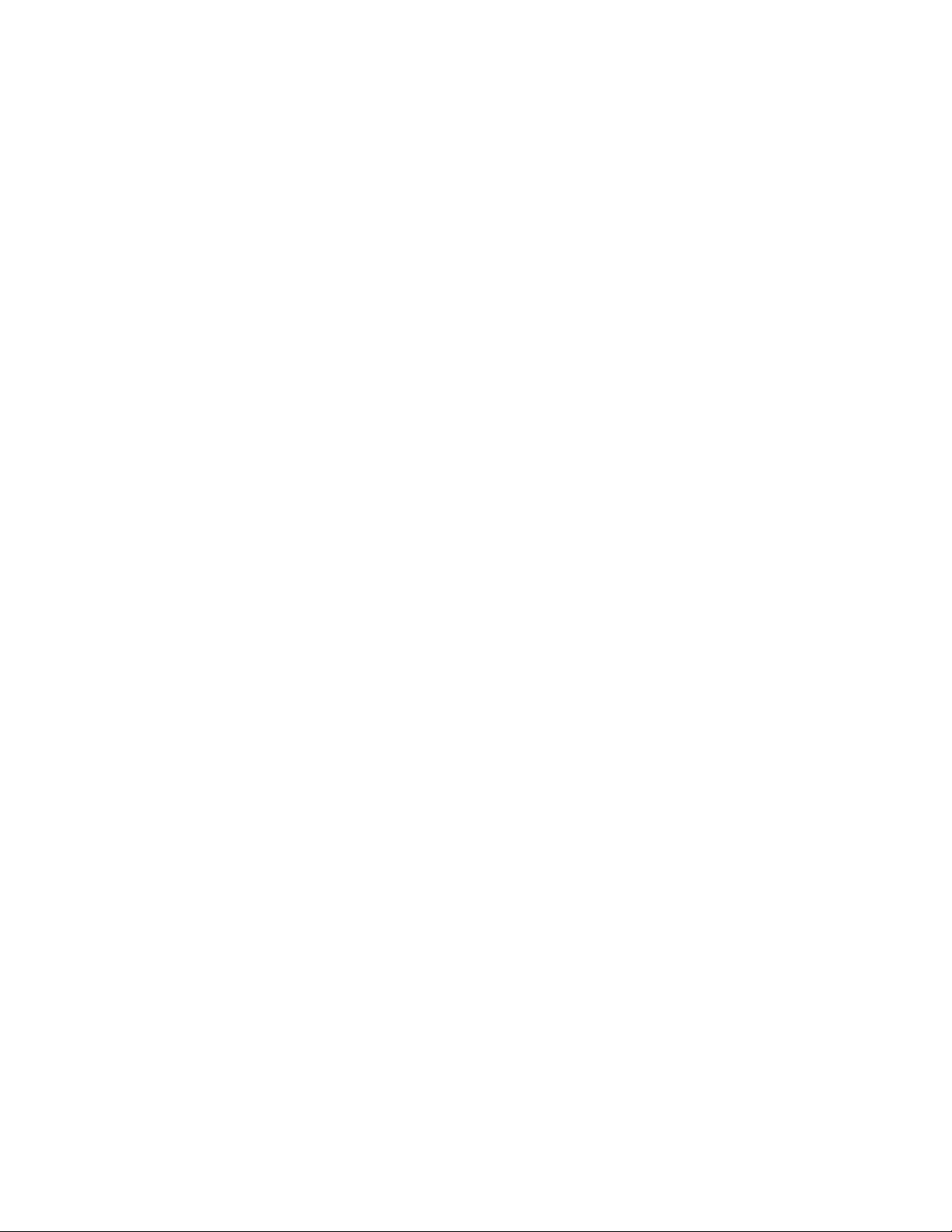
84Handboekvoordegebruiker
Page 93

BijlageB.WEEE-enrecyclinginformatie
Lenovomoedigteigenarenvan(IT)-apparatuuraanomhunapparatuur,wanneerdezenietmeernodigis,op
eenverantwoordemaniertelatenrecyclen.Lenovokenteenveelheidaanprogramma'senservicesom
eigenarentehelpenbijderecyclingvanhunIT-producten.Gavoormeerinformatieoverhetrecyclenvan
Lenovo-productennaar:
http://www.lenovo.com/recycling
BelangrijkeWEEE-informatie
DeWEEE-markeringopLenovo-productenheeftbetrekkingoplandenwaarregelgevingophetgebiedvan
WEEEene-wastevankrachtis(zoalsdeEuropeseRichtlijn2012/19/EU,deIndiaseE-WasteManagement&
HandlingRules,2011e.d.).Apparatenwordengelabeldconformlokaleregelgevingdiebetrekkingheeftop
verwerkingvanoudeelektrischeenelektronischeapparatuur(WEEE-regelgeving).Dezeregelgevingbepaalt
hetkadervoorhetretournerenenrecyclenvangebruikteapparatuurindediversegebieden.Ditlabelisvan
toepassingopallerleiproductenomaantegevendathetproductaanheteindevanzijnlevensduurniet
zomaarmagwordenweggegooid,maarmoetwordengerecycledvolgenshethiertoeopgezettesysteem.
GebruikersvanelektrischeenelektronischeapparatendiezijnvoorzienvanhetWEEE-merkteken,moeten
gebruikteapparatennietalsongesorteerdafvalweggooien,maardienengebruiktemakenvanhet
beschikbareinzamelprocesvoorhetretourneren,recyclenenterugwinnenvanapparaten.Zowordende
mogelijkeeffectendieafgedankteelektrischeenelektronischeapparatentengevolgevandeaanwezigheid
vanschadelijkestoffenophetmilieuendevolksgezondheidkunnenhebben,toteenminimumbeperkt.Voor
aanvullendeWEEE-informatieraadpleegtu:http://www.lenovo.com/recycling
RecyclinginformatievoorJapan
CollectingandrecyclingadisusedLenovocomputerormonitor
IfyouareacompanyemployeeandneedtodisposeofaLenovocomputerormonitorthatistheproperty
ofthecompany,youmustdosoinaccordancewiththeLawforPromotionofEffectiveUtilizationof
Resources.Computersandmonitorsarecategorizedasindustrialwasteandshouldbeproperlydisposed
ofbyanindustrialwastedisposalcontractorcertifiedbyalocalgovernment.InaccordancewiththeLaw
forPromotionofEffectiveUtilizationofResources,LenovoJapanprovides,throughitsPCCollectingand
RecyclingServices,forthecollecting,reuse,andrecyclingofdisusedcomputersandmonitors.Fordetails,
visittheLenovoWebsiteathttp://www.lenovo.com/recycling/japan.
PursuanttotheLawforPromotionofEffectiveUtilizationofResources,thecollectingandrecyclingof
home-usedcomputersandmonitorsbythemanufacturerwasbegunonOctober1,2003.Thisservice
©CopyrightLenovo2014
85
Page 94

isprovidedfreeofchargeforhome-usedcomputerssoldafterOctober1,2003.Fordetails,goto
http://www.lenovo.com/recycling/japan.
DisposingofLenovocomputercomponents
SomeLenovocomputerproductssoldinJapanmayhavecomponentsthatcontainheavymetalsorother
environmentalsensitivesubstances.Toproperlydisposeofdisusedcomponents,suchasaprintedcircuit
boardordrive,usethemethodsdescribedaboveforcollectingandrecyclingadisusedcomputerormonitor.
DisposingofdisusedlithiumbatteriesfromLenovocomputers
Abutton-shapedlithiumbatteryisinstalledinsideyourLenovocomputertoprovidepowertothecomputer
clockwhilethecomputerisoffordisconnectedfromthemainpowersource.Ifyouneedtoreplaceitwitha
newone,contactyourplaceofpurchaseorcontactLenovoforservice.Ifyouneedtodisposeofadisused
lithiumbattery,insulateitwithvinyltape,contactyourplaceofpurchaseoranindustrial-waste-disposal
operator,andfollowtheirinstructions.
Disposalofalithiumbatterymustcomplywithlocalordinancesandregulations.
DisposingofadisusedbatterypackfromLenovonotebookcomputers
YourLenovonotebookcomputerhasalithiumionbatterypackoranickelmetalhydridebatterypack.Ifyou
areacompanyemployeewhousesaLenovonotebookcomputerandneedtodisposeofabatterypack,
contacttheproperpersoninLenovosales,service,ormarketing,andfollowthatperson'sinstructions.You
alsocanrefertotheinstructionsathttp://www.lenovo.com/jp/ja/environment/recycle/battery/.
IfyouuseaLenovonotebookcomputerathomeandneedtodisposeofabatterypack,you
mustcomplywithlocalordinancesandregulations.Youalsocanrefertotheinstructionsat
http://www.lenovo.com/jp/ja/environment/recycle/battery/.
RecyclinginformatievoorBrazilië
DeclaraçõesdeReciclagemnoBrasil
DescartedeumProdutoLenovoForadeUso
Equipamentoselétricoseeletrônicosnãodevemserdescartadosemlixocomum,masenviadosàpontosde
coleta,autorizadospelofabricantedoprodutoparaquesejamencaminhadoseprocessadosporempresas
especializadasnomanuseioderesíduosindustriais,devidamentecertificadaspelosorgãosambientais,de
acordocomalegislaçãolocal.
ALenovopossuiumcanalespecíficoparaauxiliá-lonodescartedessesprodutos.Casovocêpossua
umprodutoLenovoemsituaçãodedescarte,ligueparaonossoSACouencaminheume-mailpara:
reciclar@lenovo.com,informandoomodelo,númerodesérieecidade,afimdeenviarmosasinstruções
paraocorretodescartedoseuprodutoLenovo.
InformatieoverhetrecyclenvanbatterijenvoorTaiwan
86Handboekvoordegebruiker
Page 95

InformatieoverhetrecyclenvanbatterijenvoordeVerenigdeStaten enCanada
InformatieoverhetrecyclenvanbatterijenvoordeEuropeseUnie
Kennisgeving:DitpictogramgeldtalleenvoorlandenbinnendeEuropeseUnie(EU).
BatterijenofbatterijverpakkingenzijnvoorzienvaneenlabelovereenkomstigEuropeseRichtlijn2006/66/EC
inzakebatterijenenaccu'senafgedanktebatterijenenaccu's.Dezerichtlijnbepaalthetraamwerkvoor
hetretournerenenrecyclenvangebruiktebatterijenenaccu'szoalsvantoepassingbinnendeEuropese
Unie.Ditlabelwordtaangebrachtopdiversebatterijenomaantegevendatdebatterijinkwestienietdient
tewordenweggegooid,maardatdezeaanheteindvandelevenscycluskrachtensdezeRichtlijndientte
wordengeretourneerd.
InovereenstemmingmetdeEuropeserichtlijn2006/66/ECmoetenbatterijenenaccu'svaneenlabelzijn
voorzienwaaropisaangegevendatzegescheidenmoetenwordeningezameldengerecycledaanheteinde
vandelevenscyclus.Ophetlabelopdebatterijkanookeenchemischsymboolstaanvoorhetmetaaldatin
debatterijisgebruikt(Pbvoorlood,HgvoorkwikenCdvoorcadmium).Gebruikersvanbatterijenenaccu's
mogenbatterijenenaccu'snietweggooienalsongesorteerdhuisafval,maardienenhetvoorgebruikers
beschikbareinzamelingssysteemtegebruikenvoorhetretourneren,recyclenenverwerkenvanbatterijenen
accu's.Deelnamevangebruikersisbelangrijkomdemogelijkegevolgenvanbatterijenenaccu'svoorhet
milieuendevolksgezondheidtengevolgevandemogelijkeaanwezigheidvangevaarlijkebestanddelentot
eenminimumtebeperken.Voordejuistemaniervanverzamelenenverwerkengaatunaar:
http://www.lenovo.com/recycling
Recycle-informatievoorWasteElectricalandElectronicEquipment (WEEE)voorChina
BijlageB.WEEE-enrecyclinginformatie87
Page 96

88Handboekvoordegebruiker
Page 97

BijlageC.Kennisgevingbeperkingvanschadelijkestoffen (RestrictionofHazardousSubstances,RoHS)
EuropeseUnieRoHS
LenovoproductssoldintheEuropeanUnion,onorafter3January2013meettherequirementsofDirective
2011/65/EUontherestrictionoftheuseofcertainhazardoussubstancesinelectricalandelectronic
equipment(“RoHSrecast”or“RoHS2”).
FormoreinformationaboutLenovoprogressonRoHS,goto:
http://www.lenovo.com/social_responsibility/us/en/RoHS_Communication.pdf
ChinaRoHS
TurkijeRoHS
TheLenovoproductmeetstherequirementsoftheRepublicofTurkeyDirectiveontheRestrictionoftheUse
ofCertainHazardousSubstancesinElectricalandElectronicEquipment(EEE).
©CopyrightLenovo2014
89
Page 98

OekraïneRoHS
IndiaseRoHS
RoHScompliantasperE-Waste(Management&Handling)Rules,2011.
90Handboekvoordegebruiker
Page 99

BijlageD.Kennisgevingen
MogelijkbrengtLenovodeinditdocumentgenoemdeproducten,dienstenofvoorzieningennietuitinalle
landen.NeemcontactopmetuwplaatselijkeLenovo-vertegenwoordigervoorinformatieoverdeproducten
endienstendieinuwregiobeschikbaarzijn.Verwijzingindezepublicatienaarproductenofdienstenvan
LenovohoudtnietindatuitsluitendLenovo-productenof-dienstengebruiktkunnenworden.Functioneel
gelijkwaardigeproductenofdienstenkunneninplaatsdaarvanwordengebruikt,mitsdergelijkeproducten
ofdienstengeeninbreukmakenopintellectueleeigendomsrechtenofandererechtenvanLenovo.De
gebruikerisverantwoordelijkvoordesamenwerkingvanLenovo-productenof-dienstenmetproductenof
dienstenvananderen.
MogelijkheeftLenovooctrooienofoctrooi-aanvragenmetbetrekkingtotbepaaldeindezepublicatie
genoemdeproducten.Deleveringvanditdocumentgeeftugeenrechtopeenlicentievoordezeoctrooien.
Vragenoverlicentieskunturichtenaan:
Lenovo(UnitedStates),Inc.
1009ThinkPlace-BuildingOne
Morrisville,NC27560
U.S.A.
Attention:LenovoDirectorofLicensing
LENOVOLEVERTDEZEPUBLICATIEOP“ASIS”-BASIS,ZONDERENIGEGARANTIE,UITDRUKKELIJK
NOCHSTILZWIJGEND,METINBEGRIPVAN,MAARNIETBEPERKTTOT,DEGARANTIESOF
VOORWAARDENVANHETGEENINBREUKMAKENOPRECHTENVANDERDEN,VERHANDELBAARHEID
OFGESCHIKTHEIDVOOREENBEPAALDDOEL.Insommigerechtsgebiedenishetuitsluitenvan
stilzwijgendegarantiesniettoegestaan,zodatbovenstaandeuitsluitingmogelijknietopuvantoepassingis.
Inditboekkunnentechnischeonjuisthedenen/oftypfoutenvoorkomen.Deinformatieindezepublicatieis
onderhevigaanwijzigingen.Wijzigingenzulleninnieuweuitgavenvandezepublicatiewordenopgenomen.
Lenovokanteallentijdezonderberichtverbeteringenen/ofwijzigingenaanbrengenindeproductenen/of
programma'sdieindezepublicatiewordenbeschreven.
Deproductendieinditdocumentwordenbeschreven,zijnnietbedoeldvoorgebruikbijimplantatiesof
anderelevensondersteunendetoepassingenwaarbijstoringenkunnenleidentotletselofoverlijden.De
informatieinditdocumentvormtgeenwijzigingofnuanceringvandeproductspecificatiesofgaranties
vanLenovo.Nietsinditdocumentzalwordenopgevatalseenuitdrukkelijkeofstilzwijgendelicentieof
vrijwaringonderdeintellectuele-eigendomsrechtenvanLenovoofderden.Alleinformatieinditdocumentis
verkregeninspecifiekeomgevingenenwordtgepresenteerdalseentoelichting.Hetresultaatdatinandere
gebruiksomgevingenwordtverkregen,kanhiervanafwijken.
Lenovobehoudtzichhetrechtvooromdooruverstrekteinformatietegebruikenoftedistribuerenopelke
manierdiezijrelevantacht,zonderdatditenigeverplichtingvoorLenovojegensuschept.
VerwijzingenindezepublicatienaaranderedanLenovo-websiteszijnuitsluitendopgenomentervolledigheid
engeldenopgeenenkelewijzealsaanbevelingvoordiewebsites.Hetmateriaalopdergelijkewebsites
maaktgeendeeluitvanhetmateriaalvoorditLenovo-product.Gebruikvandergelijkewebsitesisgeheel
vooreigenrisico.
Allesnelheids-enprestatiegegevensinditdocumentzijnverkregenineengecontroleerdeomgeving.
Deresultatendieinanderegebruiksomgevingenwordenverkregen,kunnenhiervanderhalveafwijken.
Bepaaldemetingenzijnmogelijkerwijsuitgevoerdopsystemendienoginontwikkelingwarenenerwordt
geengarantiegegevendatdezemetingenopalgemeenverkrijgbaresystemengelijkzoudenzijn.Bovendien
zijnbepaaldemetingenfeitelijkschattingendiemiddelsextrapolatietotstandzijngekomen.Dewerkelijke
©CopyrightLenovo2014
91
Page 100

resultatenkunnenhiervanafwijken.Gebruikersvanditdocumentdienendegegevenstecontrolerendie
specifiekophunomgevingvantoepassingzijn.
Handelsmerken
DevolgendebenamingenzijnhandelsmerkenvanLenovoindeVerenigdeStatenen/ofanderelanden:
Lenovo
ThinkPad
UltraConnect
MicrosoftenWindowszijnmerkenvandeMicrosoft-groepvanbedrijven.
IntelenIntelAtomzijnhandelsmerkenvanIntelCorporationindeVerenigdeStatenen/ofanderelanden.
iPhoneiseenhandelsmerkvanAppleInc.,geregistreerdindeV.S.en/ofanderelanden.
DetermenHDMIenHDMIHigh-DefinitionMultimediaInterfacezijnhandelsmerkenofgeregistreerde
handelsmerkenvanHDMILicensingLLCindeVerenigdeStatenenanderelanden.
Anderenamenvanondernemingen,productenendienstenkunnenhandelsmerkenvanderdenzijn.
92Handboekvoordegebruiker
